Page 1

Color LaserJet Pro MFP M476
Uživatelská příručka
Page 2
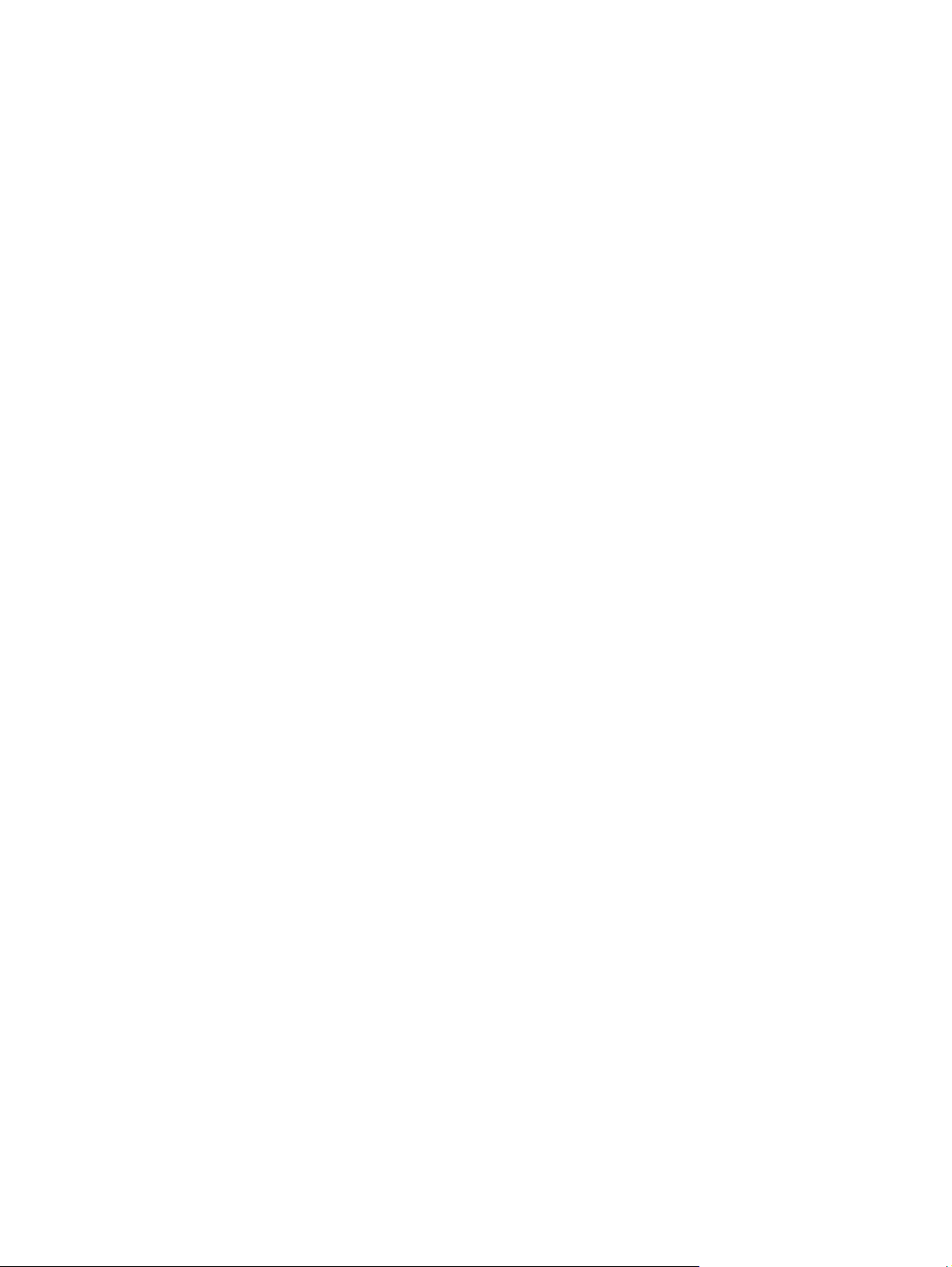
Page 3
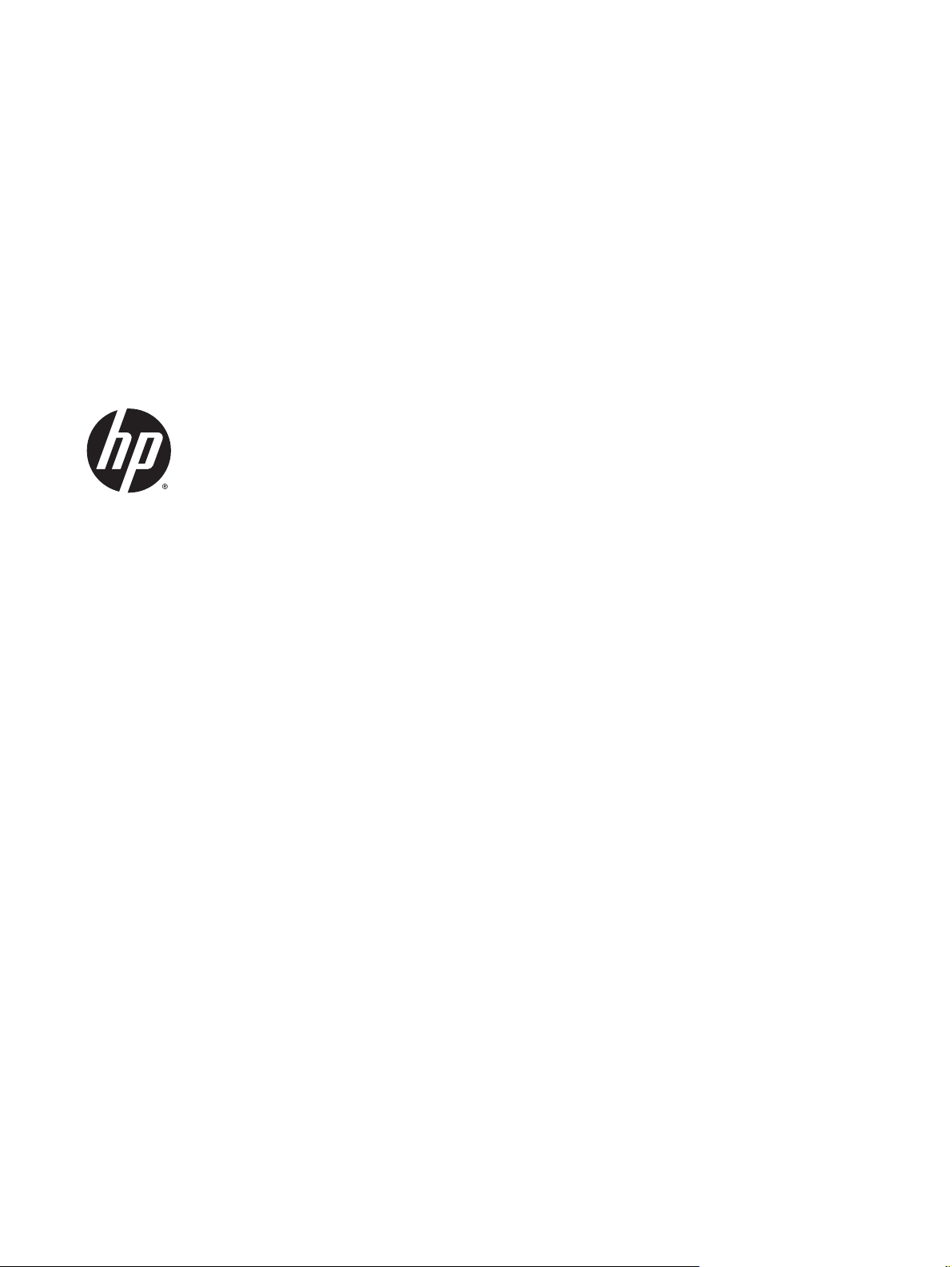
HP Color LaserJet Pro MFP M476
Uživatelská příručka
Page 4
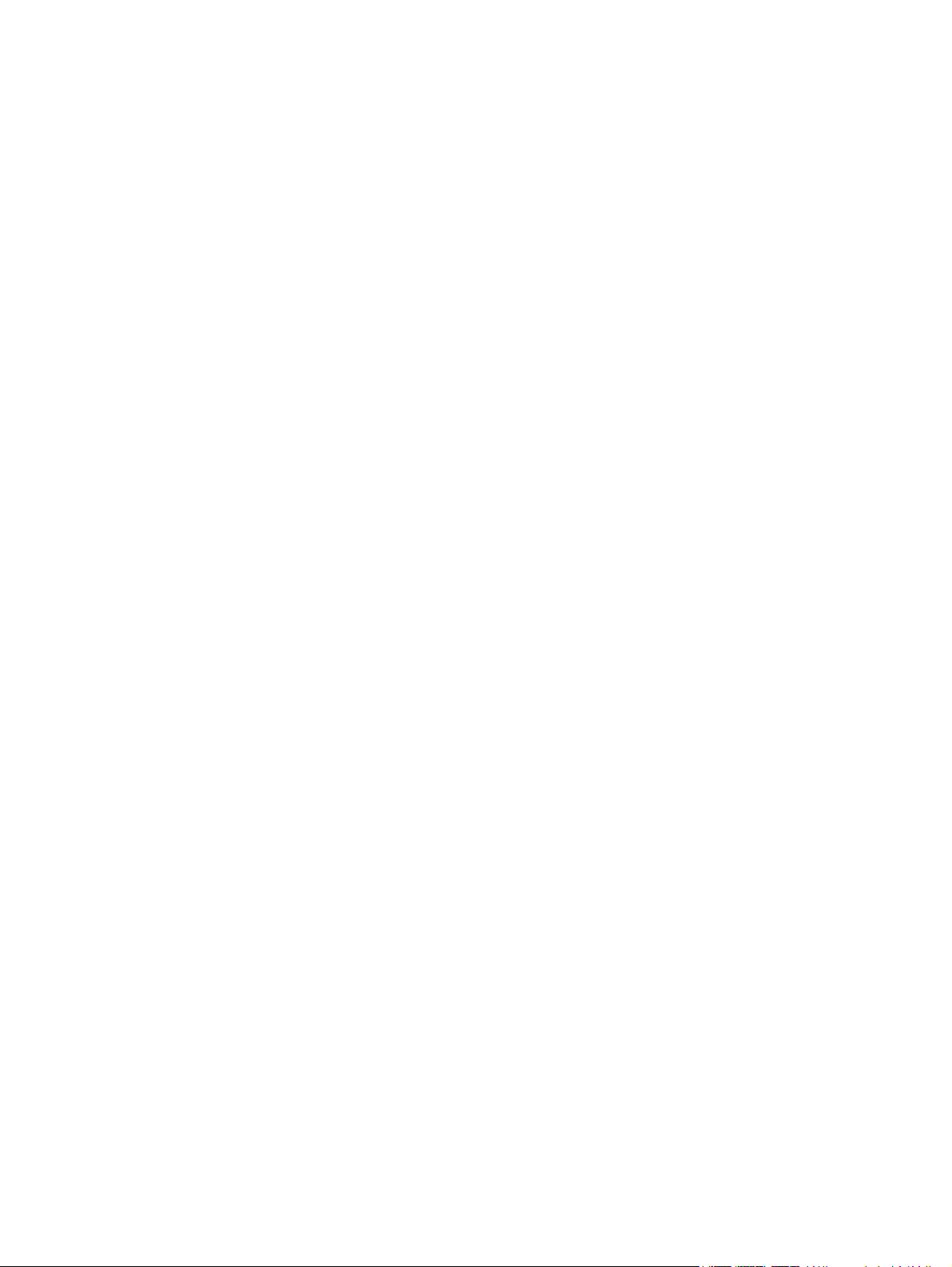
Copyright and License
© 2014 Copyright Hewlett-Packard
Development Company, L.P.
Reprodukce, úpravy nebo překlad jsou bez
předchozího písemného souhlasu zakázány
kromě případů, kdy to povoluje autorský
zákon.
Změna informací obsažených v tomto
dokumentu je vyhrazena.
Jediné záruky na výrobky HP a služby jsou
uvedeny ve výslovných prohlášeních o záruce
dodaných s těmito výrobky a službami. Z
tohoto dokumentu nelze vyvozovat další
záruky. Společnost HP není odpovědná za
technické nebo textové chyby nebo opomenutí
obsažená v tomto dokumentu.
Edition 4/2014
Číslo dílu: CF385-90903
Ochranné známky
®
, Adobe Photoshop®, Acrobat® a
Adobe
PostScript
®
jsou ochranné známky společnosti
Adobe Systems Incorporated.
Apple a logo Apple jsou ochranné známky
společnosti Apple Computer, Inc. registrované
v USA a dalších zemích / oblastech. iPod je
ochranná známka společnosti Apple Computer,
Inc. iPod je určen pouze pro legální kopírování
či kopírování autorizované držitelem
autorských práv. Nekraďte hudbu.
Bluetooth je ochranná známka, která je
majetkem příslušného vlastníka, používaná
společností Hewlett-Packard Company na
základě licence.
Microsoft®, Windows®, Windows® XP a
Windows Vista® jsou v USA registrované
ochranné známky společnosti Microsoft
Corporation.
®
je registrovaná ochranná známka
UNIX
sdružení Open Group.
Page 5
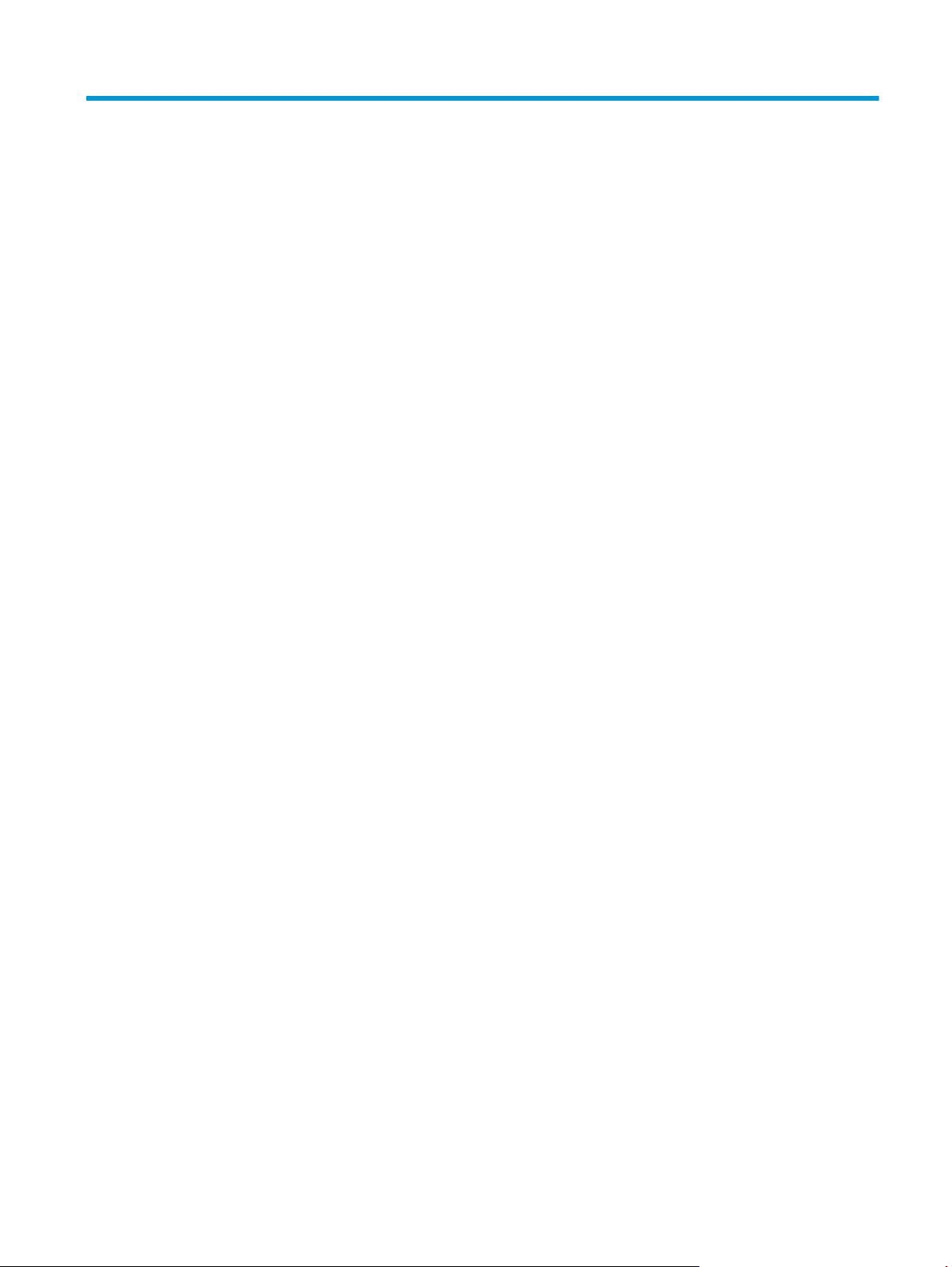
Obsah
1 Úvod k produktu ............................................................................................................................................ 1
Srovnání produktů ................................................................................................................................................. 2
Pohledy na produkt ............................................................................................................................................... 4
Pohled na produkt zepředu ................................................................................................................. 4
Pohled na produkt zezadu .................................................................................................................. 5
Porty rozhraní ...................................................................................................................................... 5
Ovládací panel ........................................................................................................................................................ 6
Rozvržení ovládacího panelu .............................................................................................................. 6
Úvodní obrazovka ovládacího panelu ................................................................................................. 7
Nastavení hardwaru produktu a instalace softwaru ............................................................................................ 9
2 Zásobníky papíru ......................................................................................................................................... 11
Naplňte zásobník 1 (víceúčelový zásobník) ........................................................................................................ 12
Naplnění zásobníku 2 nebo zásobníku 3 ............................................................................................................. 14
3 Náhradní díly, spotřební materiál a příslušenství ........................................................................................... 17
Objednání náhradních dílů, příslušenství a spotřebního materiálu ................................................................... 18
Díly a spotřební materiál ..................................................................................................................................... 18
Příslušenství ........................................................................................................................................................ 18
Výměna tonerových kazet ................................................................................................................................... 19
4 Tisk ............................................................................................................................................................ 23
Tiskové úlohy (Windows) ..................................................................................................................................... 24
Tisk (Windows) .................................................................................................................................. 24
Automatický tisk na obě strany (Windows) ...................................................................................... 26
Ruční oboustranný tisk (Windows) ................................................................................................... 27
Tisk více stránek na list (Windows) ................................................................................................... 28
Výběr typu papíru (Windows) ............................................................................................................ 29
Další tiskové úlohy ............................................................................................................................ 29
Tiskové úlohy (Mac OS X) ..................................................................................................................................... 30
Tisk (systém Mac OS X) ..................................................................................................................... 30
CSWW iii
Page 6
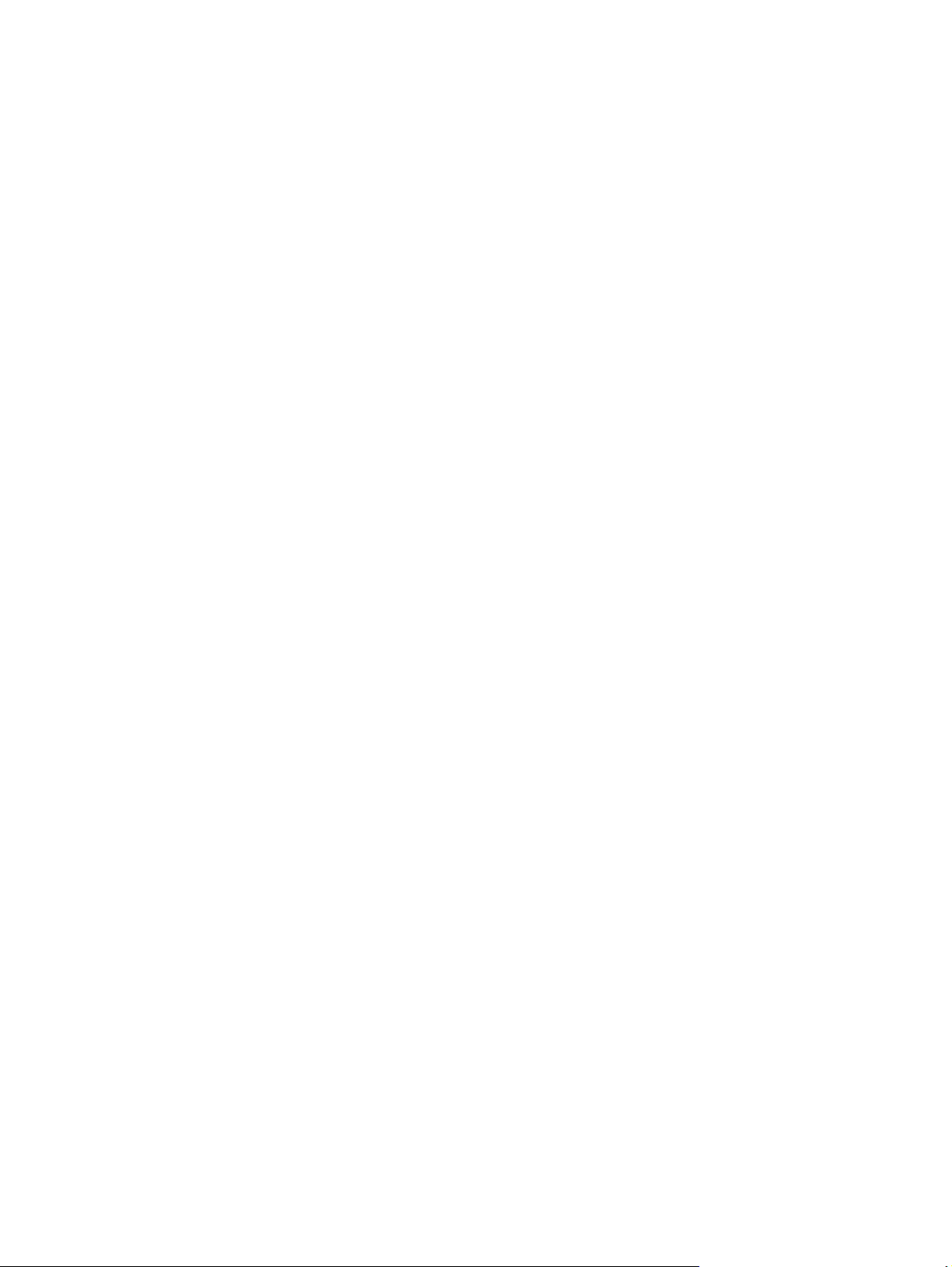
Automatický oboustranný tisk (Mac OS X) ....................................................................................... 30
Ruční oboustranný tisk (Mac OS X) ................................................................................................... 30
Tisk více stránek na list (Mac OS X) ................................................................................................... 31
Výběr typu papíru (Mac OS X) ............................................................................................................ 31
Další tiskové úlohy ............................................................................................................................ 31
Mobilní tisk ........................................................................................................................................................... 32
Tisk HP Wireless Direct a tisk pomocí protokolu NFC ....................................................................... 32
HP ePrint prostřednictvím e-mailu ................................................................................................... 33
Software HP ePrint ............................................................................................................................ 33
AirPrint ............................................................................................................................................... 34
Použití přímého tisku z jednotky USB ................................................................................................................. 35
5 Kopírování .................................................................................................................................................. 37
Vytvoření kopie .................................................................................................................................................... 38
Oboustranné kopírování (duplexní) .................................................................................................................... 39
Automatické oboustranné kopírování .............................................................................................. 39
Ruční oboustranné kopírování .......................................................................................................... 39
6 Skenování ................................................................................................................................................... 41
Skenování pomocí softwaru HP Scan (Windows) ............................................................................................... 42
Skenování pomocí softwaru HP Scan (Mac OS X) ................................................................................................ 43
Nastavení skenování do e-mailu ......................................................................................................................... 44
Úvod ................................................................................................................................................... 44
Použití Průvodce nastavením skenování do e-mailu (Windows) ..................................................... 44
Nastavení funkce skenování do e-mailu pomocí integrovaného webového serveru HP
(Windows) .......................................................................................................................................... 45
Nastavení funkce skenování do e-mailu na počítači Mac ................................................................. 45
Nastavení skenování do síťové složky ................................................................................................................ 48
Úvod ................................................................................................................................................... 48
Použití Průvodce nastavením skenování do síťové složky (Windows) ............................................ 48
Nastavení funkce skenování do síťové složky pomocí integrovaného webového serveru HP
(Windows) .......................................................................................................................................... 48
Nastavení funkce skenování do síťové složky na počítači Mac ........................................................ 49
Skenování do e-mailu .......................................................................................................................................... 51
Skenování do síťové složky ................................................................................................................................. 52
Skenování na jednotku USB flash ....................................................................................................................... 53
7 Fax ............................................................................................................................................................. 55
Nastavení odesílání a přijímání faxů ................................................................................................................... 56
Než začne
Kro
iv CSWW
te ....................................................................................................................................... 56
k 1: Identifikace typu připojení telefonu ..................................................................................... 56
Page 7
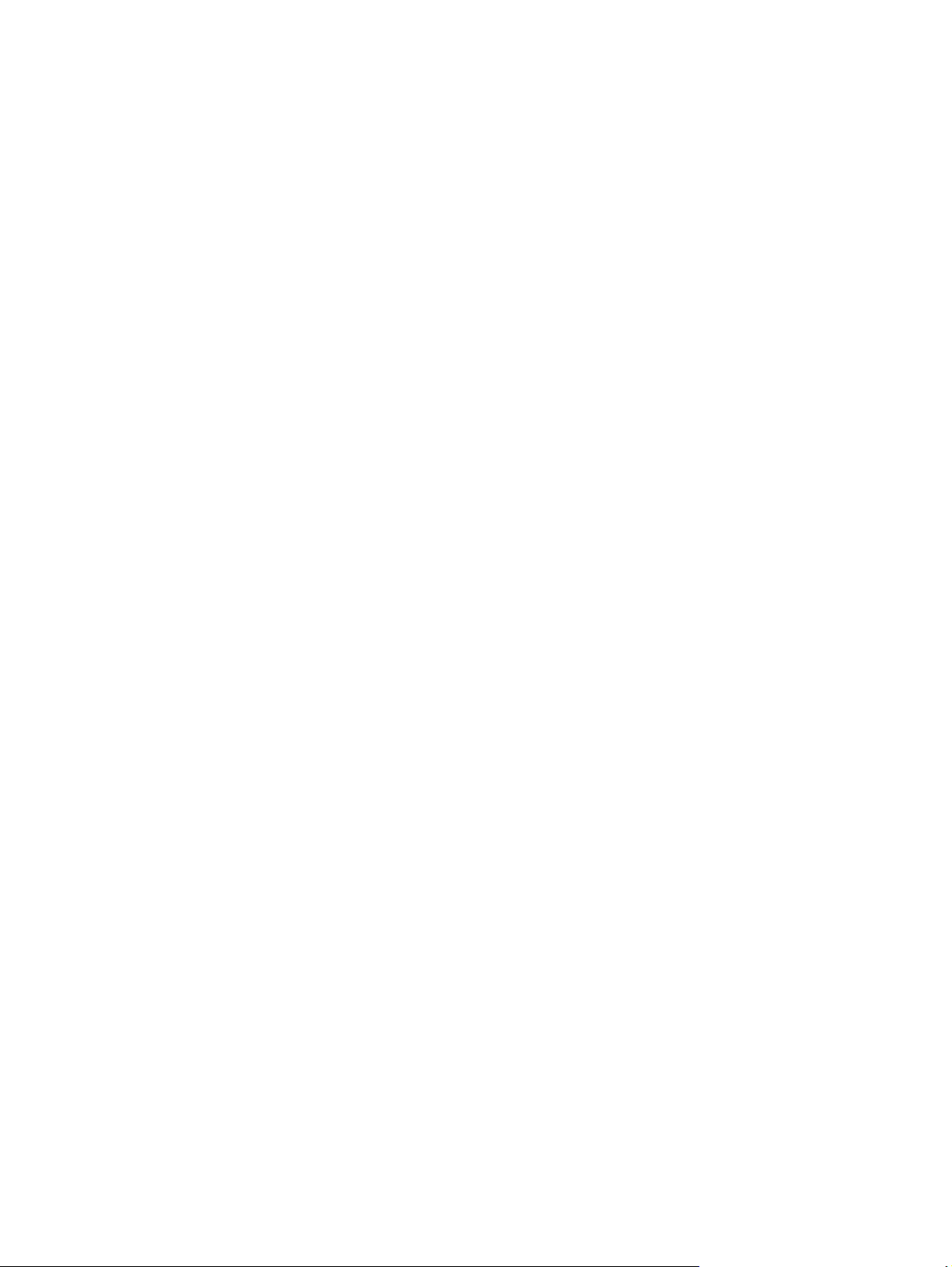
Krok 2: Nastavení faxu ...................................................................................................................... 57
Vyhrazená telefonní linka ............................................................................................... 57
Sdílená telefonní a faxová linka ..................................................................................... 58
Sdílená hlasová/faxová linka se záznamníkem ............................................................. 59
Krok 3: Konfigurace času, data a hlavičky faxu ................................................................................ 61
Průvodce nastavením faxů HP ....................................................................................... 61
Ovládací panel produktu ................................................................................................. 61
HP Device Toolbox .......................................................................................................... 62
Integrovaný webový server HP ...................................................................................... 62
Krok 4: Provedení testu faxu ............................................................................................................ 62
Odeslání faxu ....................................................................................................................................................... 64
Faxování ze skleněné desky skeneru ............................................................................................... 64
Faxování z podavače dokumentů ..................................................................................................... 65
Použití rychlých voleb a voleb skupinového vytáčení ...................................................................... 65
Odeslání faxu ze softwaru ................................................................................................................ 66
Odeslání faxu z aplikace jiného výrobce, například z aplikace Microsoft Word .............................. 66
Vytváření, úprava a odstranění položek rychlé volby ........................................................................................ 67
Vytvoření a úprava telefonního seznamu faxu pomocí ovládacího panelu .................................... 67
Použití dat telefonního seznamu z jiných programů ....................................................................... 67
Odstranění položek z telefonního seznamu ..................................................................................... 67
8 Správa produktu ......................................................................................................................................... 69
Použití aplikací Webových služeb HP .................................................................................................................. 70
Změna typu připojení produktu (Windows) ........................................................................................................ 71
HP Device Toolbox (Windows) ............................................................................................................................. 72
Nástroj HP Utility pro systém Mac OS X .............................................................................................................. 74
Spuštění nástroje HP Utility .............................................................................................................. 74
Funkce nástroje HP Utility ................................................................................................................. 74
Použití softwaru HP Web Jetadmin ..................................................................................................................... 76
Konfigurace nastavení sítě IP .............................................................................................................................. 77
Zřeknutí se záruk při sdílení tiskárny ............................................................................................... 77
Zobrazení nebo změna nastavení sítě .............................................................................................. 77
Přejmenování produktu v síti ............................................................................................................ 77
Ruční konfigurace parametrů TCP/IP IPv4 pomocí ovládacího panelu ............................................ 78
Pokročilá konfigurace pomocí integrovaného webového serveru HP (EWS) a nástroje HP Device Toolbox
(Windows) ............................................................................................................................................................ 79
Pokročil
HP Web Jetadmin ................................................................................................................................................. 84
Funkce zabezpečení produktu ............................................................................................................................ 85
onfigurace pomocí nástroje HP Utility pro operační systém Mac OS X ............................................ 82
á k
Spuštění nástroje HP Utility .............................................................................................................. 82
Funkce nástroje HP Utility ................................................................................................................. 82
CSWW v
Page 8
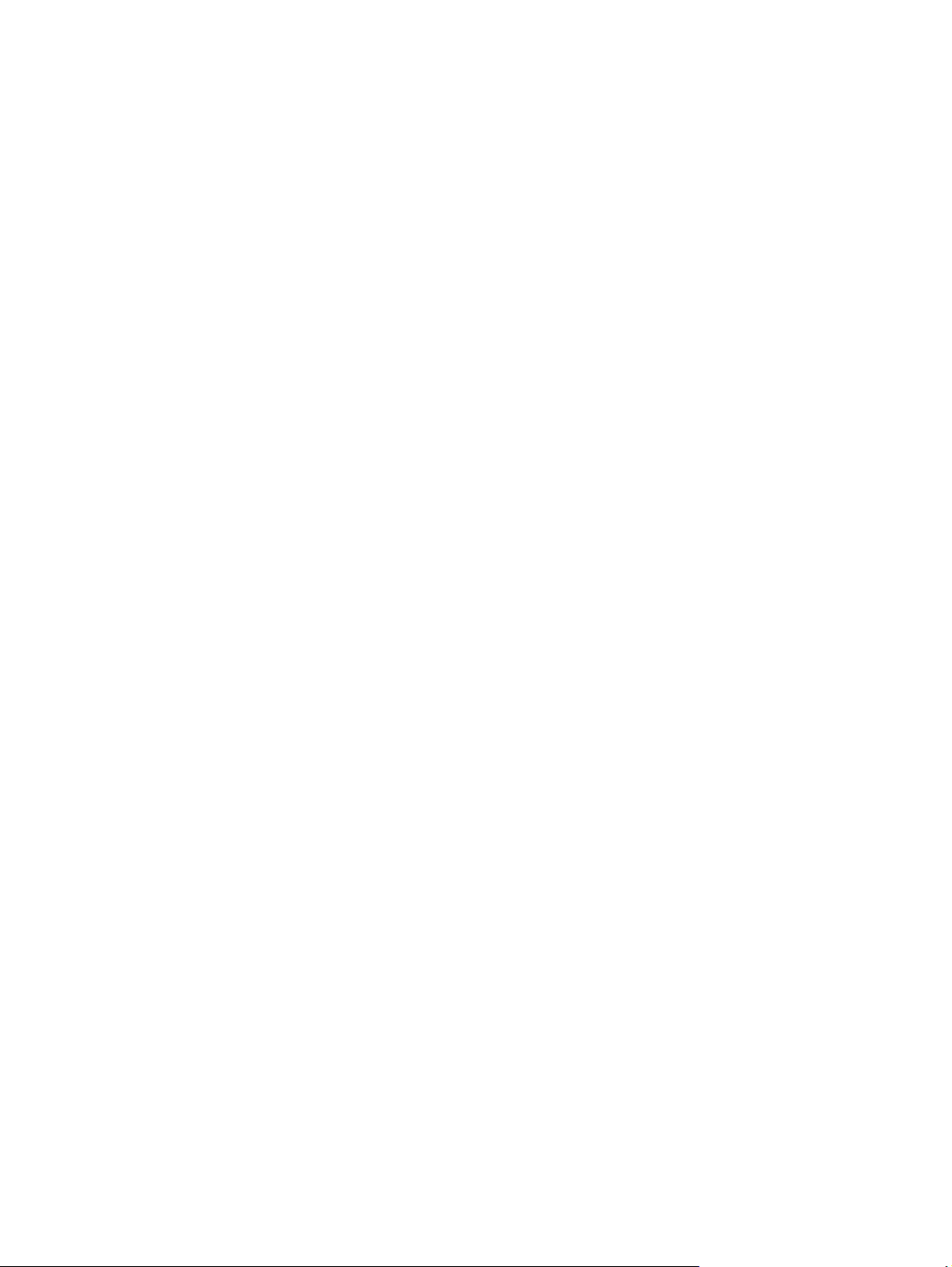
Nastavení nebo změna hesla zařízení pomocí integrovaného webového serveru HP .................... 85
Úsporné nastavení ............................................................................................................................................... 86
Tisk v režimu EconoMode ................................................................................................................. 86
Nastavení Zpoždění spánku .............................................................................................................. 86
Nastavení automatického zpoždění vypnutí .................................................................................... 86
Aktualizace firmwaru .......................................................................................................................................... 88
První metoda: Aktualizace firmwaru z ovládacího panelu ............................................................... 88
Druhá metoda: Aktualizace firmwaru pomocí nástroje pro aktualizaci firmwaru .......................... 89
9 Řešení problémů ......................................................................................................................................... 91
Systém nápovědy na ovládacím panelu ............................................................................................................. 92
Obnovení výchozích nastavení z výroby ............................................................................................................. 93
Na ovládacím panelu produktu se zobrazí zpráva „Dochází kazeta“ nebo „Kazeta je téměř prázdná“ ........... 94
Změna nastavení „Téměř prázdné“ .................................................................................................. 94
U produktů s možností faxu ........................................................................................... 94
Objednání spotřebního materiálu ..................................................................................................... 95
Produkt nepodává papír nebo dochází k chybám ............................................................................................... 96
Produkt nepodává papír ................................................................................................................... 96
Produkt podává více listů papíru. ..................................................................................................... 96
Uvíznutí papíru, podavač mačká papír, nebo podává více listů papíru ............................................ 96
Čištění podávacích válečků a oddělovací podložky podavače dokumentů ..................................... 97
Odstranění uvíznutého papíru ............................................................................................................................. 99
Místa uvíznutí .................................................................................................................................... 99
Dochází k častému nebo opakujícímu se uvíznutí papíru? ............................................................... 99
Odstranění uvíznutí papíru v podavači dokumentů ....................................................................... 101
Odstranění uvíznutí v zásobníku 1 ................................................................................................. 102
Odstranění uvíznutí v zásobníku 2 ................................................................................................. 104
Odstranění uvíznutí v zásobníku 3 ................................................................................................. 105
Odstranění
Odstra
Zlepšení kvality tisku ........................................................................................................................................ 110
Tisk pomocí jiného programu ......................................................................................................... 110
Kontrola nastavení typu papíru pro tiskovou úlohu ...................................................................... 110
Kontrola stavu tonerové kazety ..................................................................................................... 111
Tisk a interpretace stránky kvality tisku ........................................................................................ 112
Čištění zařízení ................................................................................................................................ 112
Vizuální kontrola tonerové kazety ................................................................................................. 113
uvíznutých médií z duplexní jednotky ......................................................................... 107
nění uvíznutí ve výstupní přihrádce ..................................................................................... 109
Kontrola nastavení typu papíru (Windows) ................................................................. 110
Kontrola nastavení typu papíru (Mac OS X) ................................................................. 111
Tisk čisticí stránky ........................................................................................................ 112
Kontrola nečistot na skenovací ploše skeneru ............................................................ 113
vi CSWW
Page 9
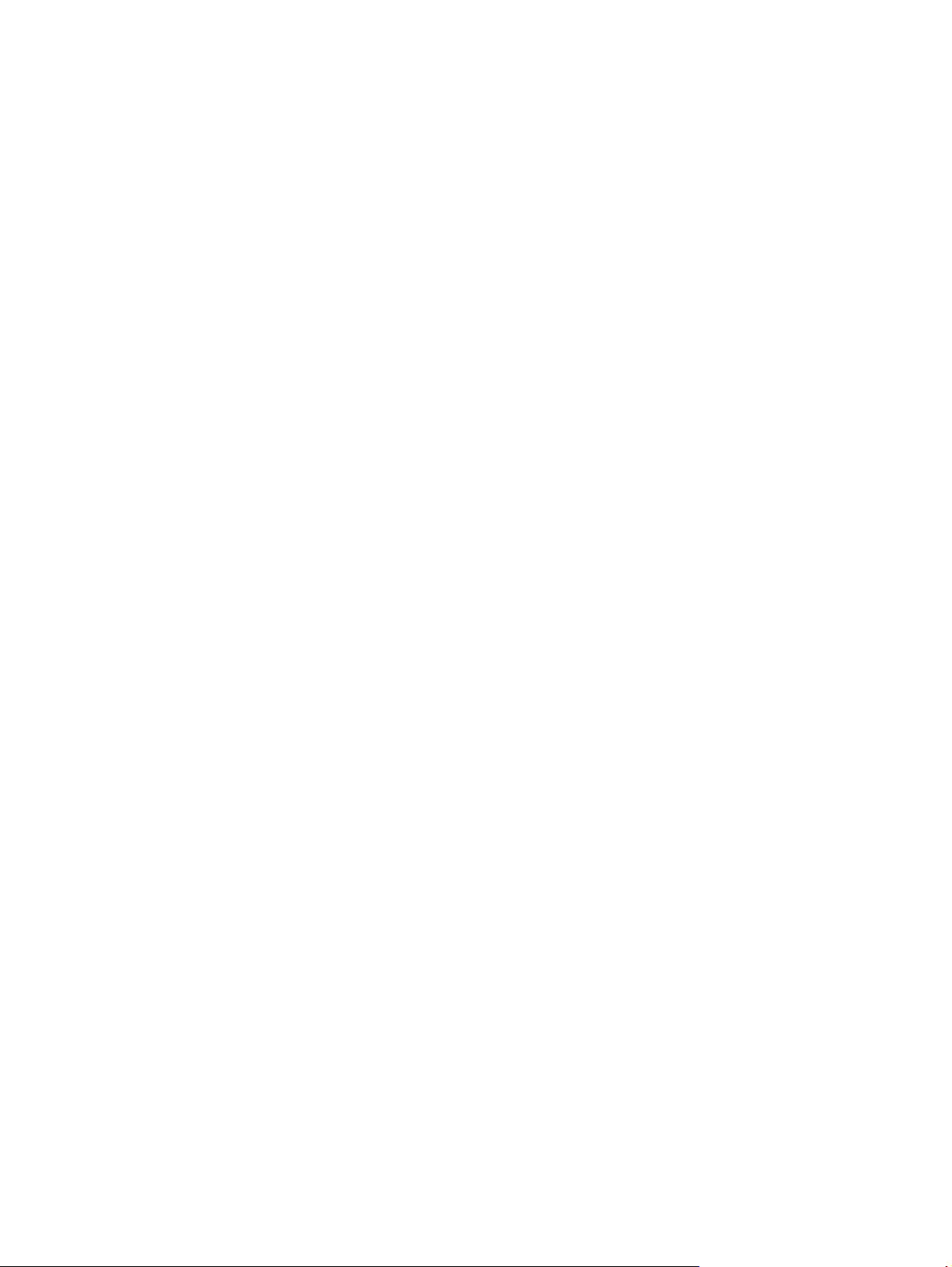
Kontrola papíru a tiskového prostředí ........................................................................................... 113
Krok 1: Použití papíru odpovídajícího specifikacím společnosti HP ............................ 113
Krok 2: Kontrola prostředí ............................................................................................ 114
Kalibrace produktu pro vyrovnání barev ........................................................................................ 114
Kontrola ostatních nastavení tiskových úloh ................................................................................. 114
Kontrola nastavení režimu EconoMode ....................................................................... 115
Úprava nastavení barev (Windows) .............................................................................. 115
Vyzkoušení odlišného ovladače tisku ............................................................................................. 116
Zlepšení kvality kopírovaného a skenovaného obrazu .................................................................................... 118
Kontrola nečistot na skenovací ploše skeneru .............................................................................. 118
Kontrola nastavení papíru .............................................................................................................. 118
Kontrola nastavení úpravy obrazu ................................................................................................. 119
Optimalizace pro text nebo obrázky .............................................................................................. 119
Kontrola nastavení rozlišení skeneru a barev na počítači ............................................................. 119
Pokyny pro nastavení rozlišení a barevnosti ............................................................... 120
Barva ............................................................................................................................. 120
Kopírování od okraje k okraji .......................................................................................................... 121
Zlepšení kvality faxového obrázku ................................................................................................................... 122
Kontrola nečistot na skenovací ploše skeneru .............................................................................. 122
Kontrola nastavení rozlišení odesílaného faxu .............................................................................. 122
Kontrola nastavení opravy chyb ..................................................................................................... 123
Kontrola nastavení přizpůsobení na stránku ................................................................................. 123
Odeslání na jiný fax ......................................................................................................................... 123
Kontrola faxu odesílatele ............................................................................................................... 123
Řešení potíží s kabelovou sítí ............................................................................................................................ 124
Špatné fyzické připojení .................................................................................................................. 124
Počítač používá nesprávnou IP adresu produktu ........................................................................... 124
Počítač nekomunikuje s produktem ............................................................................................... 124
Produkt používá nesprávný odkaz a nastavení duplexní sítě ....................................................... 125
Nové softwarové aplikace mohou způsobovat problémy s kompatibilitou .................................. 125
Počítač nebo pracovní stanice mohou být nesprávně nastaveny ................................................. 125
Produkt je zakázán nebo jsou ostatní nastavení sítě nesprávná .................................................. 125
Řešení potíží s bezdrátovou sítí ........................................................................................................................ 126
Kontrolní seznam bezdrátové konektivity ..................................................................................... 126
Produkt po dokončení bezdrátové konfigurace netiskne .............................................................. 127
Produkt netiskne a počítač má nainstalovanou bránu firewall třetí strany .................................. 127
Bezd
tové připojení po přesunutí bezdrátového směrovače nebo produktu nefunguje ............ 127
rá
K bezdrátovému produktu nelze připojit více počítačů ................................................................. 127
Bezdrátový produkt přestává při připojení k síti VPN komunikovat ............................................. 127
Síť není uvedena v seznamu bezdrátových sítí .............................................................................. 127
Bezdrátová síť nefunguje ................................................................................................................ 128
CSWW vii
Page 10
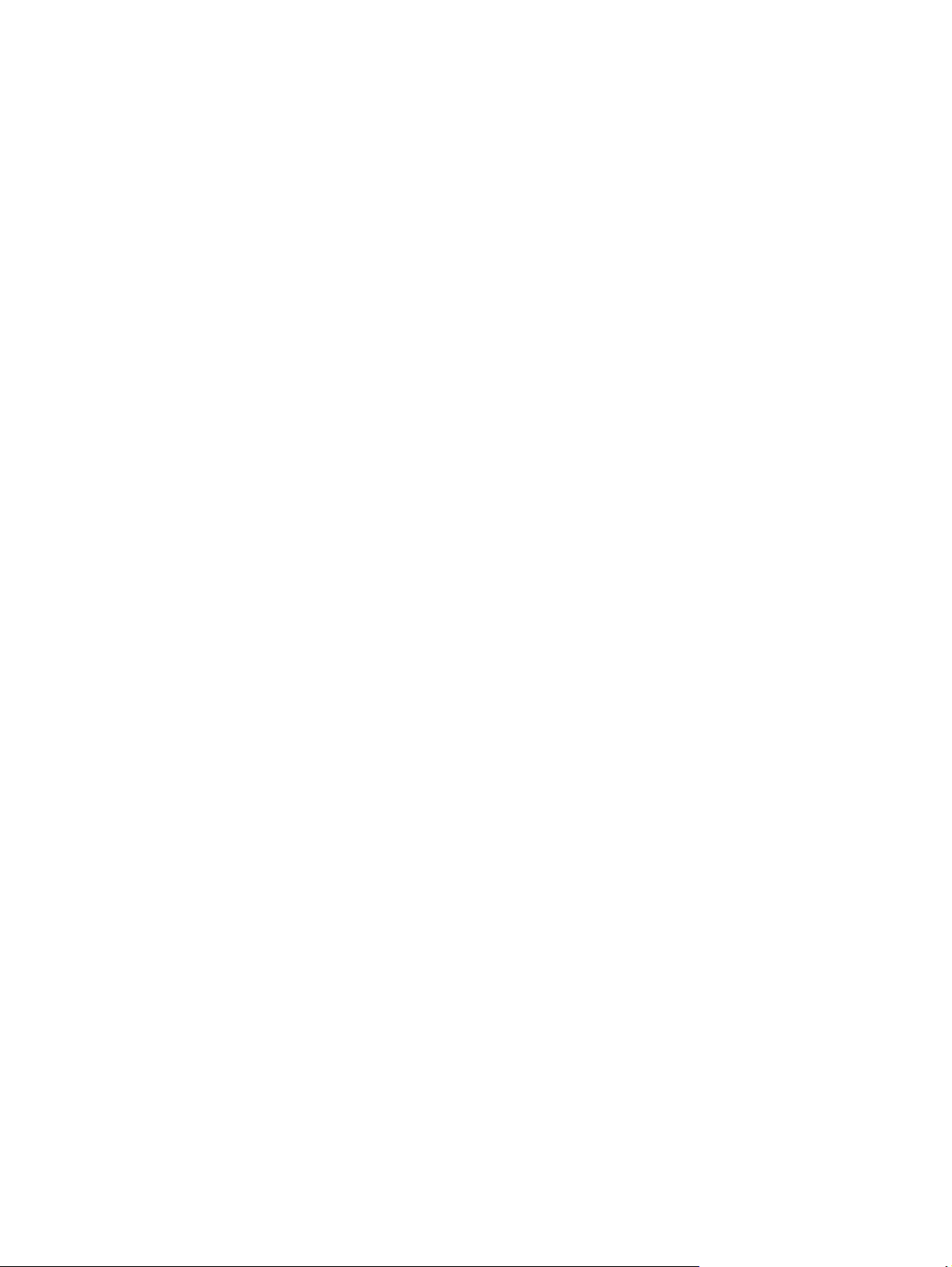
Provedení diagnostického testu bezdrátové sítě .......................................................................... 128
Redukce rušení v bezdrátové síti .................................................................................................... 128
Řešení problémů s faxem .................................................................................................................................. 129
Kontrolní seznam před řešením potíží ........................................................................................... 129
Řešení obecných problémů s faxem ............................................................................................... 130
Odesílání faxů je pomalé .............................................................................................. 130
Kvalita faxu je nízká ...................................................................................................... 131
Fax je oříznut nebo se vytiskne na dvou stranách ....................................................... 131
Rejstřík ........................................................................................................................................................ 133
viii CSWW
Page 11
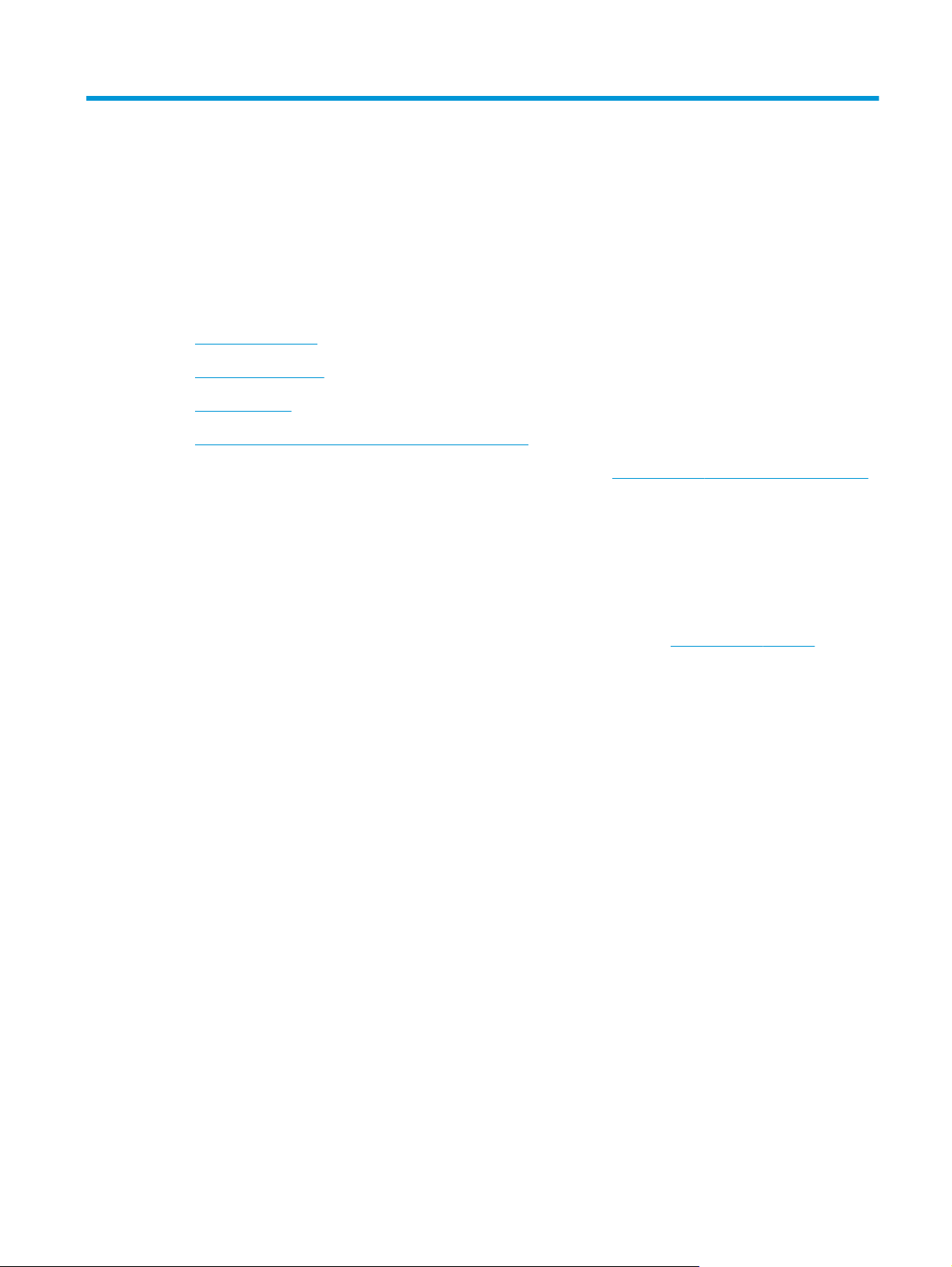
1 Úvod k produktu
●
Srovnání produktů
●
Pohledy na produkt
●
Ovládací panel
●
Nastavení hardwaru produktu a instalace softwaru
Kompletní nápovědu společnosti HP k produktu naleznete na adrese
●
Řešení problémů.
●
Stažení aktualizací softwaru.
●
Účast ve fórech podpory.
●
Vyhledání informací o záruce a zákonných požadavcích.
Celosvětovou podporu a další produkty společnosti HP lze vyhledat i na webu
www.hp.com/support/colorljMFPM476.
www.hp.com/support.
CSWW 1
Page 12
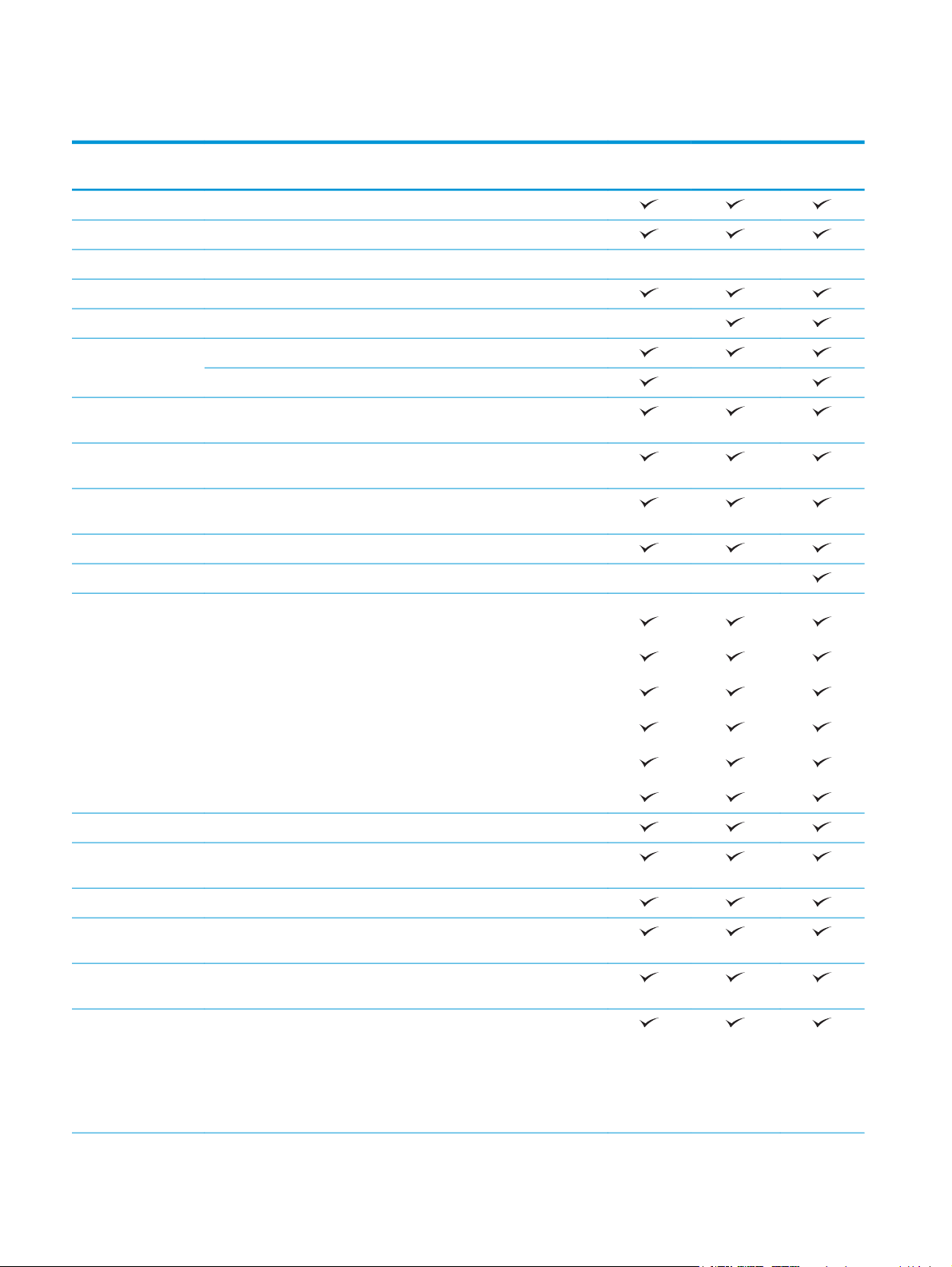
Srovnání produktů
Název produktu
Číslo modelu
Manipulace s papírem Zásobník 1 (kapacita 50 listů)
Zásobník 2 (kapacita 250 listů)
Zásobník 3 (kapacita 250 listů) Volitelně Volitelně Volitelně
Standardní výstupní přihrádka (kapacita 150 listů)
Automatický oboustranný tisk
Připojení
Snadno přístupný port USB pro tisk a skenování bez použití počítače a pro
Displej a zadávání na
ovládacím panelu
Tisk Tisk až 20 stránek za minutu (str./min) na papír formátu A4 a 21 str./min
Přímý tisk z portu USB (není vyžadován počítač)
Technologie HP NFC a Wireless Direct pro tisk z mobilních zařízení.
Mobilní tisk následujícími metodami:
M476nw
CF385A
Rozhraní Ethernet LAN 10/100 využívající protokolů IPv4 a IPv6
Bezdrátové rozhraní 802.11 b/g/n
aktualizaci firmwaru
Dotykový ovládací panel
na papír formátu Letter
M476dn
CF386A
M476dw
CF387A
●
HP ePrint
●
Software HP ePrint
●
HP ePrint Home & Biz
●
Tisk Google Cloud
●
Apple AirPrint™
Fax
Kopírování
a skenování
Snadné kopírování a skenování z portu USB (není vyžadován počítač)
Podavač dokumentů na 50 stránek s elektronickým oboustranným
Cíle skenování Možnosti Odeslat na e-mail, Uložit do jednotky USB a Uložit do síťové
Podporované
operační systémy
Kopírování a skenování až 20 str./min v případě formátu papíru A4
a 21 str./min v případě formátu papíru Letter
kopírováním a skenováním a detekcí vícenásobného podávání
složky
Windows XP, 32bitová verze s aktualizací Service Pack 2 nebo novější;
23
Windows XP, 64bitová verze – pouze tiskový ovladač
POZNÁMKA: Společnost Microsoft ukončila hlavní podporu systému
Windows XP v dubnu 2009. Společnost HP se bude nadále snažit o
maximální podporu systému Windows XP, u kterého byla oficiálně
ukončena podpora.
1
2 Kapitola 1 Úvod k produktu CSWW
Page 13
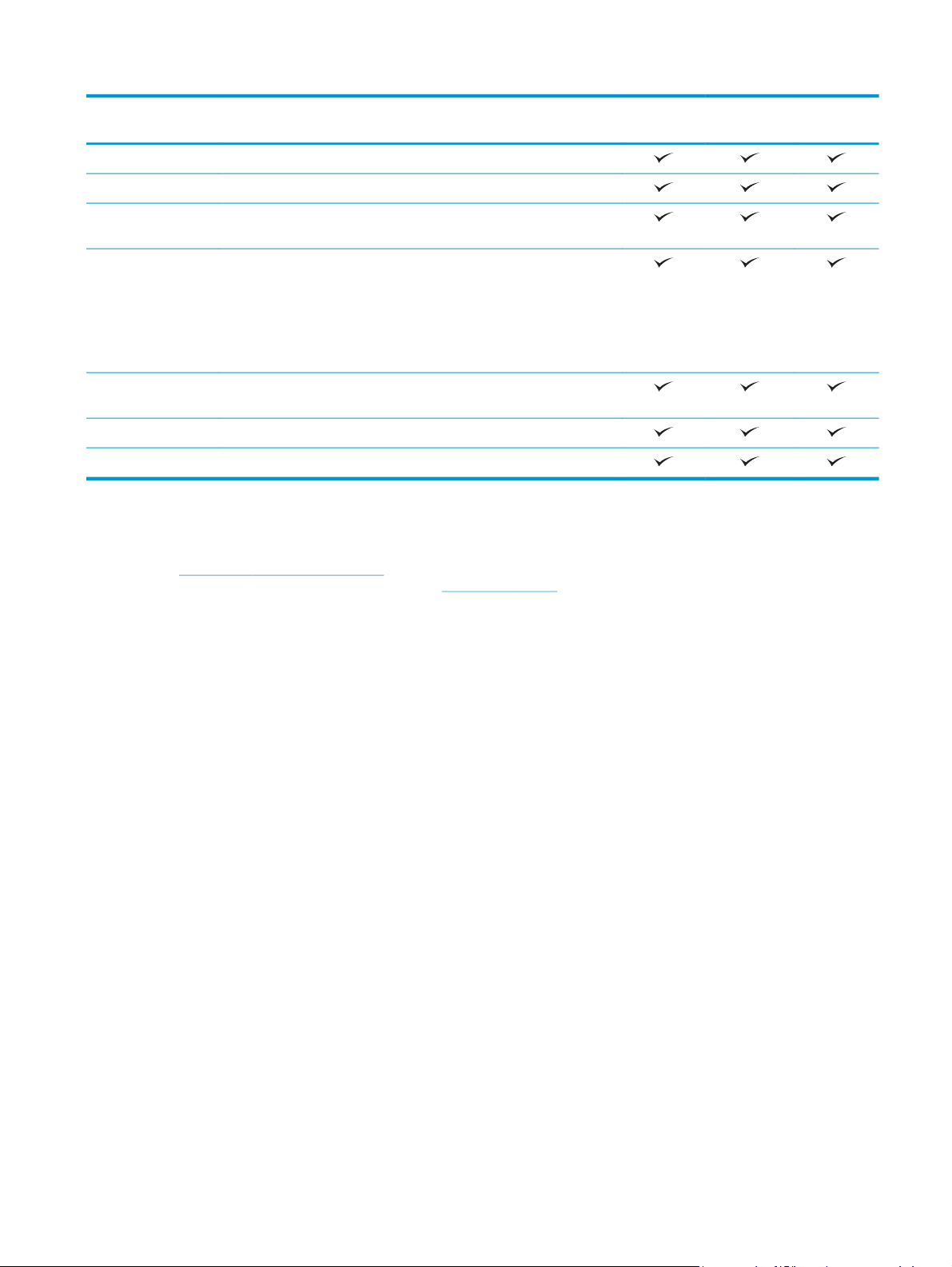
Název produktu
M476nw
Číslo modelu
Windows Vista, 32bitová a 64bitová verze
Windows 7, 32bitová a 64bitová verze
Windows 8, 32bitová a 64bitová verze; Windows 8.1, 32bitová a 64bitová
verze, Windows 8 RT (Run Time) – pouze ovladač v operačním systému
CF385A
M476dn
CF386A
M476dw
CF387A
Windows 2003 Server (32bitová verze, Service Pack 1 nebo novější),
pouze ovladače pro tiskárnu a skener
POZNÁMKA: Společnost Microsoft ukončila hlavní podporu systému
Windows Server 2003 v červenci 2010. Společnost HP se bude nadále
snažit o maximální podporu systému Windows Server 2003, u kterého
byla oficiálně ukončena podpora.
Windows 2008 Server (32bitová verze, 64bitová verze nebo verze R2) –
pouze ovladače pro tiskárnu a skener
Windows Server 2012, 64bitová verze – pouze ovladač tisku
Systémy Mac OS X 10.6, 10.7 Lion a 10.8 Mountain Lion
1
Software HP ePrint podporuje následující operační systémy: Windows® XP SP2 nebo novější (32bitová verze) až po software ePrint
verze 3, Windows Vista® (64bitová verze), Windows 7 (32bitová a 64bitová verze), Windows 8 (32bitová a 64bitová verze) a systémy
Mac OS X verzí 10.6, 10.7 Lion a 10.8 Mountain Lion.
2
Seznam podporovaných operačních systémů platí pro tiskové ovladače systému Windows (PCL 6, UPD PCL 6, UPD PCL 5 a UPD PS)
a Mac OS a pro přibalený disk CD pro instalaci softwaru. Aktuální seznam podporovaných operačních systémů je uveden na adrese
www.hp.com/support/colorljMFPM476, kde také naleznete kompletní nápovědu společnosti HP k produktu. Pokud se nacházíte
mimo Spojené státy americké, přejděte na adresu
produktů a řešení potíží, zadejte název produktu a poté vyberte možnost Hledat.
3
Disk CD s instalačním programem softwaru HP pro systémy Windows a počítače Mac nainstaluje samostatný ovladač HP PCL 6 a
www.hp.com/support, vyberte zemi nebo oblast, klikněte na položku Podpora
rozhraní .NET 3.5 SP1 pro operační systémy Windows, rozhraní .NET 4.0 pro operační systémy Windows 8 a Windows Server 2012 a
ovladač a nástroje pro počítače Mac pro operační systémy Mac OS. Instalační disk CD obsahuje také další volitelný software.
CSWW Srovnání produktů 3
Page 14
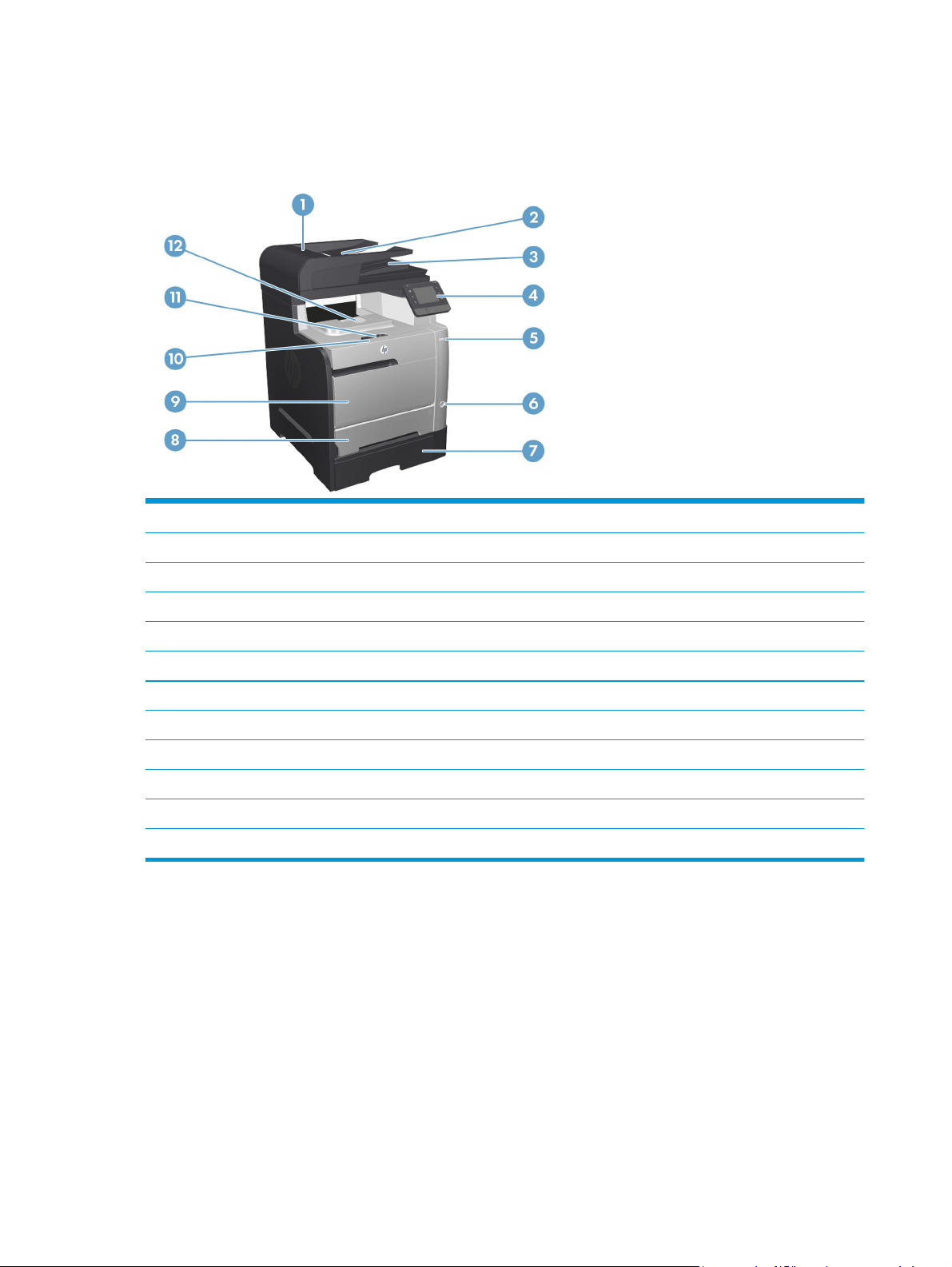
Pohledy na produkt
Pohled na produkt zepředu
1 Kryt podavače dokumentů
2 Vstupní zásobník podavače dokumentů
3 Výstupní přihrádka podavače dokumentů
4 Ovládací panel barevné dotykové obrazovky
5 Port USB pro přímý tisk
6 Hlavní vypínač
7 Volitelný zásobník 3
8Zásobník 2
9Zásobník 1
10 Tisková kazeta / rukojeť předních dvířek
11 Zarážka výstupní přihrádky
12 Výstupní přihrádka
4 Kapitola 1 Úvod k produktu CSWW
Page 15
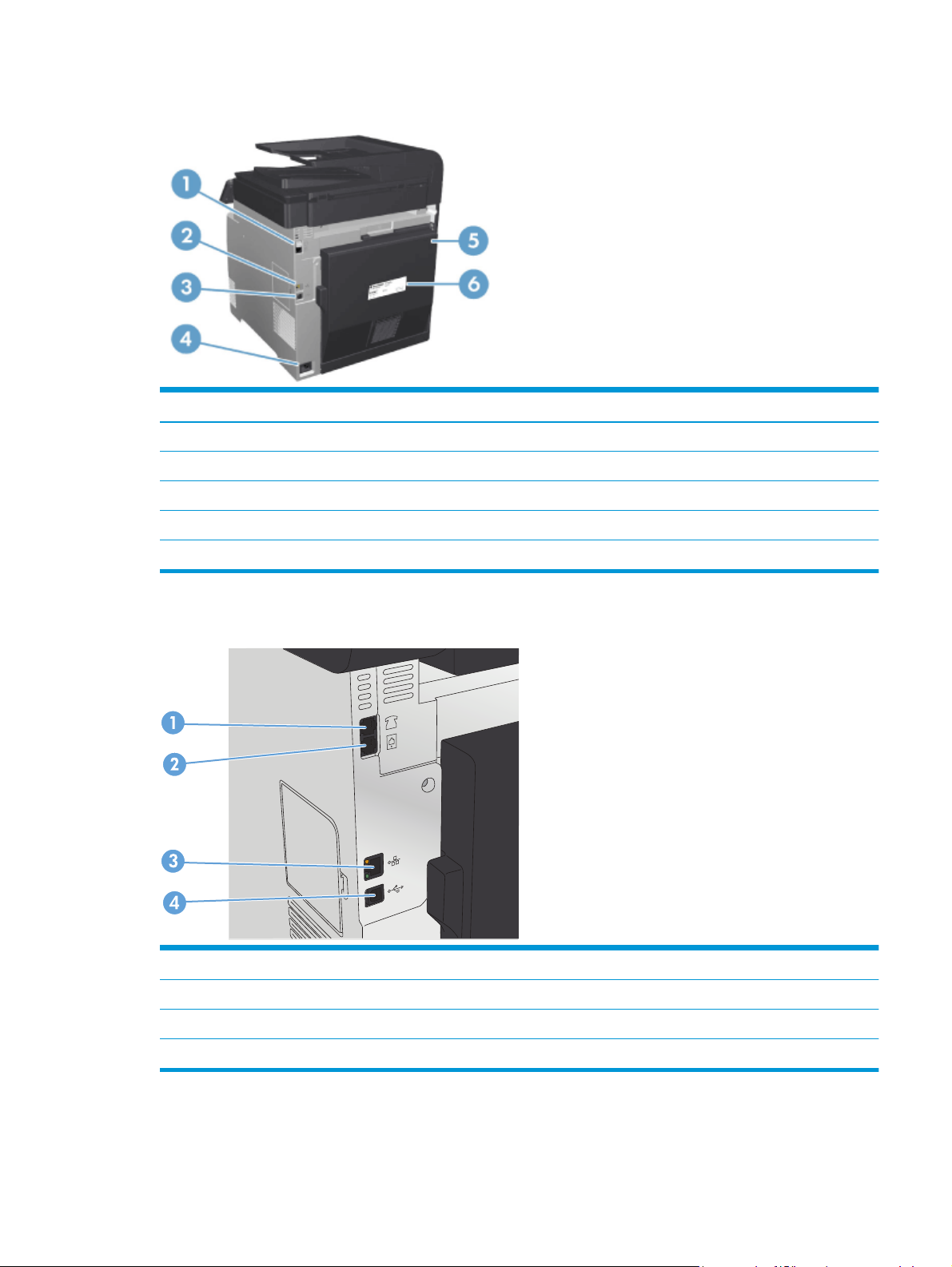
Pohled na produkt zezadu
1 Port faxu a port externího telefonu
2Síťový port
3 Vysokorychlostní port USB 2.0
4Přípojka pro napájení
5Zadní dvířka
6 Štítek se sériovým číslem
Porty rozhraní
1 Konektor „line out“ telefonní linky pro připojení dalšího telefonu, záznamníku či jiného zařízení
2 Konektor „line in“ linky faxu pro připojení dalšího faxu k produktu
3Síťový port
4 Vysokorychlostní port USB 2.0
CSWW Pohledy na produkt 5
Page 16

Ovládací panel
●
Rozvržení ovládacího panelu
●
Úvodní obrazovka ovládacího panelu
Rozvržení ovládacího panelu
1 Kontrolka bezdrátové sítě (pouze
bezdrátové modely)
2 Dotykový displej Nabízí přístup k funkcím produktu a indikuje jeho aktuální stav.
3 Indikátor Pozor Upozorňuje na problém s produktem.
4Indikátor Připraveno Označuje, že je zařízení připraveno.
5Tlačítko a indikátor Nápověda Poskytuje přístup k systému nápovědy ovládacího panelu.
6Tlačítko a indikátor Šipka vpravo Přesouvá kurzor doprava nebo přesune obrázek na displeji na další obrazovku.
7Tlačítko a indikátor Zrušit Slouží k vymazání nastavení, zrušení aktuální úlohy nebo zavření aktuální obrazovky.
8 HP NFC Wireless Direct pro tisk z mobilních zařízení (zařízení s bezdrátovým rozhraním) (pouze model
9Tlačítko a indikátor Zpět Slouží pro návrat na předchozí obrazovku.
Označuje, že je bezdrátová síť aktivní. Indikátor bliká, když produkt navazuje připojení
k bezdrátové síti.
POZNÁMKA: Toto tlačítko se rozsvítí pouze v případě, že stávající obrazovka může tuto funkci
používat.
POZNÁMKA: Toto tlačítko se rozsvítí pouze v případě, že stávající obrazovka může tuto funkci
používat.
M476dw)
POZNÁMKA: Toto tlačítko se rozsvítí pouze v případě, že stávající obrazovka může tuto funkci
používat.
6 Kapitola 1 Úvod k produktu CSWW
Page 17
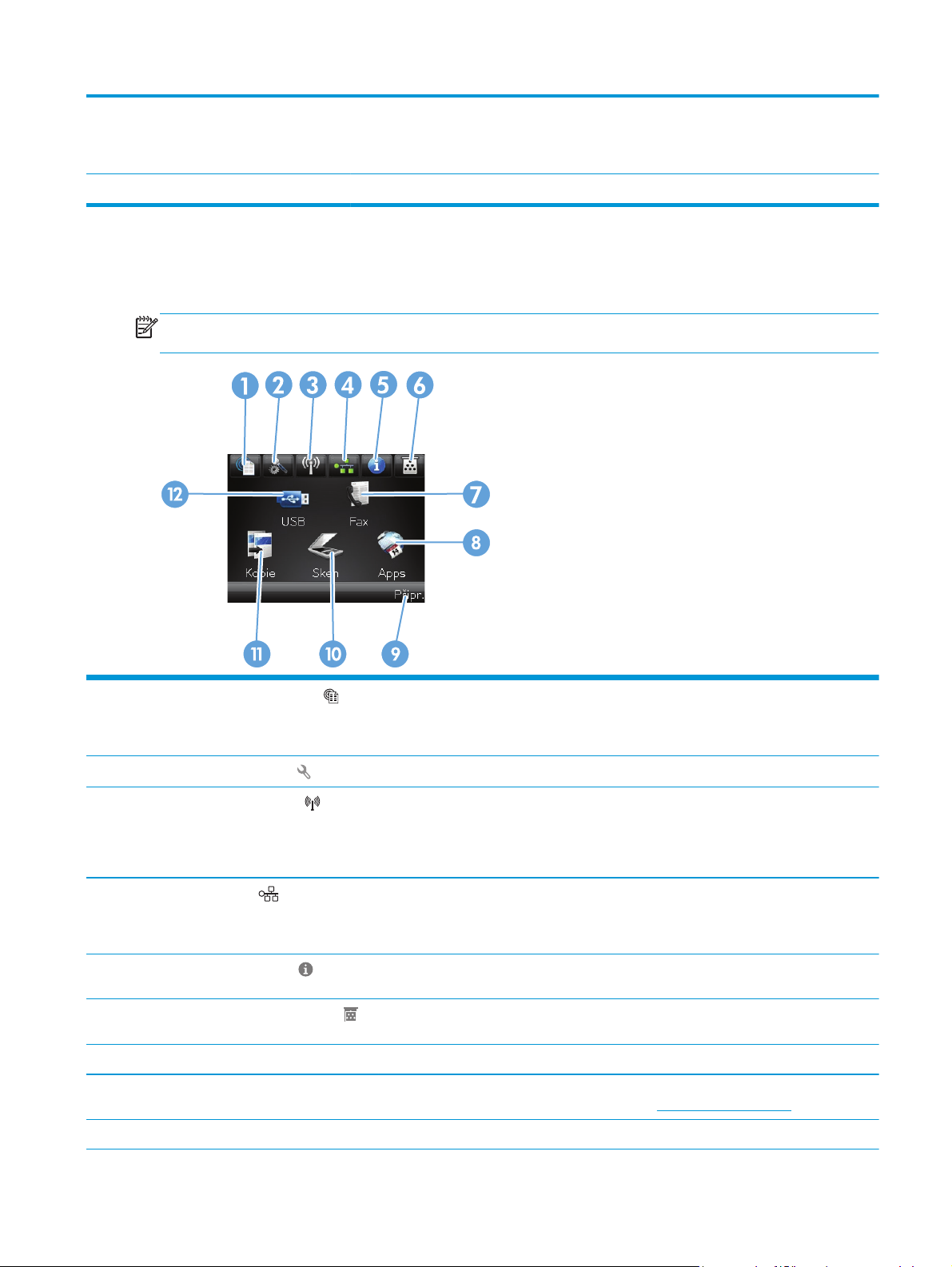
10 Tlačítko a indikátor Šipka vlevo Přesouvá kurzor doleva.
POZNÁMKA: Toto tlačítko se rozsvítí pouze v případě, že stávající obrazovka může tuto funkci
používat.
11 Tlačítko a indikátor Domů Poskytuje přístup na hlavní obrazovku.
Úvodní obrazovka ovládacího panelu
Úvodní obrazovka nabízí přístup k funkcím produktu a indikuje jeho stav.
POZNÁMKA: Funkce na úvodní obrazovce se mohou lišit v závislosti na konfiguraci produktu. Rozložení
u některých jazyků také může vypadat jinak.
1
2Tlačítko Nastavení
3
4
5Tlačítko Informace
6Tlačítko Spotřební materiál
7Tlačítko Fax Poskytuje přístup k funkci Fax.
8Tlačítko Aplikace Poskytuje přístup k nabídce Aplikace umožňující tisk přímo z vybrané webové aplikace,
9 Stav produktu Upozorňuje, že je produkt připraven nebo že probíhá zpracování úlohy.
Tlačítko Webové služby
Tlačítko Bezdrátové
bezdrátové modely)
Tlačítko Síť
(pouze
Poskytuje rychlý přístup k funkcím Webových služeb HP, včetně služby HP ePrint.
Nástroj HP ePrint umožňuje tisk dokumentů prostřednictvím zařízení s e-mailovým
klientem, které je může odesílat na e-mailovou adresu dané tiskárny.
Poskytuje přístup k hlavním nabídkám.
Poskytuje přístup do nabídky Bezdrátová síť a k informacím o stavu bezdrátové sítě.
POZNÁMKA: Při připojení k bezdrátové síti se tato ikona změní na sadu pruhů síly signálu.
POZNÁMKA: Je-li produkt připojen ke kabelové síti, toto tlačítko se nezobrazí.
Poskytuje přístup k síťovému nastavení a informacím. Z obrazovky nastavení sítě můžete
vytisknout stránku Přehled sítě.
POZNÁMKA: Toto tlačítko se zobrazí, pouze pokud je produkt připojen k síti.
Poskytuje informace o stavu produktu. Z obrazovky souhrnu stavu můžete vytisknout
stránku Sestava konfigurace.
Poskytuje informace o stavu spotřebního materiálu. Z obrazovky souhrnu stavu spotřebního
materiálu můžete vytisknout stránku Stav spotřebního materiálu.
kterou jste stáhli z webu HP ePrintCenter na adrese
www.hpeprintcenter.com.
CSWW Ovládací panel 7
Page 18
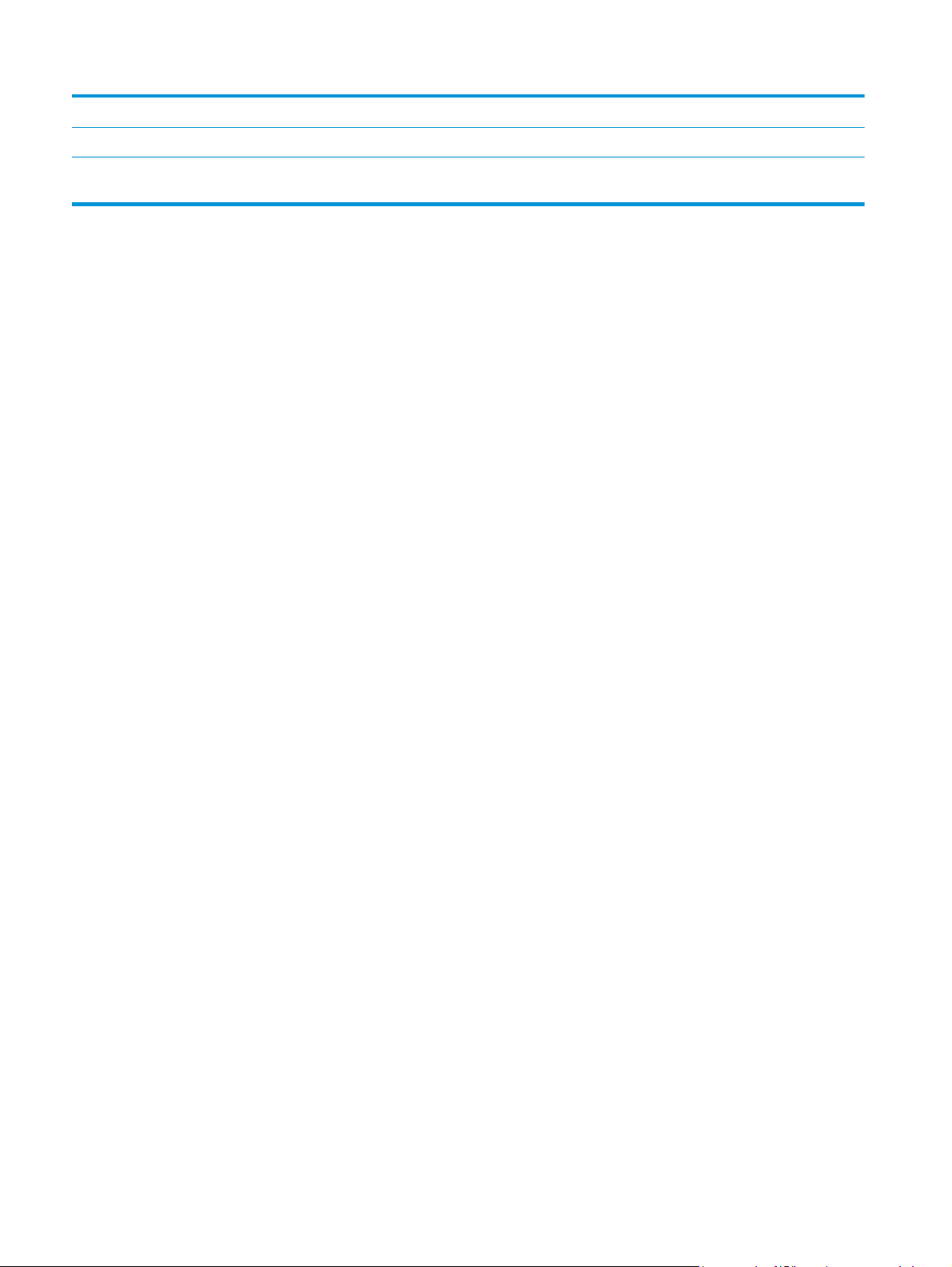
10 Tlačítko Skenování Poskytuje přístup k funkcím skenování
11 Tlačítko Kopírovat Poskytuje přístup k funkcím kopírování
12 Tlačítko USB Poskytuje přístup k funkci přímého přístupu z jednotky USB (pro tisk a skenování bez použití
počítače).
8 Kapitola 1 Úvod k produktu CSWW
Page 19
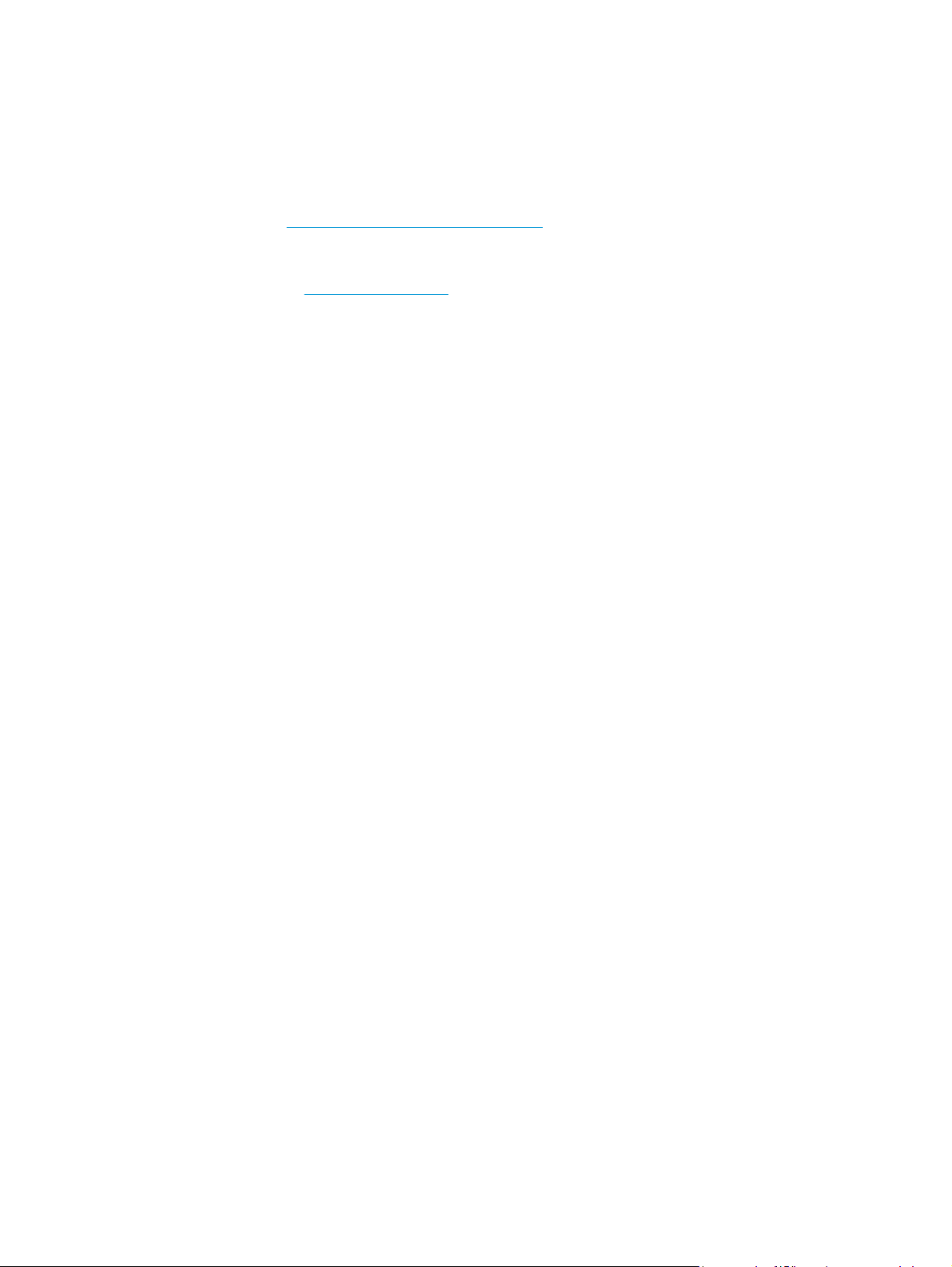
Nastavení hardwaru produktu a instalace softwaru
Základní pokyny pro nastavení naleznete v průvodci instalací hardwaru dodávaném s produktem. Další
pokyny naleznete na webu společnosti HP v sekci podpory.
Pokud jste ve Spojených státech a chcete získat kompletní podporu společnosti HP pro příslušný produkt,
přejděte na adresu
Mimo Spojené státy postupujte následovně:
www.hp.com/support/colorljMFPM476.
1. Přejděte na web
2. Vyberte zemi/oblast.
3. Klikněte na kartu Podpora produktů a řešení potíží.
4. Zadejte název produktu (HP Color LaserJet Pro MFP M476) a zvolte možnost Hledat.
Vyhledejte podporu:
●
Instalace a konfigurace
●
Osvojování a používání
●
Řešení problémů
●
Stahování aktualizací softwaru
●
Účast ve fórech podpory
●
Vyhledání informací o záruce a předpisech
www.hp.com/support.
CSWW Nastavení hardwaru produktu a instalace softwaru 9
Page 20
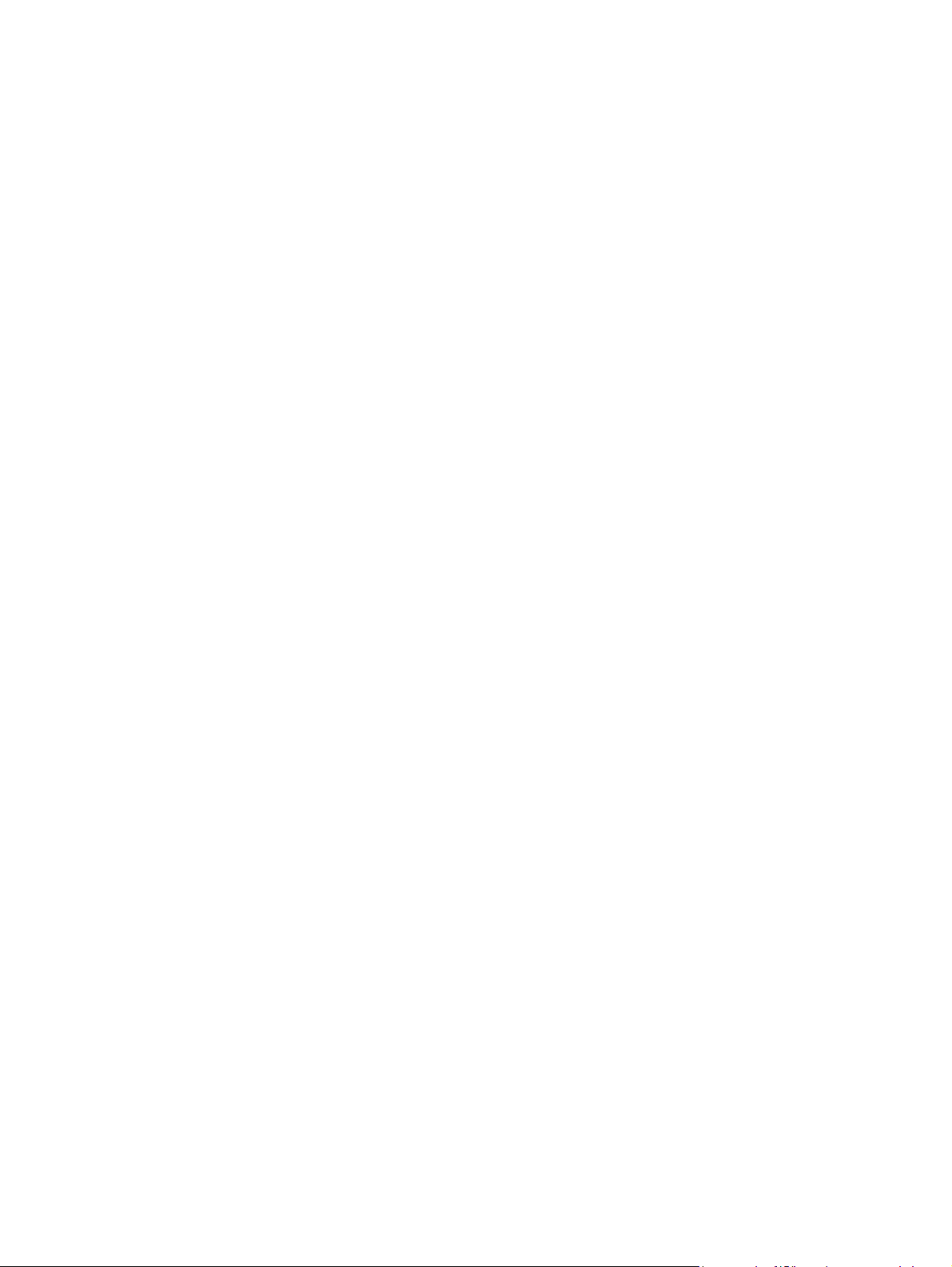
10 Kapitola 1 Úvod k produktu CSWW
Page 21
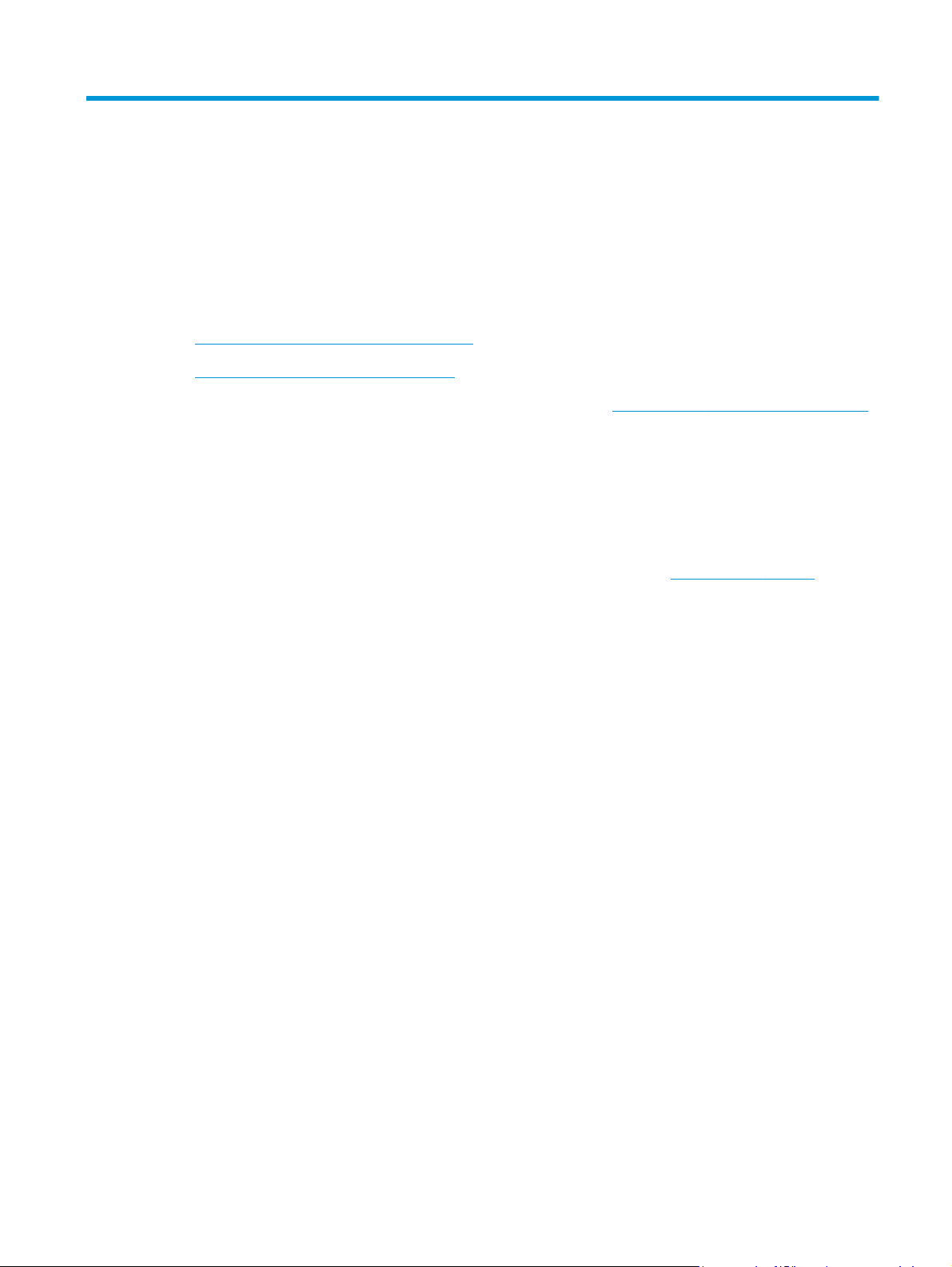
2 Zásobníky papíru
●
Naplňte zásobník 1 (víceúčelový zásobník)
●
Naplnění zásobníku 2 nebo zásobníku 3
Kompletní nápovědu společnosti HP k produktu naleznete na adrese
●
Řešení problémů.
●
Stažení aktualizací softwaru.
●
Účast ve fórech podpory.
●
Vyhledání informací o záruce a zákonných požadavcích.
Celosvětovou podporu a další produkty společnosti HP lze vyhledat i na webu
www.hp.com/support/colorljMFPM476.
www.hp.com/support.
CSWW 11
Page 22
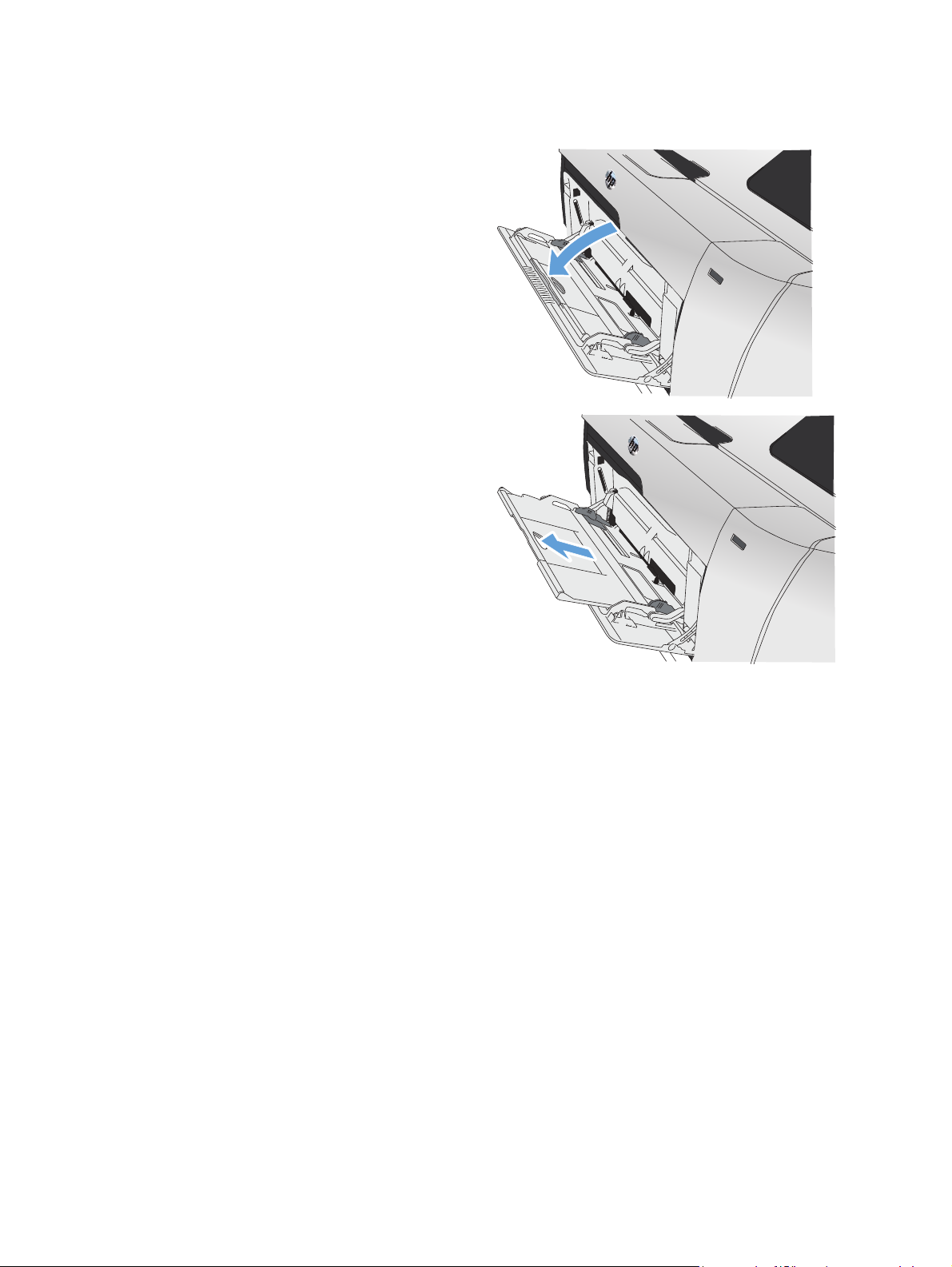
Naplňte zásobník 1 (víceúčelový zásobník)
1. Otevřete zásobník 1 uchopením rukojeti na levé
straně a zatažením směrem dolů.
2. Vytáhněte nástavec zásobníku.
12 Kapitola 2 Zásobníky papíru CSWW
Page 23
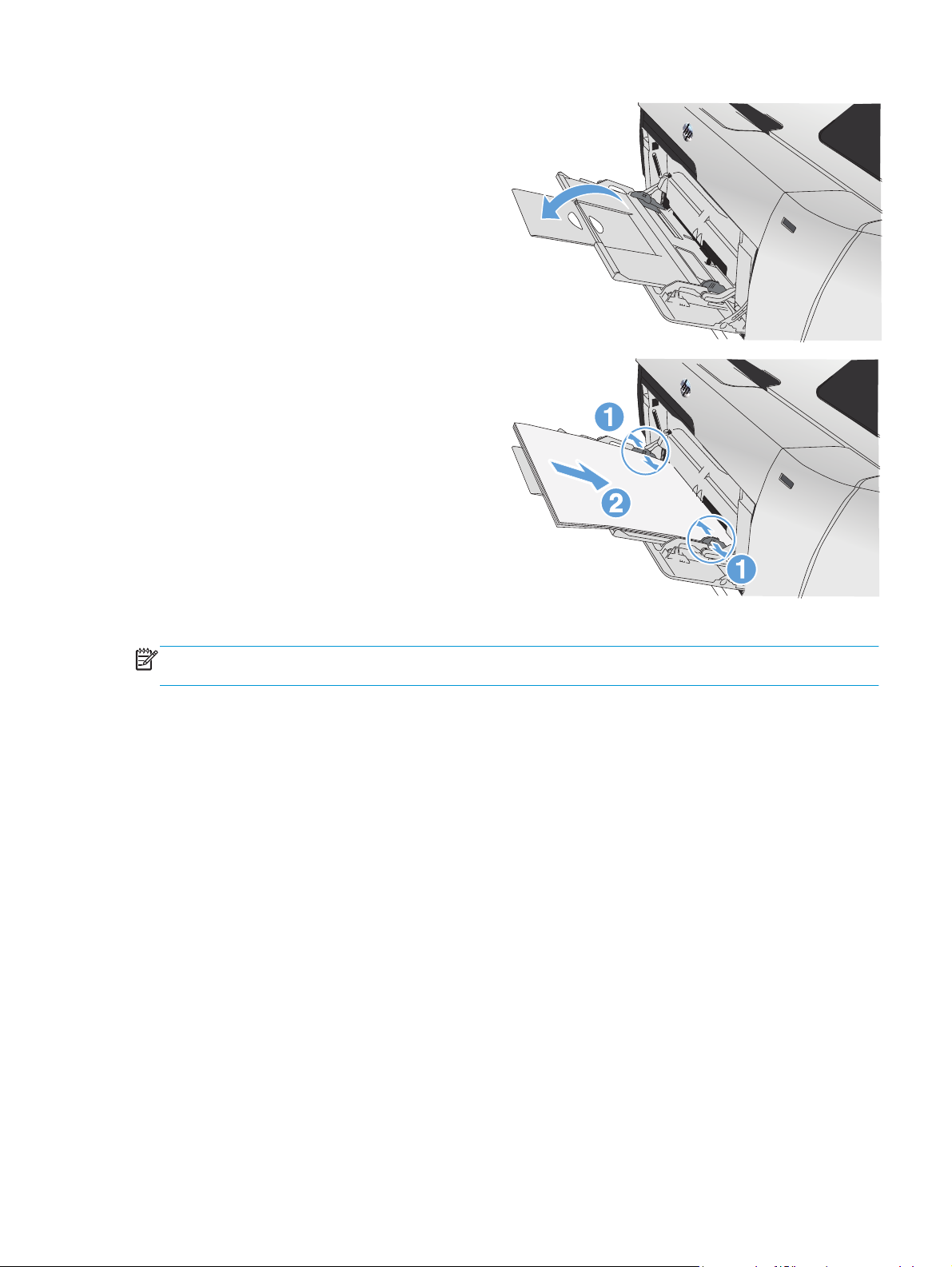
3. Pokud vkládáte dlouhé listy papíru, použijte
nástavec.
4. Zcela roztáhněte vodítka papíru a poté do
zásobníku 1 (2) vložte stoh papíru. Nastavte
vodítka papíru podle formátu papíru.
POZNÁMKA: Nezakládejte papír do zásobníku 1, zatímco produkt tiskne, jinak by mohlo dojít k uvíznutí
papíru. Zatímco produkt tiskne, nezavírejte zásobník 1.
CSWW Naplňte zásobník 1 (víceúčelový zásobník) 13
Page 24
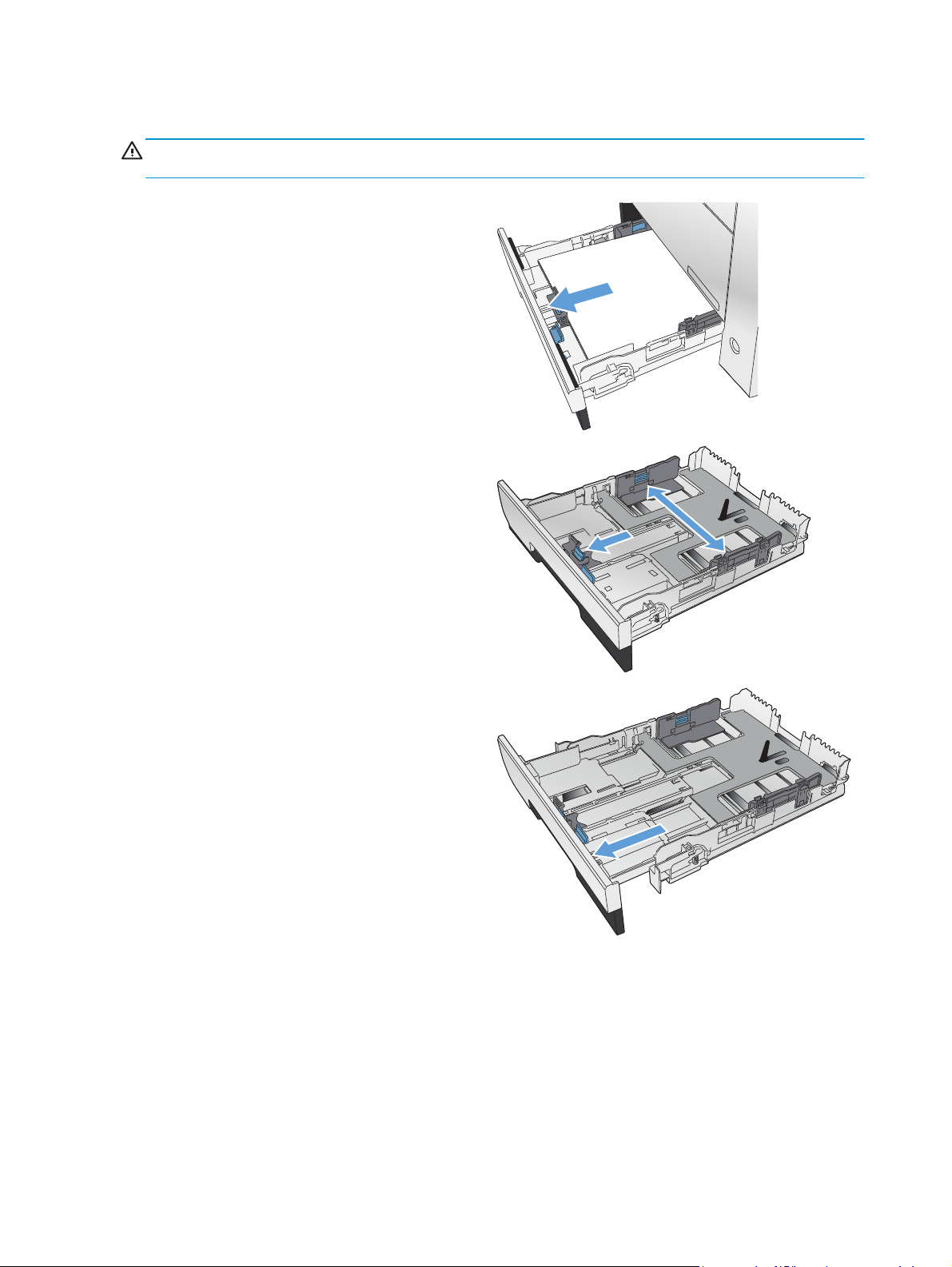
Naplnění zásobníku 2 nebo zásobníku 3
UPOZORNĚNÍ: Ze zásobníku 2 netiskněte na obálky, štítky ani nepodporované formáty papíru. Na tyto typy
papíru tiskněte pouze ze zásobníku 1.
1. Vytáhněte zásobník ze zařízení.
POZNÁMKA: Zásobník neotvírejte, pokud se
používá.
2. Rozevřete vodítka délky a šířky papíru.
3. Chcete-li vložit papír formátu Legal, vysuňte
zásobník stisknutím a podržením nástavce
a vytažením přední části zásobníku směrem
k sobě.
POZNÁMKA: Je-li v zásobníku vložený papír
formátu Legal, zásobník vyčnívá z přední části
zařízení přibližně o 64 mm (2,5 palce).
14 Kapitola 2 Zásobníky papíru CSWW
Page 25
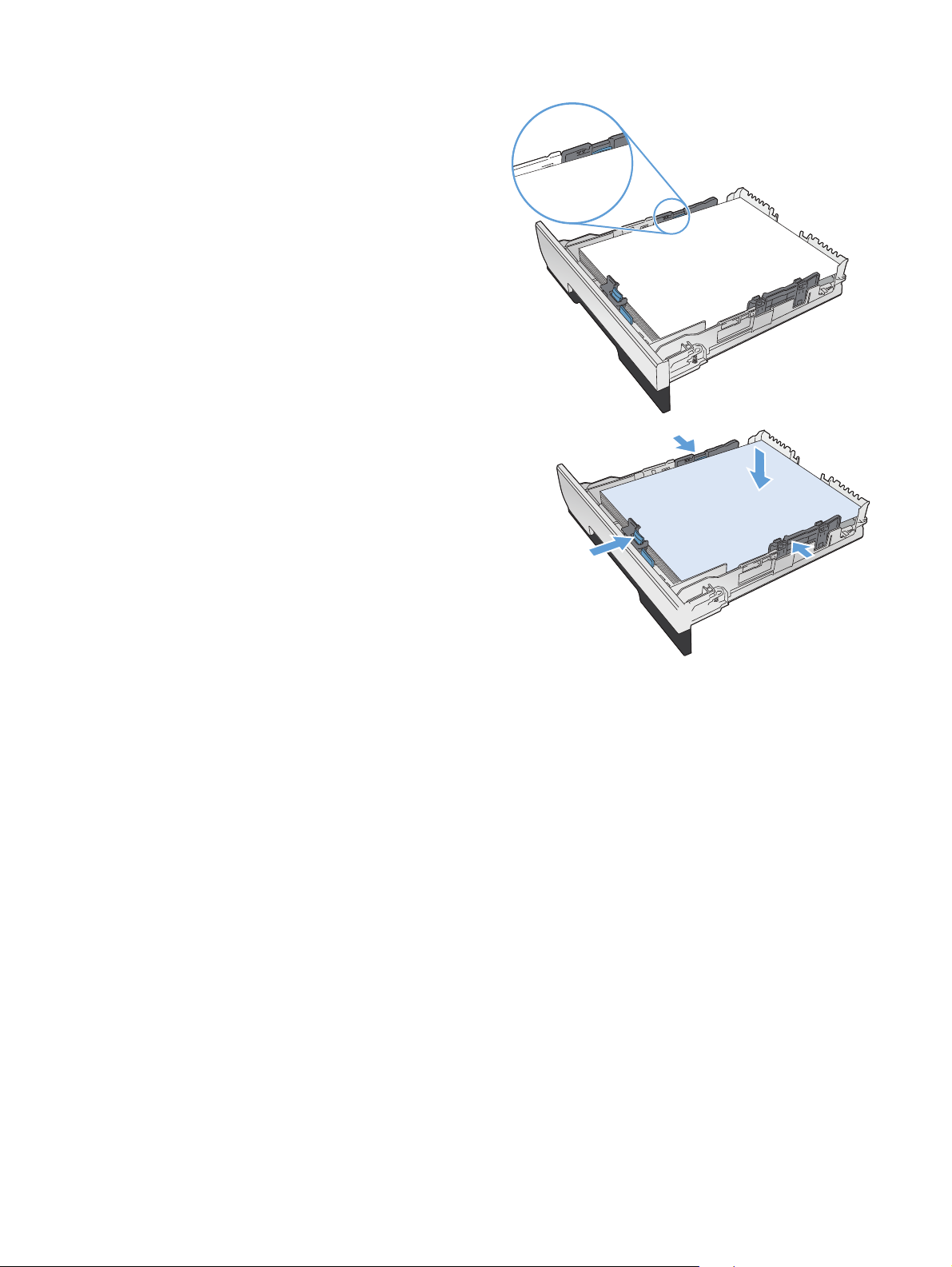
4. Vložte papír do zásobníku tak, aby byl ve všech
čtyřech rozích rovný. Posuňte boční vodítka
papíru tak, aby se zarovnala se značkami formátu
papíru ve spodní části zásobníku. Posuňte přední
vodítko délky papíru tak, aby zatlačilo stoh
papíru k zadní straně zásobníku.
5. Stlačte papír a zkontrolujte, zda se stoh papíru
nachází pod zarážkami papíru po stranách
zásobníku.
POZNÁMKA: Zásobník nepřeplňujte, aby
nedocházelo k uvíznutí médií v zařízení.
Zkontrolujte, zda je horní úroveň stohu pod
indikátorem plného zásobníku.
POZNÁMKA: Pokud zásobník není nastaven
správně, může se během tisku zobrazit chybová
zpráva nebo může dojít k uvíznutí papíru.
CSWW Naplnění zásobníku 2 nebo zásobníku 3 15
Page 26
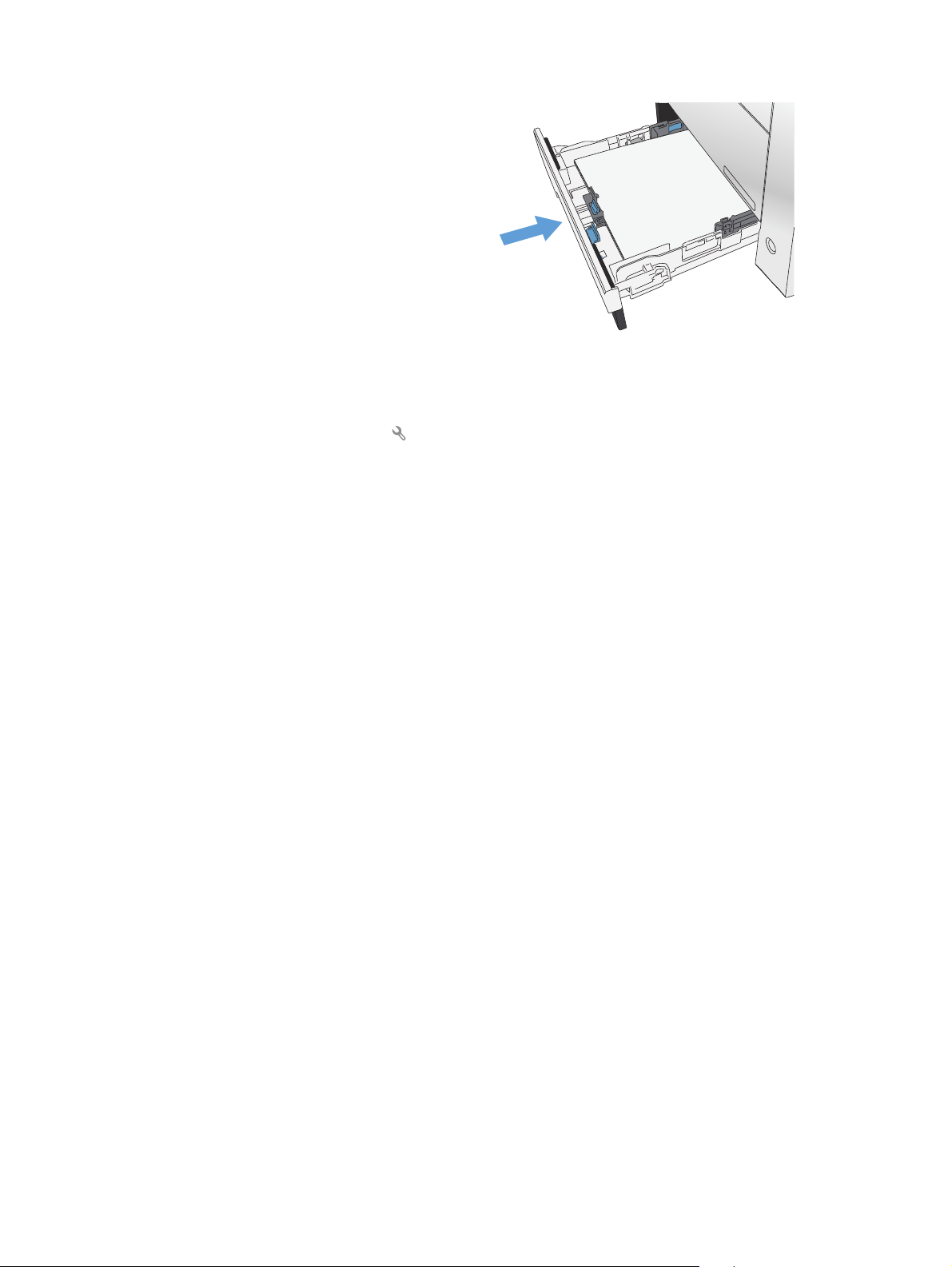
6. Zasuňte zásobník zcela do produktu.
7. Na ovládacím panelu produktu nastavte formát
a typ papíru tak, aby odpovídal papíru vloženému
do zásobníku.
a. Na hlavní obrazovce ovládacího panelu
produktu stiskněte tlačítko Nastavení
.
b. Otevřete následující nabídky:
Nastavení systému
Nastavení papíru
Zásobník 2
c. Stiskněte tlačítko Formát papíru a vyberte
správný formát.
d. Stiskněte tlačítko Typ papíru a vyberte
správný typ.
16 Kapitola 2 Zásobníky papíru CSWW
Page 27
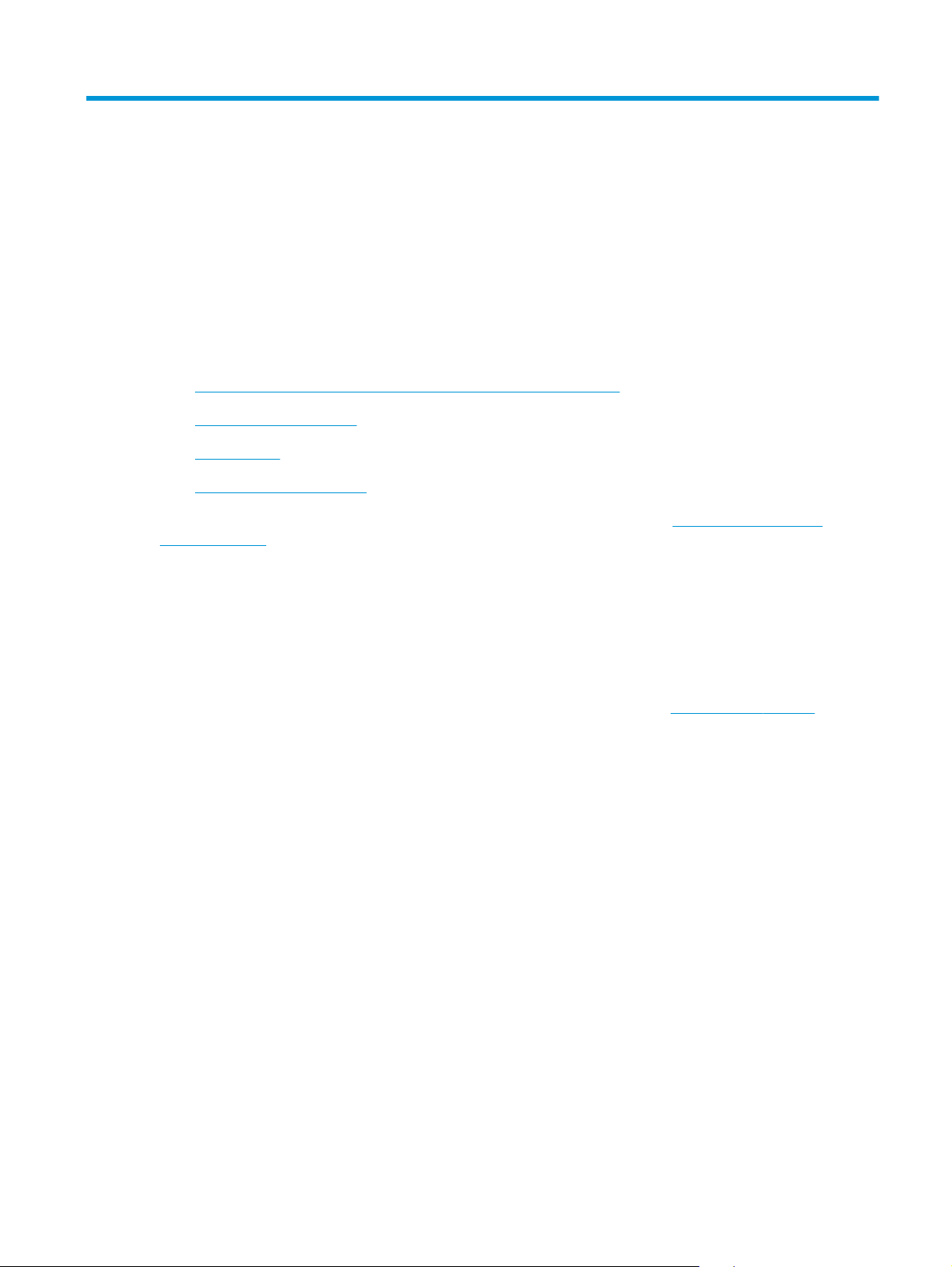
3 Náhradní díly, spotřební materiál a
příslušenství
●
Objednání náhradních dílů, příslušenství a spotřebního materiálu
●
Díly a spotřební materiál
●
Příslušenství
●
Výměna tonerových kazet
Pro získání kompletní podpory společnosti HP pro produkt přejděte na adresu
colorljMFPM476:
●
Řešení problémů.
●
Stažení aktualizací softwaru.
●
Účast ve fórech podpory.
●
Vyhledání informací o záruce a zákonných požadavcích.
Celosvětovou podporu a další produkty společnosti HP lze vyhledat i na webu
www.hp.com/support/
www.hp.com/support.
CSWW 17
Page 28
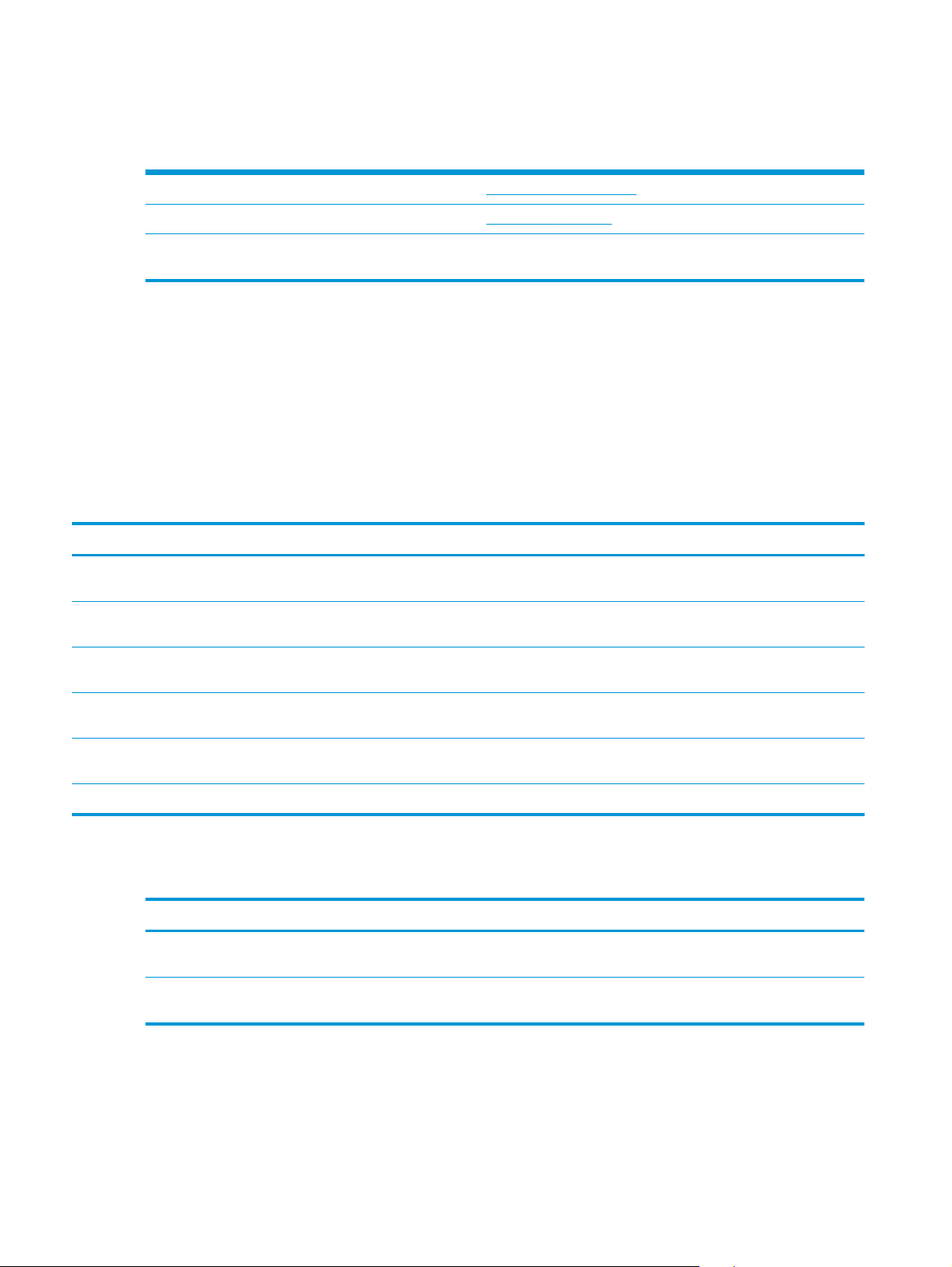
Objednání náhradních dílů, příslušenství a spotřebního materiálu
Originální tonerové kazety a papír HP www.hp.com/go/suresupply
Objednání originálních částí nebo příslušenství HP
Objednání prostřednictvím servisu nebo poskytovatele
podpory
www.hp.com/buy/parts
Obraťte se na autorizovaný servis nebo na autorizovaného
poskytovatele podpory HP.
Díly a spotřební materiál
Pro váš produkt jsou k dispozici následující díly, které zákazník potřebuje k opravě svépomocí.
●
Díly, u nichž je uvedena výměna svépomocí s označením Povinná, mají instalovat sami zákazníci, pokud
nechtějí za výměnu platit servisním pracovníkům společnosti HP. V případě těchto dílů není v rámci
záruky na produkty HP poskytována podpora na pracovišti zákazníka nebo podpora vrácení do skladu.
●
Díly, u nichž je uvedena výměna svépomocí s označením Volitelná, mohou po dobu trvání záruční lhůty
produktu na vaši žádost bezplatně nainstalovat servisní pracovníci společnosti HP.
Položka Popis Výměna svépomocí Číslo dílu
Černá tonerová kazeta HP 312A
LaserJet
Černá tonerová kazeta HP 312X
LaserJet
Náhradní azurová tisková kazeta
HP 312A
Náhradní černá tisková kazeta se
standardní kapacitou
Vysokokapacitní náhradní černá
tisková kazeta
Povinně CF381A
Povinně CF380A
Povinně CF380X
Náhradní žlutá tisková kazeta HP
312A
Náhradní purpurová tisková
kazeta HP 312A
Sestava modulu zásobníku 2 Náhradní zásobník 2 Povinně A3E42-65010
Povinně CF382A
Povinně CF383A
Příslušenství
Položka Popis Číslo dílu
Podavač papíru 1×250 HP LaserJet Podavač papíru na 250 listů (volitelný
zásobník 3)
Kabel USB 2metrový se standardním konektorem pro
zařízení USB
A3E47A
C6518A
18 Kapitola 3 Náhradní díly, spotřební materiál a příslušenství CSWW
Page 29
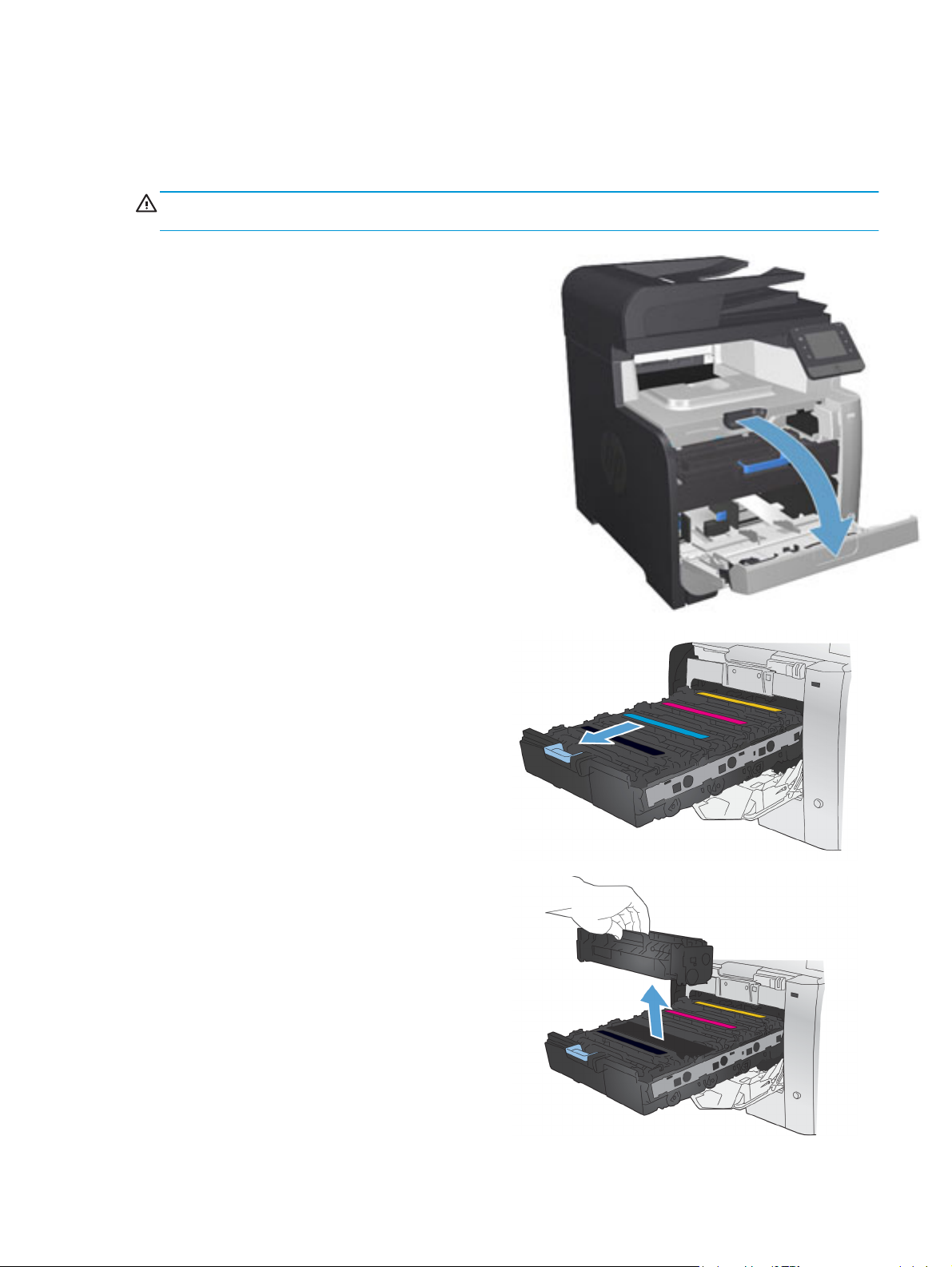
Výměna tonerových kazet
Produkt používá čtyři barvy a pro každou z nich má zvláštní tiskovou kazetu: černá (K), purpurová (M),
azurová (C) a žlutá (Y).
UPOZORNĚNÍ: Pokud se vám toner dostane na oblečení, oprašte jej suchým hadříkem a oblečení vyperte ve
studené vodě. Horká voda zapustí toner do látky.
1. Otevřete přední dvířka.
2. Vytáhněte zásuvku s tiskovou kazetou.
3. Uchopte držadlo staré tiskové kazety a poté
kazetu odeberte tahem přímo vzhůru.
CSWW Výměna tonerových kazet 19
Page 30
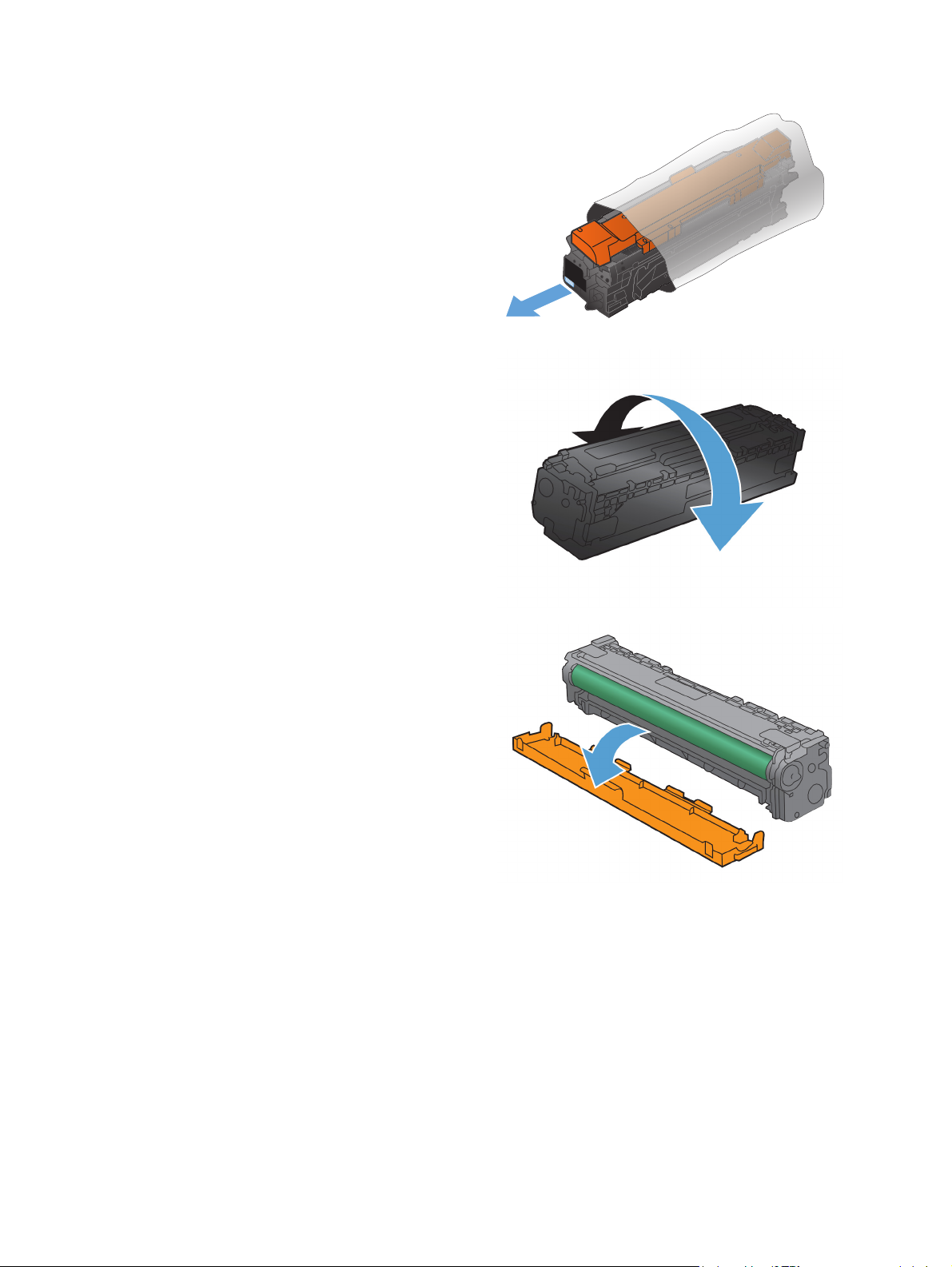
4. Vyjměte novou tiskovou kazetu z obalu.
5. Jemně zatřepejte kazetou zepředu dozadu, aby
se toner rovnoměrně rozprostřel uvnitř kazety.
6. Odstraňte oranžový plastový kryt z spodní strany
nové tiskové kazety.
20 Kapitola 3 Náhradní díly, spotřební materiál a příslušenství CSWW
Page 31

7. Nedotýkejte se obrazového válce na spodní části
tiskové kazety. Otisky prstů na obrazovém válci
mohou způsobit problémy s kvalitou tisku.
8. Vložte novou tiskovou kazetu do zařízení.
Najděte na kazetě barevnou značku a stejnou
značku najděte v prázdném slotu.
9. Tahem za poutko na levé straně tiskové kazety
odstraňte úplně těsnicí pásku. Recyklujte ji.
CSWW Výměna tonerových kazet 21
Page 32

10. Zavřete zásuvku s tiskovými kazetami.
11. Zavřete přední dvířka.
12. Do obalu od nové tiskové kazety vložte starou
tiskovou kazetu, těsnicí pásku a oranžový
plastový kryt. Postupujte podle pokynů pro
recyklaci, které naleznete na obalu.
22 Kapitola 3 Náhradní díly, spotřební materiál a příslušenství CSWW
Page 33

4Tisk
●
Tiskové úlohy (Windows)
●
Tiskové úlohy (Mac OS X)
●
Mobilní tisk
●
Použití přímého tisku z jednotky USB
Pro získání kompletní podpory společnosti HP pro produkt přejděte na adresu
colorljMFPM476:
●
Řešení problémů.
●
Stažení aktualizací softwaru.
●
Účast ve fórech podpory.
●
Vyhledání informací o záruce a zákonných požadavcích.
Celosvětovou podporu a další produkty společnosti HP lze vyhledat i na webu
www.hp.com/support/
www.hp.com/support.
CSWW 23
Page 34

Tiskové úlohy (Windows)
●
Tisk (Windows)
●
Automatický tisk na obě strany (Windows)
●
Ruční oboustranný tisk (Windows)
●
Tisk více stránek na list (Windows)
●
Výběr typu papíru (Windows)
●
Další tiskové úlohy
Tisk (Windows)
Následující postup popisuje základní proces tisku v systému Windows.
1. Vyberte ze softwarového programu možnost Tisk.
2. V seznamu tiskáren vyberte produkt. Nastavení změníte tak, že kliknutím nebo klepnutím na tlačítko
Vlastnosti nebo Předvolby spustíte ovladač tisku.
POZNÁMKA: Název tlačítka se v různých softwarových programech liší.
24 Kapitola 4 Tisk CSWW
Page 35

3. Pro konfiguraci dostupných možností klikněte nebo klepněte na karty v ovladači tisku. Například
orientaci papíru změníte na kartě Úpravy a zdroj papíru, typ papíru, formát papíru a kvalitu tisku
změníte na kartě Papír/Kvalita.
4. Pro návrat do dialogového okna Tisk klikněte nebo klepněte na tlačítko OK. Na obrazovce vyberte počet
výtisků k vytištění.
5. Pro tisk úlohy klikněte nebo klepněte na tlačítko OK.
CSWW Tiskové úlohy (Windows) 25
Page 36

Automatický tisk na obě strany (Windows)
Tento postup použijte u produktů s nainstalovanou automatickou jednotkou pro oboustranný tisk. Pokud na
produktu není nainstalována automatická jednotka pro oboustranný tisk nebo pokud chcete tisknout na typy
papíru, které jednotka pro oboustranný tisk nepodporuje, lze na obě strany tisknout ručně.
1. Vyberte ze softwarového programu možnost Tisk.
2. Vyberte produkt ze seznamu tiskáren a kliknutím nebo klepnutím na tlačítko Vlastnosti nebo
Předvolby spusťte ovladač tisku.
POZNÁMKA: Název tlačítka se v různých softwarových programech liší.
3. Klikněte nebo klepněte na kartu Úpravy.
4. Zaškrtněte políčko Tisk na obě strany. Kliknutím na tlačítko OK zavřete dialogové okno Vlastnosti
dokumentu.
5. V dialogovém okně Tisk klikněte na tlačítko OK, tím úlohu vytisknete.
26 Kapitola 4 Tisk CSWW
Page 37

Ruční oboustranný tisk (Windows)
Tento postup použijte u produktů, na kterých není nainstalována automatická jednotka pro oboustranný tisk,
nebo pro tisk na papír, který jednotka pro oboustranný tisk nepodporuje.
1. Vyberte ze softwarového programu možnost Tisk.
2. Vyberte produkt ze seznamu tiskáren a kliknutím nebo klepnutím na tlačítko Vlastnosti nebo
Předvolby spusťte ovladač tisku.
POZNÁMKA: Název tlačítka se v různých softwarových programech liší.
3. Klikněte nebo klepněte na kartu Dokončování.
4. Zaškrtněte políčko Tisk na obě strany (ručně). Klepnutím na tlačítko OK vytiskněte první stranu úlohy.
5. Vyjměte potištěné papíry z výstupní přihrádky a vložte je do Zásobníku 1.
6. Pokud se zobrazí výzva, pokračujte stisknutím příslušného tlačítka na ovládacím panelu.
CSWW Tiskové úlohy (Windows) 27
Page 38

Tisk více stránek na list (Windows)
1. Vyberte ze softwarového programu možnost Tisk.
2. Vyberte produkt ze seznamu tiskáren a kliknutím nebo klepnutím na tlačítko Vlastnosti nebo
Předvolby spusťte ovladač tisku.
POZNÁMKA: Název tlačítka se v různých softwarových programech liší.
3. Klikněte nebo klepněte na kartu Úpravy.
4. V rozevíracím seznamu Stránek na list vyberte počet stránek, které se mají tisknout na jeden list.
5. Vyberte správné možnosti Tisknout okraje stránky, Pořadí stránek a Orientace. Kliknutím na tlačítko
OK zavřete dialogové okno Vlastnosti dokumentu.
6. V dialogovém okně Tisk klikněte na tlačítko OK, tím úlohu vytisknete.
28 Kapitola 4 Tisk CSWW
Page 39

Výběr typu papíru (Windows)
1. Vyberte ze softwarového programu možnost Tisk.
2. Vyberte produkt ze seznamu tiskáren a kliknutím nebo klepnutím na tlačítko Vlastnosti nebo
Předvolby spusťte ovladač tisku.
POZNÁMKA: Název tlačítka se v různých softwarových programech liší.
3. Klikněte nebo klepněte na kartu Papír/Kvalita.
4. V rozevíracím seznamu Typ papíru klikněte na možnost Další....
5. Rozbalte seznam Typ: možnosti.
6. Rozbalte kategorii typů papíru, která nejlépe popisuje daný papír.
7. Vyberte možnost odpovídající typu papíru, který používáte, a klikněte na tlačítko OK.
8. Kliknutím na tlačítko OK zavřete dialogové okno Vlastnosti dokumentu. V dialogovém okně Tisk
klikněte na tlačítko OK, tím úlohu vytisknete.
Další tiskové úlohy
Ve Spojených státech přejděte na stránku www.hp.com/support/colorljMFPM476.
Mimo USA přejděte na stránky
problémů. Zadejte název produktu a pak zvolte tlačítko Hledat.
Jsou k dispozici pokyny pro provedení konkrétních tiskových úloh, např:
●
Vytvoření a používání zástupců nebo předvoleb tisku
●
Výběr formátu papíru nebo použití vlastního formátu papíru
●
Výběr orientace stránky
●
Vytvoření brožury
●
Přizpůsobení dokumentu podle konkrétního formátu papíru
●
Tisk první nebo poslední stránky dokumentu na jiný papír
●
Tisk vodoznaků na dokument
www.hp.com/support. Vyberte zemi/oblast. Klikněte na možnost Řešení
CSWW Tiskové úlohy (Windows) 29
Page 40

Tiskové úlohy (Mac OS X)
●
Tisk (systém Mac OS X)
●
Automatický oboustranný tisk (Mac OS X)
●
Ruční oboustranný tisk (Mac OS X)
●
Tisk více stránek na list (Mac OS X)
●
Výběr typu papíru (Mac OS X)
●
Další tiskové úlohy
Tisk (systém Mac OS X)
Následující postup popisuje základní proces tisku v systému Mac OS X.
1. Klikněte na nabídku File (Soubor) a možnost Print (Tisk).
2. V nabídce Printer (Tiskárna) vyberte produkt.
3. Otevřete rozevírací seznam nabídek nebo klikněte na možnost Show Details (Zobrazit podrobnosti)
a vyberte jiné nabídky pro úpravu nastavení tisku.
4. Klikněte na tlačítko Print (Tisk).
Automatický oboustranný tisk (Mac OS X)
POZNÁMKA: Funkce je dostupná po instalaci tiskového ovladače HP. Pokud používáte funkci AirPrint,
nemusí být dostupná.
1. Klikněte na nabídku File (Soubor) a možnost Print (Tisk).
2. V nabídce Printer (Tiskárna) vyberte produkt.
3. Otevřete rozevírací seznam nabídky nebo klikněte na položku Show Details (Zobrazit podrobnosti) a na
nabídku Layout (Rozložení).
4. Vyberte nastavení vazby z rozevíracího seznamu Two-Sided (Oboustranný).
5. Klikněte na tlačítko Print (Tisk).
Ruční oboustranný tisk (Mac OS X)
POZNÁMKA: Funkce je dostupná po instalaci tiskového ovladače HP. Pokud používáte funkci AirPrint,
nemusí být dostupná.
1. Klikněte na nabídku File (Soubor) a možnost Print (Tisk).
2. V nabídce Printer (Tiskárna) vyberte tento produkt.
3. Otevřete rozevírací seznam nabídek nebo klikněte na položku Show Details (Zobrazit podrobnosti) a na
nabídku Manual Duplex (Ruční oboustranný tisk).
4. Klikněte na pole Manual Duplex (Ruční oboustranný tisk) a vyberte nastavení vazby.
5. Klikněte na tlačítko Print (Tisk).
30 Kapitola 4 Tisk CSWW
Page 41

6. Přejděte k produktu a ze zásobníku 1 vyjměte veškerý nepotištěný papír.
7. Z výstupní přihrádky vyjměte stoh potištěných papírů a vložte jej potištěnou stranou dolů do vstupního
zásobníku.
8. Pokud se zobrazí výzva, pokračujte stisknutím příslušného tlačítka na ovládacím panelu.
Tisk více stránek na list (Mac OS X)
1. Klikněte na nabídku File (Soubor) a možnost Print (Tisk).
2. V nabídce Printer (Tiskárna) vyberte produkt.
3. Otevřete rozevírací seznam nabídky nebo klikněte na položku Show Details (Zobrazit podrobnosti) a na
nabídku Layout (Rozložení).
4. V rozevíracím seznamu Pages per Sheet (Počet stránek na list) vyberte, kolik stránek se má tisknout na
jeden list.
5. V oblasti Layout Direction (Směr rozložení) vyberte pořadí a umístění stránek na listu.
6. V nabídce Borders (Okraje) vyberte typ okrajů, které se mají kolem jednotlivých stránek listu vytisknout.
7. Klikněte na tlačítko Print (Tisk).
Výběr typu papíru (Mac OS X)
1. Klikněte na nabídku File (Soubor) a možnost Print (Tisk).
2. V nabídce Printer (Tiskárna) vyberte produkt.
3. Otevřete rozevírací seznam nabídky nebo klikněte na položku Show Details (Zobrazit podrobnosti) a na
nabídku Finishing (Úpravy).
4. Vyberte typ z rozevíracího seznamu Media-type (Typ média).
5. Klikněte na tlačítko Print (Tisk).
Další tiskové úlohy
Ve Spojených státech přejděte na stránku www.hp.com/support/colorljMFPM476.
Mimo USA přejděte na stránky
problémů. Zadejte název produktu a pak zvolte tlačítko Hledat.
Jsou k dispozici pokyny pro provedení konkrétních tiskových úloh, např:
●
Vytvoření a používání zástupců nebo předvoleb tisku
●
Výběr formátu papíru nebo použití vlastního formátu papíru
●
Výběr orientace stránky
●
Vytvoření brožury
www.hp.com/support. Vyberte zemi/oblast. Klikněte na možnost Řešení
●
Přizpůsobení dokumentu podle konkrétního formátu papíru
●
Tisk první nebo poslední stránky dokumentu na jiný papír
●
Tisk vodoznaků na dokument
CSWW Tiskové úlohy (Mac OS X) 31
Page 42

Mobilní tisk
Společnost HP nabízí řadu řešení pro mobilní tisk a tisk pomocí softwaru ePrint s cílem zajistit bezdrátový tisk
z tiskáren HP z notebooku, tabletu, smartphonu nebo jiného mobilního zařízení. Pokud potřebujete určit
nejlepší variantu, přejděte na adresu
●
Tisk HP Wireless Direct a tisk pomocí protokolu NFC
●
HP ePrint prostřednictvím e-mailu
●
Software HP ePrint
●
AirPrint
Tisk HP Wireless Direct a tisk pomocí protokolu NFC
Společnost HP s touto tiskárnou dodává nástroj HP Wireless Direct a protokol NFC (Near Field
Communication). Přímo z bezdrátového mobilního zařízení tak můžete tisknout na tiskárně se zapnutou
funkcí HP Wireless Direct, aniž byste se museli připojit k síti nebo internetu.
Funkce NFC umožňuje jednoduše tisknout přímo z mobilního zařízení tak, že se jím dotknete tiskárny. Více
informací naleznete na domovské stránce podpory produktu:
●
Ve Spojených státech přejděte na stránku
www.hp.com/go/LaserJetMobilePrinting (pouze v angličtině).
www.hp.com/support/colorljMFPM476.
●
Mimo USA přejděte na stránky
problémů. Zadejte název produktu a pak zvolte tlačítko Hledat.
Na domovské stránce produktu pak zvolte možnosti Úlohy, Nastavení a instalace, Mobilní tisk.
Funkce HP Wireless Direct umožňuje bezdrátový tisk z těchto zařízení:
●
iPhone, iPad nebo iPod touch za použití aplikace Apple AirPrint nebo HP ePrint
●
Mobilní zařízení se systémem Android za použití aplikace HP ePrint nebo tiskového řešení vestavěného
do systému Android
●
Mobilní zařízení se systémem Symbian za použití aplikace HP ePrint Home & Biz
●
Osobní počítače a počítače Mac za použití softwaru HP ePrint
Více informací o funkci HP Wireless Direct naleznete na stránce
Wireless Direct dostupné z levého navigačního pruhu.
Funkce NFC a HP Wireless Direct se zapínají a vypínají na ovládacím panelu tiskárny.
1. Na hlavní obrazovce ovládacího panelu produktu stiskněte tlačítko Bezdrátové
2. Otevřete následující nabídky:
●
Nabídka Bezdrátové připojení
●
Nastavení funkce Wireless Direct
www.hp.com/support. Vyberte zemi/oblast. Klikněte na možnost Řešení
www.hp.com/go/wirelessprinting v části HP
.
●
Zapnout/vypnout funkci Wireless Direct
3. Stiskněte položku nabídky Zapnout.
32 Kapitola 4 Tisk CSWW
Page 43

HP ePrint prostřednictvím e-mailu
Pomocí služby HP ePrint můžete tisknout dokumenty tak, že je z kteréhokoli zařízení zašlete jako přílohu emailu na e-mailovou adresu produktu.
Pro použití funkce HP ePrint musí produkt splňovat tyto požadavky:
●
Produkt musí být připojen ke kabelové nebo bezdrátové síti a mít přístup na internet.
●
V produktu musí být povoleny Webové služby HP a musí být registrován ve službě HP Connected.
1. Na hlavní obrazovce ovládacího panelu produktu stiskněte tlačítko Webové služby
2. Stiskněte tlačítko Povolit webové služby. Produkt aktivuje webové služby a vytiskne informační
stránku.
Informační stránka obsahuje kód tiskárny, který se používá při registraci produktu HP ve službě
HP Connected.
3. Přejděte na web
nastavení.
Další informace naleznete na webu
Software HP ePrint
Software HP ePrint usnadňuje tisk ze stolních počítačů a notebooků se systémem Windows a z počítačů Mac
jakýmkoli produktem podporujícím službu HP ePrint. Tento software usnadňuje vyhledání produktů
s podporou služby HP ePrint, které máte registrovány v účtu služby HP Connected. Cílová tiskárna HP může
být umístěna kdekoliv – od stejné místnosti až po druhý konec světa.
●
Systém Windows: Po instalaci softwaru otevřete v aplikaci možnost Tisk a v seznamu instalovaných
tiskáren vyberte položku HP ePrint. Po kliknutí na tlačítko Vlastnosti můžete upravit možnosti tisku.
●
Systém Mac: Po instalaci softwaru zvolte položky Soubor a Tisk a poté zvolte šipku nacházející se vedle
položky PDF (v levém dolním rohu obrazovky ovladače). Vyberte položku HP ePrint.
.
www.hpconnected.com, vytvořte účet služby HP ePrint a dokončete proces
www.hp.com/support, kde jsou i další informace pro podporu produktu.
V systému Windows software HP ePrint podporuje přímý tisk prostřednictvím protokolu TCP/IP na tiskárnách
v místní síti (LAN nebo WAN) s podporou jazyka UPD PostScript®.
Počítače Mac i počítače se systémem Windows podporují tisk IPP z produktů připojených k LAN i WAN, které
podporují jazyk ePCL.
Počítače Mac i počítače se systémem Windows podporují tisk souborů PDF prostřednictvím e-mailu
a cloudového úložiště z veřejných tiskáren využívajících software HP ePrint.
Další informace a ovladače naleznete na stránce
POZNÁMKA: V systému Mac software HP ePrint funguje jako nástroj pro řízení pracovního toku dokumentů
PDF, nejde o tiskový ovladač v pravém slova smyslu.
POZNÁMKA: Software HP ePrint nepodporuje tisk prostřednictvím rozhraní USB.
CSWW Mobilní tisk 33
www.hp.com/go/eprintsoftware.
Page 44

AirPrint
Přímý tisk pomocí funkce AirPrint od společnosti Apple je podporován systémem iOS 4.2 a novějším.
Prostřednictvím funkce AirPrint můžete tisknout ze zařízení iPad, iPhone (3GS nebo novější) a iPod touch
(třetí generace nebo novější) v následujících aplikacích:
●
Mail (Pošta)
●
Fotografie
●
Safari
●
iBooks
●
Vybrané aplikace od třetí strany
Chcete-li používat funkci AirPrint, musí být produkt připojen ke stejné bezdrátové síti jako zařízení Apple.
Bližší informace o používání funkce AirPrint a o tom, které produkty společnosti HP jsou s funkcí AirPrint
kompatibilní, naleznete na stránkách podpory produktu:
●
Ve Spojených státech přejděte na stránku
●
Mimo USA přejděte na stránky
problémů. Zadejte název produktu a pak zvolte tlačítko Hledat.
POZNÁMKA: Funkce AirPrint nepodporuje připojení USB.
www.hp.com/support. Vyberte zemi/oblast. Klikněte na možnost Řešení
www.hp.com/support/colorljMFPM476.
34 Kapitola 4 Tisk CSWW
Page 45
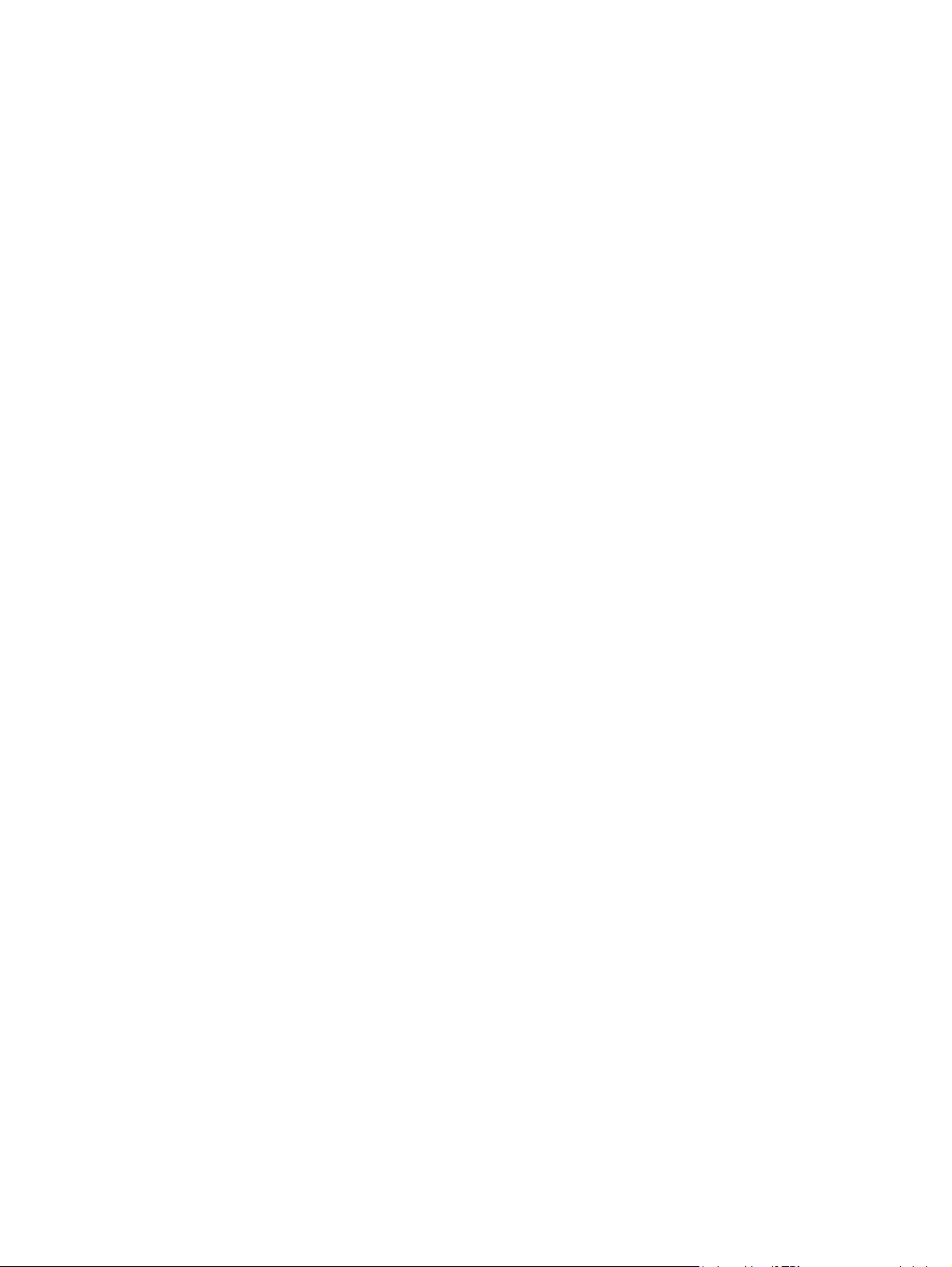
Použití přímého tisku z jednotky USB
1. Připojte jednotku USB flash k portu pro přímý tisk z jednotky USB na produktu.
2. Zobrazí se nabídka Jednotka USB flash. Pomocí tlačítek se šipkami procházejte jednotlivé možnosti.
●
Vytisknout dokumenty
●
Zobrazit a tisknout fotografie
●
Skenování na jednotku USB
3. Pro tisk dokumentu stiskněte obrazovku Vytisknout dokumenty a název složky na jednotce USB, ve
které je dokument uložen. Po otevření souhrnné obrazovky můžete dotykem upravit nastavení.
Stisknutím tlačítka Tisk dokument vytiskněte.
4. Chcete-li tisknout fotografie, stiskněte obrazovku Zobrazit a tisknout fotografie a stisknutím náhledu
obrázku vyberte všechny fotografie, které chcete vytisknout. Stiskněte tlačítko Hotovo. Po otevření
souhrnné obrazovky můžete dotykem upravit nastavení. Stisknutím tlačítka Tisk fotografie vytiskněte.
5. Vyjměte vytištěnou úlohu z výstupní přihrádky a vyjměte jednotku USB flash.
CSWW Použití přímého tisku z jednotky USB 35
Page 46
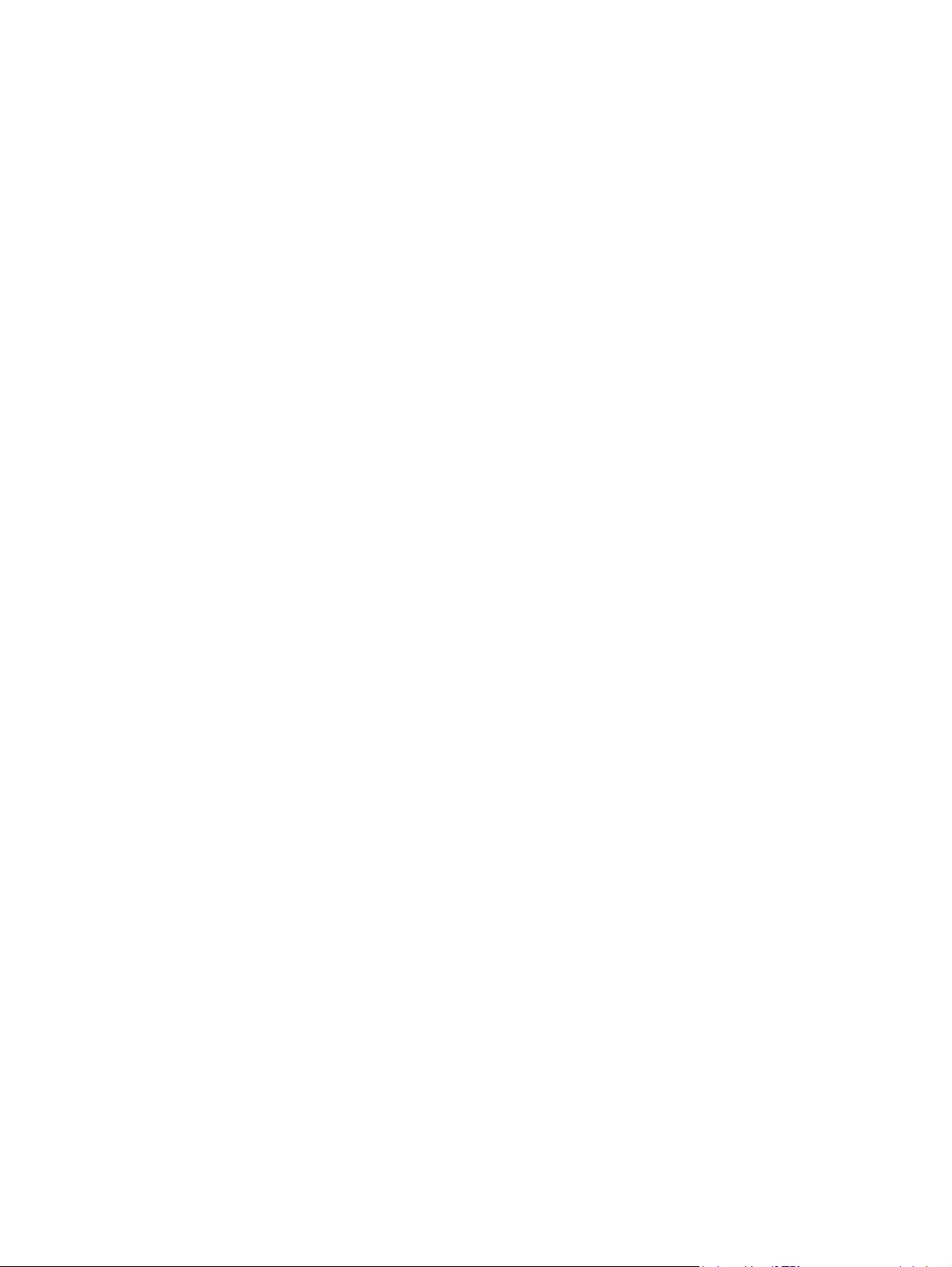
36 Kapitola 4 Tisk CSWW
Page 47

5 Kopírování
●
Vytvoření kopie
●
Oboustranné kopírování (duplexní)
Pro získání kompletní podpory společnosti HP pro produkt přejděte na adresu
colorljMFPM476:
●
Řešení problémů.
●
Stažení aktualizací softwaru.
●
Účast ve fórech podpory.
●
Vyhledání informací o záruce a zákonných požadavcích.
Celosvětovou podporu a další produkty společnosti HP lze vyhledat i na webu
www.hp.com/support/
www.hp.com/support.
CSWW 37
Page 48

Vytvoření kopie
1. Umístěte dokument na pracovní plochu skeneru podle indikátorů na produktu.
POZNÁMKA: Nejlepších výsledků lze dosáhnout umístěním malého papíru (formát Letter, A4 nebo
menší) dlouhým okrajem papíru podél levé strany pracovní plochy skeneru.
2. Na hlavní obrazovce ovládacího panelu produktu stiskněte tlačítko Kopírovat.
3. Kvalitu kopií různých typů dokumentů můžete optimalizovat tak, že stisknete tlačítko Nastavení,
přejdete k tlačítku Optimalizovat a stisknete je. Pomocí tlačítek se šipkami procházejte seznam
možností a stisknutím danou možnost vyberte. K dispozici jsou následující možnosti nastavení kvality
kopírování:
●
Autom. výběr: Toto nastavení použijte, pokud nemáte pochybnosti o kvalitě kopírování. Toto je
výchozí nastavení.
●
Kombinovaná: Toto nastavení použijte u dokumentů obsahujících kombinaci textu a grafiky.
●
Text: Toto nastavení vyberte u dokumentů obsahujících převážně text.
●
Obrázek: Toto nastavení vyberte u dokumentů obsahujících převážně obrázky.
4. Stisknutím šipek změňte počet kopií nebo stiskněte existující tlačítko a zadejte počet kopií.
5. Stisknutím tlačítka Černobíle nebo Barevně spusťte kopírování.
38 Kapitola 5 Kopírování CSWW
Page 49

Oboustranné kopírování (duplexní)
●
Automatické oboustranné kopírování
●
Ruční oboustranné kopírování
Automatické oboustranné kopírování
1. Vložte předlohy do podavače dokumentů tak, aby první stránka byla umístěna lícem nahoru a byl
zaváděn horní okraj stránky.
2. Nastavte vodítka papíru podle formátu předlohy.
3. Na hlavní obrazovce ovládacího panelu produktu stiskněte tlačítko Kopírovat.
4. Stiskněte tlačítko Nastavení.
5. Přejděte na tlačítko Oboustranný a stiskněte jej.
6. Pomocí tlačítek se šipkami procházejte seznam možností a stisknutím danou možnost vyberte.
7. Stisknutím tlačítka Černobíle nebo Barevně spusťte kopírování.
Ruční oboustranné kopírování
1. Položte dokument lícem dolů na sklo skeneru tak, aby byl levý horní roh stránky v levém horním rohu
skla skeneru. Zavřete skener.
2. Na hlavní obrazovce ovládacího panelu produktu stiskněte tlačítko Kopírovat.
3. Stiskněte tlačítko Nastavení.
4. Přejděte na tlačítko Oboustranný a stiskněte jej.
5. Pomocí tlačítek se šipkami procházejte seznam možností a stisknutím danou možnost vyberte.
6. Stisknutím tlačítka Černobíle nebo Barevně spusťte kopírování.
7. Zařízení zobrazí výzvu k vložení dalšího dokumentu. Umístěte jej na pracovní plochu skeneru a stiskněte
tlačítko OK.
8. Opakujte postup, dokud nenaskenujete všechny stránky. Po dokončení tisku kopií stiskněte tlačítko
Hotovo.
CSWW Oboustranné kopírování (duplexní) 39
Page 50

40 Kapitola 5 Kopírování CSWW
Page 51

6 Skenování
●
Skenování pomocí softwaru HP Scan (Windows)
●
Skenování pomocí softwaru HP Scan (Mac OS X)
●
Nastavení skenování do e-mailu
●
Nastavení skenování do síťové složky
●
Skenování do e-mailu
●
Skenování do síťové složky
●
Skenování na jednotku USB flash
Pro získání kompletní podpory společnosti HP pro produkt přejděte na adresu
colorljMFPM476:
●
Řešení problémů.
●
Stažení aktualizací softwaru.
●
Účast ve fórech podpory.
●
Vyhledání informací o záruce a zákonných požadavcích.
Celosvětovou podporu a další produkty společnosti HP lze vyhledat i na webu
www.hp.com/support/
www.hp.com/support.
CSWW 41
Page 52

Skenování pomocí softwaru HP Scan (Windows)
Pomocí softwaru HP Scan zahajte skenování ze softwaru v počítači. Naskenovaný obrázek lze uložit jako
soubor, zaslat e-mailem nebo odeslat do jiné softwarové aplikace.
1. Umístěte dokument na pracovní plochu skeneru podle indikátorů na produktu.
POZNÁMKA: Nejlepších výsledků lze dosáhnout umístěním malého papíru (formát Letter, A4 nebo
menší) dlouhým okrajem papíru podél levé strany pracovní plochy skeneru.
2. Klikněte na tlačítko Start a Programy (nebo Všechny programy v systému Windows XP).
3. Klikněte na možnost HP a HP Scan.
4. Vyberte klávesovou zkratku pro skenování a v případě potřeby upravte nastavení.
5. Klikněte na položku Skenovat.
POZNÁMKA: Kliknutím na položku Upřesnit nastavení přejděte k dalším možnostem.
Kliknutím na položku Vytvořit novou zkratku vytvořte přizpůsobenou sadu nastavení a uložte ji do seznamu
klávesových zkratek.
42 Kapitola 6 Skenování CSWW
Page 53

Skenování pomocí softwaru HP Scan (Mac OS X)
Pomocí softwaru HP Scan zahajte skenování ze softwaru v počítači.
1. Umístěte dokument na pracovní plochu skeneru podle indikátorů na produktu.
POZNÁMKA: Nejlepších výsledků lze dosáhnout umístěním malého papíru (formát Letter, A4 nebo
menší) dlouhým okrajem papíru podél levé strany pracovní plochy skeneru.
2. Spusťte software HP Scan umístěný ve složce Hewlett-Packard uvnitř složky Applications (Aplikace).
3. Postupujte podle pokynů na obrazovce a naskenujte dokument.
4. Po naskenování všech stránek klikněte na tlačítko Done (Hotovo) a stránky uložte do souboru.
CSWW Skenování pomocí softwaru HP Scan (Mac OS X) 43
Page 54
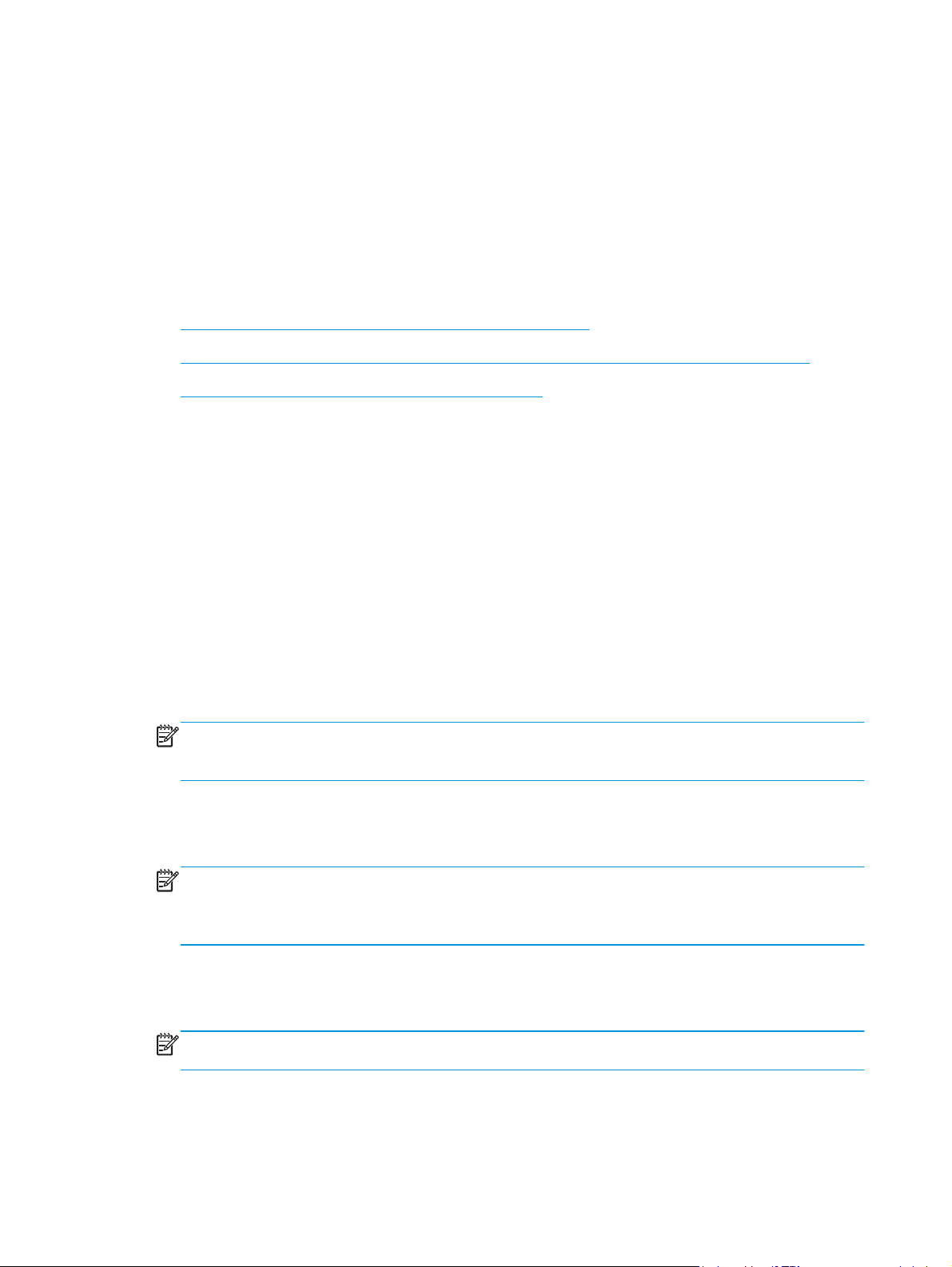
Nastavení skenování do e-mailu
Úvod
Chcete-li používat tuto funkci skenování, musí být zařízení připojeno k síti. Tato funkce skenování není
dostupná, dokud ji nenakonfigurujete. Pro konfiguraci této funkce použijte průvodce nastavením skenování
do e-mailu (systém Windows), který je nainstalován ve skupině programů HP pro produkt a je součástí úplné
instalace softwaru. Ke konfiguraci funkce lze použít i integrovaný webový server HP. V následujícím popisu
konfigurace této funkce skenování je použit průvodce nastavením skenování do e-mailu a Integrovaný
webový server HP.
●
Použití Průvodce nastavením skenování do e-mailu (Windows)
●
Nastavení funkce skenování do e-mailu pomocí integrovaného webového serveru HP (Windows)
●
Nastavení funkce skenování do e-mailu na počítači Mac
Použití Průvodce nastavením skenování do e-mailu (Windows)
Některé z produktů HP umožňují instalaci ovladačů z disku CD se softwarem. Na konci této instalace je
k dispozici možnost Nastavit skenování do složky a e-mailu. Tito průvodci nabízí možnost základní
konfigurace.
Průvodce pro instalaci naleznete tak, že kliknete na tlačítko Start, potom na možnost Programy nebo
Všechny programy a nakonec na složku HP. Kliknutím na položku s názvem zařízení a potom na položku
Průvodce nastavením skenování do e-mailu spustíte proces konfigurace.
1. Pro přidání nové odchozí e-mailové adresy klikněte na tlačítko Nová.
2. Zadejte e-mailovou adresu. Klikněte na tlačítko Další.
3. Do pole Zobrazované jméno vepište jméno, které se bude zobrazovat u této e-mailové adresy, a potom
klikněte na tlačítko Další.
POZNÁMKA: Pro zabezpečení e-mailového profilu zadejte 4číselný kód PIN. Pokud profilu přiřadíte
bezpečnostní kód PIN, je nutné tento kód zadat na ovládacím panelu zařízení, aby bylo možné pomocí
tohoto profilu odeslat e-mail.
4. Zadejte název nebo adresu IP serveru SMTP a číslo portu serveru SMTP. Pokud odchozí server SMTP
vyžaduje dodatečné bezpečnostní ověření, zaškrtněte políčko Ověření přihlášení k e-mailu a zadejte
požadované ID uživatele a heslo. Po dokončení stiskněte tlačítko Další.
POZNÁMKA: Pokud neznáte název serveru SMTP, číslo portu serveru SMTP a ověřovací údaje, obraťte
se na poskytovatele e-mailové služby nebo internetového připojení nebo na správce systému. Názvy
serveru SMTP a portu obvykle snadno najdete na internetu. Zadejte do vyhledávače například řetězec
„název serveru smtp gmail“ nebo „název serveru smtp yahoo“ atd.
5. Zkontrolujte zadané údaje a ujistěte se, že jsou správné. Pokud najdete chybu, klikněte na tlačítko Zpět
a chybu opravte. Po dokončení klikněte na tlačítko Uložit a testovat. Proběhne test nastavení a proces
nastavování bude ukončen.
POZNÁMKA: Vytvořte další profily pro odchozí e-mail, pokud chcete skenovat i z jiných e-mailových
účtů.
44 Kapitola 6 Skenování CSWW
Page 55

Nastavení funkce skenování do e-mailu pomocí integrovaného webového serveru HP (Windows)
1. Otevřete integrovaný webový server HP EWS:
a. Na hlavní obrazovce ovládacího panelu produktu stisknutím tlačítka Síť
nebo název hostitele produktu.
b. Otevřete webový prohlížeč a do adresního řádku zadejte IP adresu nebo název hostitele v přesném
tvaru, v jakém se zobrazil na ovládacím panelu zařízení. Na klávesnici počítače stiskněte klávesu
Enter. Otevře se server EWS.
2. Klikněte na kartu Skenování.
3. V levém navigačním panelu klikněte na odkaz Nastavení skenování do e-mailu.
4. Na stránce Nastavení skenování do e-mailu najdete seznam dostupných nastavení. Tato nastavení
také naleznete v levém navigačním podokně. Začněte kliknutím na odkaz Profily odchozích e-mailů.
5. Na stránce Profily odchozích e-mailů klikněte na tlačítko Nový.
●
V části E-mailová adresa zadejte e-mailovou adresu a zobrazované jméno.
●
V části Nastavení serveru SMTP zadejte adresu serveru SMTP a port serveru SMTP. Výchozí port je
již zadán a ve většině případů není nutné jej měnit.
POZNÁMKA: Pokud jako e-mailovou službu používáte Google™ Gmail, zaškrtněte políčko Vždy
používat zabezpečené připojení (SSL/TLS).
zobrazte IP adresu
●
Podle potřeby v části Ověřování SMTP zaškrtněte políčko Server SMTP vyžaduje ověření pro
odchozí e-maily a zadejte ID uživatele a heslo.
O informace o serveru SMTP požádejte správce sítě nebo se obraťte na svého poskytovatele
internetových služeb. Vyžaduje-li server SMTP ověření, budete muset použít i platné uživatelské
jméno a heslo. Názvy serveru SMTP a portu obvykle snadno najdete na internetu. Zadejte do
vyhledávače například řetězec „název serveru smtp gmail“ nebo „název serveru smtp yahoo“.
●
V části Volitelný kód PIN zadejte kód PIN. Tento kód PIN bude nutné zadávat vždy, když je pomocí
nastavené e-mailové adresy odesílán e-mail.
●
V části Předvolby textu e-mailu zadejte nastavení pro text e-mailu.
Zkontrolujte zadané údaje a klikněte na tlačítko Uložit a testovat, aby se zadané nastavení uložilo a
ověřilo, nebo kliknutím na tlačítko Pouze uložit uložte zadané nastavení.
6. Chcete-li do adresáře, který je přístupný ze zařízení, přidat e-mailové adresy, klikněte na odkaz E-
mailový adresář a zadejte požadované údaje. Můžete nastavit jednotlivé e-mailové adresy nebo
skupiny.
7. Pro nastavení výchozích možností klikněte na odkaz Možnosti e-mailu. Zadejte výchozí předmět e-
mailů, text a další nastavení skenování.
Nastavení funkce skenování do e-mailu na počítači Mac
1. Pro otevření rozhraní integrovaného webového serveru (EWS) použijte jednu z následujících metod.
CSWW Nastavení skenování do e-mailu 45
Page 56

Otevření integrovaného webového serveru (EWS) ve webovém prohlížeči
a. Na hlavní obrazovce ovládacího panelu produktu stisknutím tlačítka Síť
nebo název hostitele produktu.
b. Otevřete webový prohlížeč a do adresního řádku zadejte IP adresu nebo název hostitele v přesném
tvaru, v jakém se zobrazil na ovládacím panelu zařízení. Na klávesnici počítače stiskněte klávesu
Enter. Otevře se server EWS.
Otevření integrovaného webového serveru (EWS) v nástroji HP Utility
a. Nástroj HP Utility spustíte kliknutím na ikonu HP Utility v Docku nebo kliknutím na nabídku Go a
potom dvojitým kliknutím na nástroj HP Utility.
b. V nástroji HP Utility klikněte buď na možnost Další nastavení a potom na možnost Spustit
integrovaný webový server, nebo klikněte na možnost Skenování do e-mailu. Otevře se server
EWS.
2. Klikněte na kartu Skenování.
3. V levém navigačním panelu klikněte na odkaz Nastavení skenování do e-mailu.
4. Na stránce Nastavení skenování do e-mailu najdete seznam dostupných nastavení. Tato nastavení
také naleznete v levém navigačním podokně. Začněte kliknutím na odkaz Profily odchozích e-mailů.
5. Na stránce Profily odchozích e-mailů klikněte na tlačítko Nový.
zobrazte IP adresu
●
V části E-mailová adresa zadejte e-mailovou adresu a zobrazované jméno.
●
V části Nastavení serveru SMTP zadejte adresu serveru SMTP a port serveru SMTP. Výchozí port je
již zadán a ve většině případů není nutné jej měnit.
POZNÁMKA: Pokud jako e-mailovou službu používáte Google™ Gmail, zaškrtněte políčko Vždy
používat zabezpečené připojení (SSL/TLS).
●
Podle potřeby v části Ověřování SMTP zaškrtněte políčko Server SMTP vyžaduje ověření pro
odchozí e-maily a zadejte ID uživatele a heslo.
POZNÁMKA: O informace o serveru SMTP požádejte správce sítě nebo se obraťte na svého
poskytovatele internetových služeb. Vyžaduje-li server SMTP ověření, budete muset použít i
platné uživatelské jméno a heslo. Názvy serveru SMTP a portu obvykle snadno najdete na
internetu. Zadejte do vyhledávače například řetězec „název serveru smtp gmail“ nebo „název
serveru smtp yahoo“ atd.
●
V části Volitelný kód PIN zadejte kód PIN. Tento kód PIN bude nutné zadávat vždy, když je pomocí
nastavené e-mailové adresy odesílán e-mail.
●
V části Předvolby textu e-mailu zadejte nastavení pro text e-mailu.
6. Chcete-li do adresáře, který je přístupný ze zařízení, přidat e-mailové adresy, klikněte na odkaz E-
mailový adresář a zadejte požadované údaje. Můžete nastavit jednotlivé e-mailové adresy nebo
skupiny.
46 Kapitola 6 Skenování CSWW
Page 57

7. Pro nastavení výchozích možností klikněte na odkaz Možnosti e-mailu. Zadejte výchozí předmět e-
mailů, text a další nastavení skenování.
8. Dokončete nastavení kliknutím na možnost Uložit a testovat.
POZNÁMKA: Vytvořte další profily pro odchozí e-mail, pokud chcete skenovat i z jiných e-mailových
účtů.
CSWW Nastavení skenování do e-mailu 47
Page 58

Nastavení skenování do síťové složky
Úvod
Chcete-li používat tuto funkci skenování, musí být zařízení připojeno k síti. Tato funkce skenování není
dostupná, dokud ji nenakonfigurujete. Pro konfiguraci této funkce použijte průvodce nastavením skenování
do síťové složky (Windows), který je nainstalován ve skupině programů HP pro produkt a je součástí úplné
instalace softwaru. Ke konfiguraci těchto funkcí lze použít i integrovaný webový server HP. V následujícím
popisu konfigurace této funkce skenování je použit průvodce nastavením skenování do síťové složky a
Integrovaný webový server HP.
●
Použití Průvodce nastavením skenování do síťové složky (Windows)
●
Nastavení funkce skenování do síťové složky pomocí integrovaného webového serveru HP (Windows)
●
Nastavení funkce skenování do síťové složky na počítači Mac
Použití Průvodce nastavením skenování do síťové složky (Windows)
Některé z produktů HP umožňují instalaci ovladačů z disku CD se softwarem. Na konci této instalace je
k dispozici možnost Nastavit skenování do složky a e-mailu. Tito průvodci nabízí možnost základní
konfigurace.
Průvodce po instalaci naleznete tak, že kliknete na tlačítko Start, potom na možnost Programy nebo
Všechny programy a nakonec na složku HP. Kliknutím na položku s názvem zařízení a potom na položku
Průvodce nastavením skenování do síťové složky spustíte proces konfigurace.
1. Pro přidání nové složky klikněte na tlačítko Nová.
2. Zadejte adresu síťové složky nebo klikněte na tlačítko Procházet a vyhledejte složku, která bude
sdílena. Zadejte zobrazované jméno, které se objeví na ovládacím panelu. Klikněte na tlačítko Další.
3. Chcete-li složku sdílet s dalšími uživateli, zaškrtněte příslušnou možnost. V případě potřeby zadejte
bezpečnostní kód PIN. Klikněte na tlačítko Další.
4. Zadejte uživatelské jméno a heslo. Klikněte na tlačítko Další.
5. Zkontrolujte zadané údaje a ujistěte se, že jsou správné. Pokud najdete chybu, klikněte na tlačítko Zpět
a chy
bu opravte. Po dokončení klikněte na tlačítko Uložit a testovat. Proběhne test nastavení a proces
nastavování bude ukončen.
Nastavení funkce skenování do síťové složky pomocí integrovaného webového
serveru HP (Windows)
1. Otevřete integrovaný webový server HP EWS:
a. Na hlavní obrazovce ovládacího panelu produktu stisknutím tlačítka Síť
nebo název hostitele produktu.
zobrazte IP adresu
48 Kapitola 6 Skenování CSWW
Page 59

b. Otevřete webový prohlížeč a do adresního řádku zadejte IP adresu nebo název hostitele v přesném
tvaru, v jakém se zobrazil na ovládacím panelu zařízení. Na klávesnici počítače stiskněte klávesu
Enter. Otevře se server EWS.
2. Klikněte na kartu Skenování.
3. V levém navigačním panelu klikněte na odkaz Nastavení síťové složky.
4. Na stránce Konfigurace síťové složky klikněte na tlačítko Nová.
a. V části Údaje o síťové složce zadejte zobrazované jméno a cestu k síťové složce. V případě potřeby
zadejte síťové uživatelské jméno a heslo.
POZNÁMKA: Síťová složka musí být sdílená, aby tato funkce fungovala. Můžete ji nastavit, aby
byla sdílená jen pro vás nebo i pro další uživatele.
b. Volitelné: Chcete-li složku zabezpečit před neautorizovaným přístupem, zadejte v části Zabezpečit
přístup ke složce kódem PIN kód PIN. Tento kód bude nutné zadat při každém použití funkce
skenování do síťové složky.
c. V části Nastavení skenování upravte nastavení skenování.
Zkontrolujte zadané údaje a klikněte na tlačítko Uložit a testovat, aby se zadané nastavení uložilo a
ověřilo, nebo kliknutím na tlačítko Pouze uložit uložte zadané nastavení.
Nastavení funkce skenování do síťové složky na počítači Mac
1. Pro otevření rozhraní integrovaného webového serveru (EWS) použijte pouze následující metody.
Otevření integrovaného webového serveru (EWS) ve webovém prohlížeči
a. Na hlavní obrazovce ovládacího panelu produktu stisknutím tlačítka Síť
nebo název hostitele produktu.
b. Otevřete webový prohlížeč a do adresního řádku zadejte IP adresu nebo název hostitele v přesném
tvaru, v jakém se zobrazil na ovládacím panelu zařízení. Na klávesnici počítače stiskněte klávesu
Enter. Otevře se server EWS.
Otevření integrovaného webového serveru (EWS) v nástroji HP Utility
a. Nástroj HP Utility otevřete kliknutím na ikonu HP Utility v Docku nebo kliknutím na nabídku Go a
potom dvojitým kliknutím na nástroj HP Utility.
b. V nástroji HP Utility klikněte buď na možnost Další nastavení a potom na možnost Spustit
integrovaný webový server, nebo klikněte na možnost Skenování do e-mailu. Otevře se server
EWS.
2. Klikněte na kartu Skenování.
zobrazte IP adresu
3. V levém navigačním panelu klikněte na odkaz Nastavení síťové složky.
4. Na stránce Network Folder Configuration (Konfigurace síťové složky) klikněte na tlačítko Nová.
CSWW Nastavení skenování do síťové složky 49
Page 60

●
V části Network Folder Information (Údaje o síťové složce) zadejte zobrazované jméno a cestu
k síťové složce. V případě potřeby zadejte síťové uživatelské jméno a heslo.
●
V části Zabezpečit přístup ke složce kódem PIN zadejte kód PIN.
POZNÁMKA: Pomocí 4číselného kódu PIN můžete neautorizovaným osobám zabránit v ukládání
skenů do síťové složky. Kód PIN je nutné zadat na ovládacím panelu zařízení při každém
skenování.
●
V části Nastavení skenování upravte nastavení skenování.
5. Zkontrolujte zadané údaje a klikněte na tlačítko Uložit a testovat, aby se zadané nastavení uložilo a
ověřilo, nebo kliknutím na tlačítko Pouze uložit uložte zadané nastavení.
POZNÁMKA: Chcete-li vytvořit další síťové složky, opakujte tento postup.
50 Kapitola 6 Skenování CSWW
Page 61

Skenování do e-mailu
Pomocí ovládacího panelu produktu lze skenovat soubor přímo na e-mailovou adresu. Naskenovaný soubor
je na e-mailovou adresu odeslán jako příloha zprávy.
POZNÁMKA: Pro použití této funkce musí být produkt připojen k síti a pomocí aplikace Průvodce
nastavením skenování do e-mailu (systém Windows) nebo integrovaného webového serveru HP musí být
nastavena funkce Skenování do e-mailu.
1. Umístěte dokument na pracovní plochu skeneru podle indikátorů na produktu.
2. Na hlavní obrazovce ovládacího panelu produktu stiskněte tlačítko Skenovat.
3. Stiskněte položku Skenování do e-mailu.
4. Stiskněte položku Odeslat e-mail.
5. Vyberte adresu Od, kterou chcete použít. Toto také bývá označováno jako „profil odchozího e-mailu“.
POZNÁMKA: Pokud jste nastavili funkci PIN, zadejte kód PIN a stiskněte tlačítko OK. Použití teto
funkce však není použitím kódu PIN podmíněno.
6. Stiskněte tlačítko Komu a vyberte adresu nebo skupinu, do níž si přejete soubor odeslat. Po dokončení
stiskněte tlačítko Hotovo.
7. V případě potřeby stiskněte tlačítko Předmět a zadejte předmět.
8. Stiskněte tlačítko Další.
9. Na ovládacím panelu se zobrazují nastavení skenování.
●
Pokud chcete některé nastavení změnit, stiskněte tlačítko Nastavení a změňte jej.
●
Pokud jsou nastavení správná, přejděte k dalšímu kroku.
10. Stisknutím tlačítka Skenovat zahajte skenování.
CSWW Skenování do e-mailu 51
Page 62

Skenování do síťové složky
Pomocí ovládacího panelu produktu lze skenovat dokument a uložit jej do síťové složky.
POZNÁMKA: Pro použití této funkce musí být produkt připojen k síti a pomocí aplikace Průvodce
nastavením skenování do síťové složky (systém Windows) nebo integrovaného webového serveru HP musí
být nastavena funkce Skenování do síťové složky.
1. Umístěte dokument na pracovní plochu skeneru podle indikátorů na produktu.
2. Na hlavní obrazovce ovládacího panelu produktu stiskněte tlačítko Skenovat.
3. Stiskněte položku Skenování do síťové složky.
4. V seznamu síťových složek vyberte složku, do které chcete dokument uložit.
5. Na ovládacím panelu se zobrazují nastavení skenování.
●
Pokud chcete některé nastavení změnit, stiskněte tlačítko Nastavení a změňte jej.
●
Pokud jsou nastavení správná, přejděte k dalšímu kroku.
6. Stisknutím tlačítka Skenovat zahajte skenování.
52 Kapitola 6 Skenování CSWW
Page 63

Skenování na jednotku USB flash
1. Umístěte dokument na pracovní plochu skeneru podle indikátorů na produktu.
POZNÁMKA: Nejlepších výsledků lze dosáhnout umístěním malého papíru (formát Letter, A4 nebo
menší) dlouhým okrajem papíru podél levé strany pracovní plochy skeneru.
2. Připojte jednotku USB flash k portu pro přímý tisk z jednotky USB.
3. Na hlavní obrazovce ovládacího panelu produktu stiskněte tlačítko Skenovat.
4. Stiskněte obrazovku Skenování na jednotku USB.
5. Stisknutím tlačítka Skenovat naskenujte a uložte soubor. Produkt na jednotce USB vytvoří složku
s názvem HPSCANS a uloží soubor ve formátu PDF nebo JPG pomocí automaticky generovaného názvu
souboru.
POZNÁMKA: Po otevření souhrnné obrazovky můžete dotykem upravit nastavení.
Můžete také změnit název složky.
CSWW Skenování na jednotku USB flash 53
Page 64

54 Kapitola 6 Skenování CSWW
Page 65
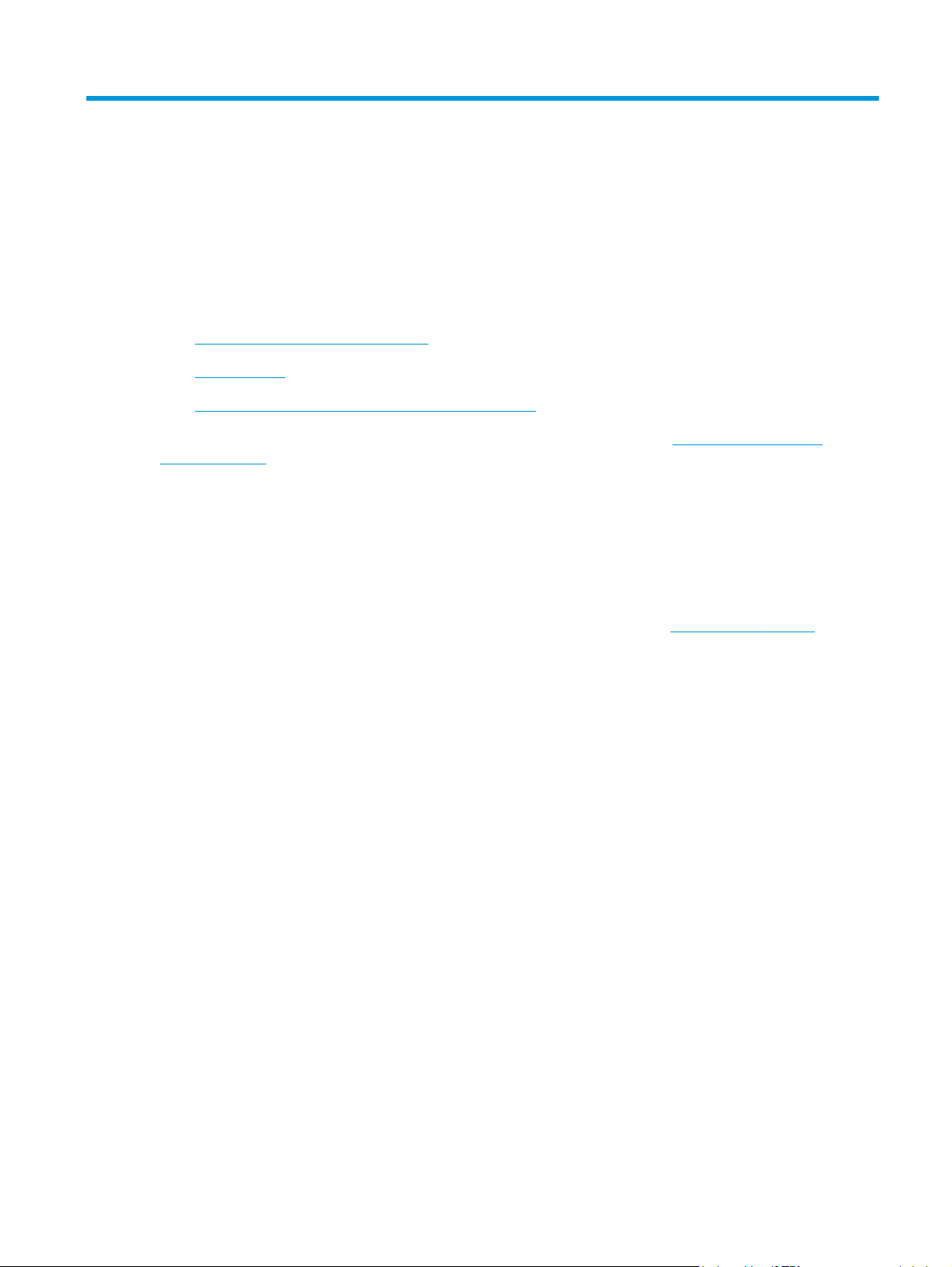
7Fax
●
Nastavení odesílání a přijímání faxů
●
Odeslání faxu
●
Vytváření, úprava a odstranění položek rychlé volby
Pro získání kompletní podpory společnosti HP pro produkt přejděte na adresu
colorljMFPM476:
●
Řešení problémů.
●
Stažení aktualizací softwaru.
●
Účast ve fórech podpory.
●
Vyhledání informací o záruce a zákonných požadavcích.
Celosvětovou podporu a další produkty společnosti HP lze vyhledat i na webu
www.hp.com/support/
www.hp.com/support.
CSWW 55
Page 66

Nastavení odesílání a přijímání faxů
●
Než začnete
●
Krok 1: Identifikace typu připojení telefonu
●
Krok 2: Nastavení faxu
●
Krok 3: Konfigurace času, data a hlavičky faxu
●
Krok 4: Provedení testu faxu
Než začnete
Než zařízení připojíte ke službě Fax, ujistěte se, že je plně nastaveno.
POZNÁMKA: Připojte zařízení do telefonní zásuvky pomocí dodaného telefonního kabelu a případně
i adaptéru.
POZNÁMKA: V zemích/oblastech používajících sériový telefonní systém se se zařízením dodává adaptér.
Adaptér použijte pro připojení ostatních telekomunikačních zařízení do stejné telefonní zásuvky jako toto
zařízení.
Postupujte podle následujících čtyř kroků:
Krok 1: Identifikace typu připojení telefonu na stránce 56.
1.
Krok 2: Nastavení faxu na stránce 57.
2.
Krok 3: Konfigurace času, data a hlavičky faxu na stránce 61.
3.
Krok 4: Provedení testu faxu na stránce 62.
4.
Krok 1: Identifikace typu připojení telefonu
Zkontrolujte následující díly a typy služeb a zjistěte, jaký způsob nastavení použít. Způsob nastavení vychází
z vybavení a služeb, které jsou již nainstalované v telefonním systému.
POZNÁMKA: Produkt představuje analogové zařízení. Společnost HP doporučuje používat toto zařízení
s vyhrazenou analogovou telefonní linkou.
●
Vyhrazená telefonní linka: Produkt je jediným zařízením nebo službou připojenou k telefonní lince
●
Hlasové hovory: Hlasové hovory a faxová volání používají stejnou telefonní linku
●
Záznamník: Záznamník přijímá hlasové hovory na stejné telefonní lince, která je používána i k faxovým
hovorům
●
Hlasová pošta: Předplacená služba hlasové pošty využívá stejnou telefonní linku jako fax
●
Služba charakteristického vyzvánění: Služba zajišťovaná telefonní společností, která umožňuje mít na
jedné telefonní lince více telefonních čísel, přičemž každé číslo má jiný typ vyzvánění; zařízení detekuje
typ vyzvánění, které je přiřazeno jemu, a převezme hovor
●
Počítačový modem pro vytáčené připojení: Počítač využívá telefonní linku pro vytáčené připojení
k internetu
●
Linka DSL: Služba DSL (Digital Subscriber Line) od telefonní společnosti; v některých zemích/oblastech
se můžete setkat s názvem ADSL
56 Kapitola 7 Fax CSWW
Page 67

●
Telefonní systém PBX nebo ISDN: Telefonní systém PBX (pobočková ústředna) nebo ISDN (Integrated
Services Digital Network)
●
Telefonní systém VoIP: Služba VoIP (Voice over Internet protocol) od poskytovatele internetového
připojení
Krok 2: Nastavení faxu
Klikněte na odkaz, který nejlépe vystihuje prostředí, ve kterém bude zařízení odesílat a přijímat faxy. Pak
postupujte podle zobrazených pokynů.
●
Vyhrazená telefonní linka na stránce 57
●
Sdílená telefonní a faxová linka na stránce 58
●
Sdílená hlasová/faxová linka se záznamníkem na stránce 59
POZNÁMKA: Příručka obsahuje pokyny pouze pro tři typy připojení. Více informací o připojení zařízení
pomocí ostatních typů připojení naleznete na webu podpory tohoto zařízení:
●
Ve Spojených státech přejděte na stránku
●
Mimo USA přejděte na stránky
problémů. Zadejte název produktu a pak zvolte tlačítko Vyhledat.
POZNÁMKA: Tento produkt je analogové faxové zařízení. Společnost HP doporučuje používat toto zařízení
s vyhrazenou analogovou telefonní linkou. Pokud používáte digitální technologie, jako například DSL, PBX,
ISDN nebo VoIP, nezapomeňte použít správné filtry a provést správnou konfiguraci digitálního nastavení.
Další informace získáte u svého poskytovatele digitálních služeb.
POZNÁMKA: K telefonní lince nepřipojujte více než tři zařízení.
POZNÁMKA: Hlasová pošta není u tohoto zařízení podporována.
Vyhrazená telefonní linka
Podle následujících pokynů nastavte zařízení na vyhrazené telefonní lince bez dodatečných služeb.
1. Připojte telefonní kabel k portu faxu na produktu a k telefonní zásuvce ve stěně.
POZNÁMKA: V některých zemích/oblastech může být vyžadován adaptér k telefonnímu kabelu, který
byl dodán s produktem.
POZNÁMKA: U některých produktů se může port faxu vyskytovat nad telefonním portem. Pro
orientaci použijte ikony na zařízení.
www.hp.com/support/colorljMFPM476.
www.hp.com/support. Vyberte zemi/oblast. Klikněte na možnost Řešení
CSWW Nastavení odesílání a přijímání faxů 57
Page 68

2. Nastavte zařízení, aby automaticky přijímalo faxová volání.
a. Zařízení zapněte.
b. Na hlavní obrazovce ovládacího panelu produktu stiskněte tlačítko Nastavení
c. Stiskněte nabídku Nastavení faxu.
d. Stiskněte nabídku Základní nastavení.
e. Stiskněte nastavení Režim odpovídání.
f. Stiskněte možnost Automaticky.
3. Přejděte na část
Krok 3: Konfigurace času, data a hlavičky faxu na stránce 61.
Sdílená telefonní a faxová linka
Podle následujících pokynů nastavte zařízení na sdílené telefonní/faxové lince.
1. Odpojte zařízení, která jsou připojená do telefonní zásuvky.
2. Připojte telefonní kabel k portu faxu na produktu a k telefonní zásuvce ve stěně.
POZNÁMKA: V některých zemích/oblastech může být vyžadován adaptér k telefonnímu kabelu, který
byl dodán s produktem.
POZNÁMKA: U některých produktů se může port faxu vyskytovat nad telefonním portem. Pro
orientaci použijte ikony na zařízení.
.
58 Kapitola 7 Fax CSWW
Page 69

3. Vyjměte záslepku z portu výstupu telefonní linky v zadní části zařízení a připojte do tohoto portu
telefon.
4. Nastavte zařízení, aby automaticky přijímalo faxová volání.
a. Zařízení zapněte.
b. Na hlavní obrazovce ovládacího panelu produktu stiskněte tlačítko Nastavení
c. Stiskněte nabídku Nastavení faxu.
d. Stiskněte nabídku Základní nastavení.
e. Stiskněte nastavení Režim odpovídání a potom možnost Automaticky.
5. Nastavte, aby zařízení před odesláním faxu zkontrolovalo tón volby.
POZNÁMKA: Zařízení tak nezačne odesílat fax v době, kdy někdo používá telefon.
a. Na hlavní obrazovce ovládacího panelu produktu stiskněte tlačítko Nastavení .
b. Stiskněte nabídku Nastavení faxu.
c. Stiskněte nabídku Upřesnit nastavení.
d. Stiskněte nastavení Rozpoznat oznamovací tón a potom možnost Zapnuto.
6. Přejděte na část
Krok 3: Konfigurace času, data a hlavičky faxu na stránce 61.
Sdílená hlasová/faxová linka se záznamníkem
Podle následujících pokynů nastavte zařízení na sdílené telefonní/faxové lince se záznamníkem.
1. Odpojte zařízení, která jsou připojená do telefonní zásuvky.
.
2. Vyjměte záslepku z portu výstupu telefonní linky v zadní části zařízení.
3. Připojte telefonní kabel k portu faxu na produktu a k telefonní zásuvce ve stěně.
POZNÁMKA: V některých zemích/oblastech může být vyžadován adaptér k telefonnímu kabelu, který
byl dodán s produktem.
POZNÁMKA: U některých produktů se může port faxu vyskytovat nad telefonním portem. Pro
orientaci použijte ikony na zařízení.
CSWW Nastavení odesílání a přijímání faxů 59
Page 70

4. Připojte telefonní kabel záznamníku do portu výstupu telefonní linky v zadní části zařízení.
POZNÁMKA: Záznamník připojte přímo k zařízení, jinak by záznamník mohl nahrávat tóny faxového
volání z odesílajícího faxového přístroje a zařízení by tak nepřijímalo faxy.
POZNÁMKA: Pokud záznamník nemá vestavěný telefon, připojte telefon do výstupního (OUT) portu
na záznamníku.
POZNÁMKA: U některých produktů se může port faxu vyskytovat nad telefonním portem. Pro
orientaci použijte ikony na zařízení.
5. Nastavte na zařízení počet zazvonění před odpovědí.
a. Zařízení zapněte.
b. Na hlavní obrazovce ovládacího panelu produktu stiskněte tlačítko Nastavení
c. Stiskněte nabídku Nastavení faxu.
d. Stiskněte nabídku Základní nastavení.
e. Stiskněte možnost Počet zazvonění před odpovědí.
f. Na numerické klávesnici na ovládacím panelu zařízení zadejte počet vyzvánění na 5 a více.
g. Stisknutím tlačítka Domů
se vraťte do hlavní nabídky.
6. Nastavte zařízení, aby automaticky přijímalo faxová volání.
a. Na hlavní obrazovce ovládacího panelu produktu stiskněte tlačítko Nastavení
b. Stiskněte nabídku Nastavení faxu.
c. Stiskněte nabídku Základní nastavení.
d. Stiskněte nastavení Režim odpovídání a potom možnost Automaticky.
e. Stisknutím tlačítka Domů
se vraťte do hlavní nabídky.
7. Nastavte, aby zařízení před odesláním faxu zkontrolovalo tón volby.
.
.
POZNÁMKA: Zařízení tak nezačne odesílat fax v době, kdy někdo používá telefon.
a. Na hlavní obrazovce ovládacího panelu produktu stiskněte tlačítko Nastavení .
b. Stiskněte nabídku Nastavení faxu.
60 Kapitola 7 Fax CSWW
Page 71

c. Stiskněte nabídku Upřesnit nastavení.
d. Stiskněte nastavení Rozpoznat oznamovací tón a potom možnost Zapnuto.
8. Přejděte na část
Krok 3: Konfigurace času, data a hlavičky faxu na stránce 61.
Krok 3: Konfigurace času, data a hlavičky faxu
Některým z následujících způsobů nastavte volby faxu na zařízení:
●
Průvodce nastavením faxů HP na stránce 61 (pokud je software nainstalovaný)
●
Ovládací panel produktu na stránce 61
●
HP Device Toolbox na stránce 62 (pokud je software nainstalovaný)
●
Integrovaný webový server HP na stránce 62 (pokud je produkt připojený k síti)
POZNÁMKA: Ve Spojených státech a mnoha dalších zemích/oblastech je nastavení času, data a dalších
informací v hlavičce faxu zákonem stanovenou povinností.
Průvodce nastavením faxů HP
Po úvodním nastavení a instalaci softwaru spusťte pomocí následujícího postupu Průvodce nastavením faxu.
1. V nabídce Start klikněte na příkaz Programy.
2. Klikněte na položku HP, na název produktu a potom na položku Průvodce nastavením faxu HP.
3. Podle pokynů na obrazovce Průvodce nastavením faxu HP nakonfigurujte nastavení faxu.
4. Přejděte na část
Ovládací panel produktu
Při nastavení času, data a hlavičky faxu pomocí ovládacího panelu postupujte následujícím způsobem.
1. Na úvodní obrazovce stiskněte tlačítko Nastavení
2. Stiskněte nabídku Nastavení faxu.
3. Stiskněte nabídku Základní nastavení.
4. Přejděte na tlačítko Čas/datum a stiskněte je.
5. Vyberte 12hodinový nebo 24hodinový formát času.
6. Pomocí klávesnice zadejte aktuální čas a potom stiskněte tlačítko OK.
POZNÁMKA: V případě potřeby stiskněte tlačítko 123 a otevřete klávesnici, která obsahuje speciální
znaky.
7. Vyberte formát data.
8. Pomocí klávesnice zadejte aktuální datum a potom stiskněte tlačítko OK.
9. Stiskněte nabídku Hlavička faxu.
Krok 4: Provedení testu faxu na stránce 62.
.
CSWW Nastavení odesílání a přijímání faxů 61
Page 72

10. Pomocí klávesnice zadejte číslo faxu a potom stiskněte tlačítko OK.
POZNÁMKA: Maximální počet znaků pro číslo faxu je 20.
11. Pomocí klávesnice zadejte název nebo hlavičku své společnosti. Potom stiskněte tlačítko OK.
POZNÁMKA: Maximální počet znaků pro hlavičku faxu je 25.
12. Přejděte na část Krok 4: Provedení testu faxu na stránce 62.
HP Device Toolbox
1. Klikněte na tlačítko Start a poté klikněte na položku Programy.
2. Klikněte na skupinu produktů HP a na položku HP Device Toolbox.
3. Klikněte na kartu Faxování.
4. Nastavení faxu nakonfigurujte podle pokynů na obrazovce.
5. Přejděte na část
Krok 4: Provedení testu faxu na stránce 62.
Integrovaný webový server HP
1. Otevřete integrovaný webový server HP EWS:
a. Na hlavní obrazovce ovládacího panelu produktu stisknutím tlačítka Síť
nebo název hostitele produktu.
b. Otevřete webový prohlížeč a do adresního řádku zadejte IP adresu nebo název hostitele v přesném
tvaru, v jakém se zobrazil na ovládacím panelu zařízení. Na klávesnici počítače stiskněte klávesu
Enter. Otevře se server EWS.
2. Klikněte na kartu Faxování.
3. Nastavení faxu nakonfigurujte podle pokynů na obrazovce.
4. Přejděte na část
Krok 4: Provedení testu faxu na stránce 62.
Krok 4: Provedení testu faxu
Testem faxu se ujistěte, zda je fax nastaven správně.
zobrazte IP adresu
1. Na úvodní obrazovce stiskněte tlačítko Nastavení
2. Přejděte na nabídku Servis a stiskněte ji.
3. Stiskněte nabídku Služba Fax.
4. Stiskněte možnost Spustit test faxu. Produkt vytiskne zprávu o testu.
5. Přečtěte si zprávu.
62 Kapitola 7 Fax CSWW
.
Page 73

●
Pokud je ve zprávě uvedeno, že zařízení absolvovalo test úspěšně (passed the test), zařízení je
připraveno odesílat a přijímat faxy.
●
Pokud je ve zprávě uvedeno, že zařízení neabsolvovalo test úspěšně (failed the test), najdete
další informace pro odstranění potíží ve zprávě. Další informace o řešení potíží s faxem naleznete
v kontrolním seznamu před řešením potíží s faxem.
CSWW Nastavení odesílání a přijímání faxů 63
Page 74

Odeslání faxu
●
Faxování ze skleněné desky skeneru
●
Faxování z podavače dokumentů
●
Použití rychlých voleb a voleb skupinového vytáčení
●
Odeslání faxu ze softwaru
●
Odeslání faxu z aplikace jiného výrobce, například z aplikace Microsoft Word
Faxování ze skleněné desky skeneru
1. Dokument umístěte přední stranou dolů na sklo
skeneru.
2. Na hlavní obrazovce ovládacího panelu produktu
stiskněte tlačítko Fax.
3. Pomocí klávesnice zadejte faxové číslo.
4. Stiskněte tlačítko Spustit faxování.
5. Zařízení zobrazí výzvu k potvrzení, že odesíláte
z pracovní plochy skeneru. Stiskněte tlačítko Ano.
6. Zařízení zobrazí výzvu k vložení první stránky.
Stiskněte tlačítko OK.
7. Zařízení naskenuje první stránku a vyzve vás
k vložení druhé stránky. V případě
vícestránkového dokumentu stiskněte tlačítko
Ano. Pokračujte v tomto procesu, dokud
nenaskenujete všechny stránky.
8. Po naskenování poslední stránky stiskněte při
výzvě tlačítko Ne. Zařízení odešle fax.
64 Kapitola 7 Fax CSWW
Page 75

Faxování z podavače dokumentů
1. Umístěte předlohy do podavače dokumentů lícem
nahoru.
UPOZORNĚNÍ: Aby nedošlo k poškození
zařízení, nepoužívejte předlohy opravované
korekční páskou nebo barvou, obsahující
kancelářské sponky nebo sešité svorkami. Do
podavače dokumentů nevkládejte ani fotografie,
malé nebo křehké předlohy.
2. Nastavte vodítka papíru tak, aby přiléhala
k papíru.
3. Na hlavní obrazovce ovládacího panelu produktu
stiskněte tlačítko Fax.
4. Pomocí klávesnice zadejte faxové číslo.
5. Stiskněte tlačítko Spustit faxování.
Použití rychlých voleb a voleb skupinového vytáčení
POZNÁMKA: Než začnete pro odesílání faxů používat telefonní seznam, je nutné v Nabídce Fax nastavit
položky telefonního seznamu.
1. Umístěte dokument na pracovní plochu skeneru
nebo do podavače dokumentů.
CSWW Odeslání faxu 65
Page 76

2. Na hlavní obrazovce ovládacího panelu produktu
stiskněte tlačítko Fax.
3. Na klávesnici stiskněte ikonu faxového
telefonního seznamu.
4. Stiskněte název samostatné nebo skupinové
volby, kterou chcete použít.
5. Stiskněte tlačítko Spustit faxování.
Odeslání faxu ze softwaru
Postup pro odesílání faxů se liší v závislosti na daných specifikacích. Nejtypičtější postup je následující.
1. V nabídce Start klikněte na volbu Programy (nebo Všechny programy v systému Windows XP) a poté
na volbu HP.
2. Klikněte na název daného zařízení a poté na možnost Odeslat fax. Otevře se software pro faxování.
3. Zadejte faxové číslo jednoho či více příjemců.
4. Vložte dokument do podavače.
5. Kllikněte na tlačítko Odeslat.
Odeslání faxu z aplikace jiného výrobce, například z aplikace Microsoft Word
1. Otevřete dokument v aplikaci jiného výrobce.
2. V nabídce Soubor zvolte příkaz Tisk.
3. Z rozevíracího seznamu ovladačů tisku vyberte tiskový ovladač faxu. Otevře se software pro faxování.
4. Zadejte faxové číslo jednoho či více příjemců.
5. Zahrňte všechny stránky načtené do zařízení. Tento krok je nepovinný.
6. Kllikněte na tlačítko Odeslat.
66 Kapitola 7 Fax CSWW
Page 77

Vytváření, úprava a odstranění položek rychlé volby
Můžete uložit často volaná faxová čísla (až 120 položek), a to buď jako samostatná faxová čísla, nebo jako
skupinu faxových čísel.
●
Vytvoření a úprava telefonního seznamu faxu pomocí ovládacího panelu
●
Použití dat telefonního seznamu z jiných programů
●
Odstranění položek z telefonního seznamu
Vytvoření a úprava telefonního seznamu faxu pomocí ovládacího panelu
1. Na hlavní obrazovce ovládacího panelu produktu stiskněte tlačítko Fax.
2. Stiskněte tlačítko Nabídka Fax.
3. Stiskněte tlačítko Nastavení telefonního seznamu.
4. Stiskněte tlačítko Jednotlivá nastavení nebo Nastavení skupiny a vytvořte položku rychlé volby.
5. V seznamu vyberte nepřiřazené číslo.
6. Pomocí klávesnice zadejte název položky a stiskněte tlačítko OK.
7. Pomocí klávesnice zadejte faxové číslo položky a stiskněte tlačítko OK.
Použití dat telefonního seznamu z jiných programů
TIP: Před importováním telefonního seznamu z jiného programu je třeba v tomto druhém programu použít
funkci exportu.
Nástroj HP Device Toolbox dokáže importovat kontaktní informace z telefonních seznamů následujících
softwarových programů:
●
Microsoft Outlook
●
Lotus Notes
●
Microsoft Outlook Express
●
Telefonní seznam dříve exportovaný ze softwaru DeviceToolbox jiného produktu HP
Odstranění položek z telefonního seznamu
Můžete odstranit všechny položky telefonního seznamu naprogramované v produktu.
UPOZORNĚNÍ: Odstraněné položky nelze obnovit.
1. Na hlavní obrazovce ovládacího panelu produktu stiskněte tlačítko Fax.
2. Stiskněte tlačítko Nabídka Fax.
3. Stiskněte tlačítko Nastavení telefonního seznamu.
4. Stiskněte tlačítko Odstranit položku. Případně, pokud chcete odstranit všechny položky, stiskněte
tlačítko Odstranit všechny položky.
CSWW Vytváření, úprava a odstranění položek rychlé volby 67
Page 78

5. Stiskněte vybranou možnost, kterou chcete odstranit.
6. Stisknutím tlačítka OK odstranění potvrďte.
68 Kapitola 7 Fax CSWW
Page 79

8 Správa produktu
●
Použití aplikací Webových služeb HP
●
Změna typu připojení produktu (Windows)
●
HP Device Toolbox (Windows)
●
Nástroj HP Utility pro systém Mac OS X
●
Použití softwaru HP Web Jetadmin
●
Konfigurace nastavení sítě IP
●
Pokročilá konfigurace pomocí integrovaného webového serveru HP (EWS) a nástroje HP Device Toolbox
(Windows)
●
Pokročilá konfigurace pomocí nástroje HP Utility pro operační systém Mac OS X
●
HP Web Jetadmin
●
Funkce zabezpečení produktu
●
Úsporné nastavení
●
Aktualizace firmwaru
Pro získání kompletní podpory společnosti HP pro produkt přejděte na adresu
colorljMFPM476:
●
Řešení problémů.
●
Stažení aktualizací softwaru.
●
Účast ve fórech podpory.
●
Vyhledání informací o záruce a zákonných požadavcích.
Celosvětovou podporu a další produkty společnosti HP lze vyhledat i na webu
www.hp.com/support/
www.hp.com/support.
CSWW 69
Page 80

Použití aplikací Webových služeb HP
Pro tento produkt je k dispozici několik inovativních aplikací, které lze stáhnout přímo z Internetu. Další
informace a možnost stažení těchto aplikací naleznete na webu služby HP Connected na adrese
www.hpconnected.com.
Chcete-li používat tuto funkci, musí být produkt připojen k počítači nebo síti s připojením k Internetu.
V produktu musí být povoleny Webové služby HP. Chcete-li Webové služby HP povolit, postupujte takto:
1. Na hlavní obrazovce ovládacího panelu produktu stiskněte tlačítko Webové služby
2. Stiskněte tlačítko Povolit webové služby.
Po stažení aplikace z webu služby HP Connected je aplikace k dispozici na ovládacím panelu produktu
v nabídce Aplikace. Tento proces aktivuje funkci Webové služby HP i nabídku Aplikace.
.
70 Kapitola 8 Správa produktu CSWW
Page 81

Změna typu připojení produktu (Windows)
Pokud produkt již používáte a přejete si změnit způsob připojení, použijte k změně připojení zástupce
Překonfigurace zařízení HP na pracovní ploše. Produkt lze například nakonfigurovat na používání jiné
bezdrátové adresy, připojení ke kabelové nebo bezdrátové síti nebo změnit síťové připojení na připojení USB.
Konfiguraci lze změnit, aniž by bylo třeba vkládat produktový disk CD. Po výběru požadovaného typu
připojení program přímo přejde k části postupu nastavení produktu, kde je třeba provést změnu.
CSWW Změna typu připojení produktu (Windows) 71
Page 82

HP Device Toolbox (Windows)
Chcete-li zkontrolovat stav produktu nebo zobrazit či změnit nastavení produktu z počítače, použijte nástroj
HP Device Toolbox pro systém Windows. Tento nástroj otevře integrovaný webový server HP pro produkt.
POZNÁMKA: Tento nástroj je k dispozici pouze v případě, že jste při instalaci produktu provedli úplnou
instalaci. V závislosti na tom, jak je produkt připojen, nemusí být některé funkce k dispozici.
1. Klikněte na tlačítko Start a poté klikněte na položku Programy.
2. Klikněte na skupinu produktů HP a pak na položku HP Device Toolbox.
Karta nebo část Popis
Karta Domů
Poskytuje informace o produktu,
stavu a konfiguraci.
Karta Systém
Umožňuje konfigurovat zařízení
z počítače.
●
Stav zařízení: Zobrazuje stav produktu a přibližnou zbývající životnost spotřebního
materiálu HP (v procentech).
●
Stav spotřebního materiálu: Zobrazuje odhadovanou zbývající životnost spotřebního
materiálu HP v procentech. Skutečná životnost spotřebního materiálu se může lišit.
Dbejte na to, aby byl k dispozici náhradní spotřební materiál pro situaci, kdy už kvalita
tisku začne být nepřijatelná. Pokud nedojde k snížení kvality tisku na nepřijatelnou
úroveň, spotřební materiál není třeba vyměnit.
●
Konfigurace zařízení: Zobrazuje informace obsažené na konfigurační stránce produktu.
●
Přehled sítě: Zobrazuje informace obsažené na stránce síťové konfigurace produktu.
●
Sestavy: Slouží pro tisk konfigurační stránky a stránky stavu spotřebního materiálu
generovanou produktem.
●
Protokol událostí: Zobrazuje seznam všech událostí a chyb produktu.
●
Informace o zařízení: Poskytuje základní informace o produktu a společnosti.
●
Nastavení papíru: Slouží ke změně v
s
papírem.
●
Kvalita tisku: Slouží ke změně výchozího nastavení kvality tisku produktu.
●
Konzola EcoSMART: Slouží ke změně výchozího časového limitu pro přechod do režimu
spánku nebo automatického vypnutí napájení. Lze nastavit události, které produkt
probudí.
●
Typy papíru: Slouží k nastavení režimů tisku, které odpovídají typům papíru přijatelným
pro produkt.
ýchozího nastavení produktu pro manipulaci
●
Systémová nastavení: Slouží ke změně výchozích systémových nastavení produktu.
●
Servis: Provede čisticí proces produktu.
●
Uložit a obnovit: Slouží k uložení aktuálních nastavení zařízení do souboru v počítači.
Z tohoto souboru pak lze načíst identická nastavení v jiném zařízení nebo provést
pozdější obnovu nastavení stávajícího zařízení.
●
Správa: Slouží k nastavení nebo změně hesla produktu. Slouží k povolení nebo zakázání
funkcí produktu.
POZNÁMKA: Kartu Systém lze chránit heslem. Je-li produkt zapojen v síti, před změnou
nastavení této karty vždy kontaktujte správce.
72 Kapitola 8 Správa produktu CSWW
Page 83

Karta nebo část Popis
Karta Tisk
Umožňuje změnit výchozí nastavení
tisku z počítače.
Karta Skenování Slouží k nastavení funkcí Skenování do síťové složky a Skenování do e-mailu.
Karta Připojení do sítě
Umožňuje změnit síťov
očítače.
z p
Karta Webové služby HP Tato nabídka slouží k nastavení a používání různých webových nástrojů s produktem.
Karta HP Smart Install Na této kartě můžete zakázat možnost HP Smart Install nebo stáhnout a nainstalovat
á nastavení
●
Tisk: Slouží ke změně nastavení tisku výchozího zařízení, jako je počet kopií a orientace
papíru. Jedná se o možnosti, které jsou k dispozici na ovládacím panelu.
●
PCL5c: Zobrazuje a mění nastavení jazyka PCL5c.
●
PostScript: Vypněte nebo zapněte funkci Chyby tisku PS.
●
Nastavení síťové složky: Slouží k nastavení složek na síti, do kterých může produkt
ukládat soubor se skenovaným dokumentem.
●
Nastavení skenování do e-mailu: Spustí proces nastavení funkce Skenování do e-mailu.
●
Profily odchozích e-mailů: Slouží k nastavení e-mailových adres, které se zobrazí
v řádku „Od:“ u všech e-mailů, odeslaných z produktu. Slouží k nastavení serveru SMTP.
●
Adresář e-mailu: Slouží k přidání a odstranění položek v adresáři e-mailu.
●
Možnosti e-mailu: Slouží k zadání výchozího předmětu a textu e-mailových zpráv. Slouží
k zadání výchozího nastavení skenování pro e-maily.
Správci sítě mohou použít tuto kartu k ovládání síťových nastavení zařízení, pokud je připojen
k síti používající protokol IP. Také umožňuje správcům sítě nastavit funkci bezdrátového
přímého tisku. Pokud je produkt připojen přímo k počítači, karta se nezobrazuje.
software produktu.
CSWW HP Device Toolbox (Windows) 73
Page 84

Nástroj HP Utility pro systém Mac OS X
Pro kontrolu stavu produktu, zobrazení a změnu nastavení produktu z počítače použijte aplikaci HP Utility
pro systém Mac OS X.
Nástroj HP Utility můžete použít v případě, že je produkt připojen USB kabelem nebo je připojen k síti
s protokolem TCP/IP.
Spuštění nástroje HP Utility
1. V počítači otevřete nabídku Apple , klikněte na nabídku Předvolby systému a na ikonu Tisk a fax
nebo Tisk a skenování.
2. Na levé straně okna vyberte produkt.
3. Klikněte na tlačítko Možnosti a spotřební materiál.
4. Klikněte na kartu Nástroj.
5. Klikněte na tlačítko Otevřít nástroj tiskárny.
Funkce nástroje HP Utility
Panel nástrojů HP Utility je v horní části každé stránky. Obsahuje tyto položky:
●
Zařízení: Kliknutím na tlačítko lze zobrazit nebo skrýt produkty Mac nalezené nástrojem HP Utility
v části Tiskárny na levé straně obrazovky.
●
Všechna nastavení: Kliknutím na tlačítko se lze vrátit na hlavní stránku nástroje HP Utility.
●
Podpora HP: Kliknutím na tlačítko lze otevřít prohlížeč a přejít na web podpory HP pro produkt.
●
Spotřební materiál: Kliknutím na tlačítko lze přejít na web HP SureSupply.
●
Registrace: Kliknutím na tlačítko lze přejít na web registrace HP.
●
Recyklace: Kliknutím na tlačítko lze přejít na web programu recyklace HP Planet Partners.
Nástroj HP Utility obsahuje stránky, které se otevírají kliknutím na položku v seznamu Všechna nastavení.
Následující tabulka popisuje úlohy, které nástroj HP Utility umožňuje provádět.
Nabídka Položka Popis
Informace a podpora Stav spotřebního materiálu Zobrazuje stav spotřebního materiálu a uvádí odkazy pro jeho
Informace o zařízení Zobrazuje informace o aktuálně vybraném produktu včetně ID
Odesílání souborů Přenášejte soubory z počítače do produktu. Můžete odeslat
objednávání online.
služby produktu (pokud je přiřazeno), verze firmwaru (FW
Version), sériového čísla a adresy IP.
následující typy souborů:
●
Jazyk příkazů tiskárny HP LaserJet (.PRN)
●
Dokument ve formátu PDF
●
PostScript (.PS)
●
Text (.TXT)
74 Kapitola 8 Správa produktu CSWW
Page 85

Nabídka Položka Popis
HP Connected Přístup na web služby HP Connected.
Odeslání písem Odeslání písem z počítače do produktu.
Nastavení tiskárny Automatické vypnutí Slouží k nastavení produktu na automatické vypnutí po době
Nastavení sítě Slouží ke konfiguraci nastavení sítě, např. protokolu IPv4, IPv6,
Správa spotřebního materiálu Slouží ke konfiguraci požadovaného chování produktu ve chvíli,
Konfigurace zásobníků Změna formátu a typu papíru pro jednotlivé zásobníky.
Další nastavení Spuštění integrovaného webového serveru HP (EWS) pro produkt.
Informace Centrum zpráv Zobrazuje chybové události, které se na produktu vyskytly.
Nastavení skenování Skenování do e-mailu Otevře stránku integrovaného webového serveru HP (EWS) pro
Skenovat do síťové složky Otevře stránku integrovaného webového serveru HP (EWS) pro
nečinnosti. Lze upravit počet minut, po jejichž uplynutí se produkt
vypne.
Bonjour a dalších.
kdy se blíží konec odhadované životnosti spotřebního materiálu.
POZNÁMKA: Připojení USB není podporováno.
konfiguraci nastavení skenování do e-mailu.
POZNÁMKA: Připojení USB není podporováno.
konfiguraci nastavení skenování do síťové složky.
POZNÁMKA: Připojení USB není podporováno.
CSWW Nástroj HP Utility pro systém Mac OS X 75
Page 86

Použití softwaru HP Web Jetadmin
HP Web Jetadmin je oceňovaný, špičkový nástroj pro efektivní správu široké škály produktů HP propojených
sítí, včetně tiskáren, multifunkčních zařízení a zařízení pro digitální odesílání. Toto řešení vám umožňuje
vzdálenou instalaci, monitorování, údržbu a zabezpečení tiskového a zobrazovacího prostředí a také
odstraňování potíží s tímto prostředím. Tím vám šetří čas a náklady na správu a chrání vaše investice, takže
významně přispívá ke zvýšení produktivity firmy.
Pravidelně jsou zveřejňovány aktualizace nástroje HP Web Jetadmin, které poskytují podporu pro konkrétní
funkce produktu. Další informace o upgradech naleznete na stránce
kliknutí na odkaz Self Help and Documentation (Samoobslužná pomoc a dokumentace).
www.hp.com/go/webjetadmin po
76 Kapitola 8 Správa produktu CSWW
Page 87

Konfigurace nastavení sítě IP
●
Zřeknutí se záruk při sdílení tiskárny
●
Zobrazení nebo změna nastavení sítě
●
Přejmenování produktu v síti
●
Ruční konfigurace parametrů TCP/IP IPv4 pomocí ovládacího panelu
Zřeknutí se záruk při sdílení tiskárny
Společnost HP nepodporuje sítě peer-to-peer, protože se jedná o funkci operačních systémů společnosti
Microsoft, a nikoli ovladače tiskáren HP. Přejděte na web společnosti Microsoft na adrese
www.microsoft.com.
Zobrazení nebo změna nastavení sítě
K zobrazení a změně konfigurace IP adresy lze použít integrovaný webový server HP.
1. Otevřete integrovaný webový server HP EWS:
a. Na hlavní obrazovce ovládacího panelu produktu stisknutím tlačítka Síť
nebo název hostitele produktu.
b. Otevřete webový prohlížeč a do adresního řádku zadejte IP adresu nebo název hostitele v přesném
tvaru, v jakém se zobrazil na ovládacím panelu zařízení. Na klávesnici počítače stiskněte klávesu
Enter. Otevře se server EWS.
2. Kliknutím na kartu Připojení do sítě získáte informace o síti. Podle přání změňte nastavení.
Přejmenování produktu v síti
Pokud chcete přejmenovat produkt v síti, aby měl jedinečný název, použijte integrovaný webový server HP.
1. Otevřete integrovaný webový server HP EWS:
a. Na hlavní obrazovce ovládacího panelu produktu stisknutím tlačítka Síť
nebo název hostitele produktu.
b. Otevřete webový prohlížeč a do adresního řádku zadejte IP adresu nebo název hostitele v přesném
tvaru, v jakém se zobrazil na ovládacím panelu zařízení. Na klávesnici počítače stiskněte klávesu
Enter. Otevře se server EWS.
zobrazte IP adresu
zobrazte IP adresu
2. Otevřete kartu Systém.
CSWW Konfigurace nastavení sítě IP 77
Page 88

3. Na stránce Informace o zařízení je uveden výchozí název produktu v poli Stav zařízení. Tento název lze
změnit, takže bude označení produktu jedinečné.
POZNÁMKA: Vyplnění dalších polí na této stránce je volitelné.
4. Kliknutím na tlačítko Použít uložte změny.
Ruční konfigurace parametrů TCP/IP IPv4 pomocí ovládacího panelu
K ručnímu nastavení adresy IPv4, masky podsítě a výchozí brány použijte nabídky ovládacího panelu.
1. Na hlavní obrazovce ovládacího panelu produktu stiskněte tlačítko Nastavení
2. Přejděte na položku Nastavení sítě a stiskněte ji.
3. Stiskněte nabídku Konfigurace TCP/IP a poté stiskněte tlačítko Ručně.
4. Pomocí klávesnice na dotykovém displeji zadejte IP adresu a stiskněte tlačítko OK. Potvrďte stisknutím
tlačítka Ano.
5. Zadejte masku podsítě na klávesnici na dotykovém displeji a stiskněte tlačítko OK. Potvrďte stisknutím
tlačítka Ano.
6. Zadejte výchozí bránu na klávesnici na dotykovém displeji a stiskněte tlačítko OK. Potvrďte stisknutím
tlačítka Ano.
.
78 Kapitola 8 Správa produktu CSWW
Page 89

Pokročilá konfigurace pomocí integrovaného webového serveru
HP (EWS) a nástroje HP Device Toolbox (Windows)
Integrovaný webový server HP umožňuje spravovat tiskové funkce z počítače místo z ovládacího panelu
produktu.
●
Zobrazení informací o stavu zařízení
●
Určení zbývající životnosti spotřebního materiálu a objednání nového
●
Zobrazení a změna konfigurace zásobníků
●
Zobrazení a změna konfigurace nabídky ovládacího panelu produktu
●
Zobrazení a tisk interních stránek
●
Příjem oznámení o událostech týkajících se produktu a spotřebního materiálu
●
Zobrazení a změna konfigurace sítě
Integrovaný webový server HP funguje, pokud je produkt připojen k síti používající protokol IP. Integrovaný
webový server HP nepodporuje připojení produktu používající protokol IPX. Použití integrovaného webového
serveru HP není podmíněno přístupem na Internet.
Pokud je produkt připojen k síti, implementovaný webový server HP je k dispozici automaticky.
POZNÁMKA: Nástroj HP Device Toolbox je k dispozici pouze v případě, že jste při instalaci produktu provedli
úplnou instalaci. V závislosti na tom, jak je produkt připojen, nemusí být některé funkce k dispozici.
POZNÁMKA: K integrovanému webovému serveru HP nelze přistoupit zpoza síťové brány firewall.
Spuštění integrovaného webového serveru HP (EWS) z nabídky Start
1. Klikněte na tlačítko Start a poté klikněte na položku Programy.
2. Klikněte na skupinu produktů HP a pak na položku HP Device Toolbox.
Spuštění integrovaného webového serveru HP (EWS) z webového prohlížeče
1. Na hlavní obrazovce ovládacího panelu produktu stisknutím tlačítka Síť
název hostitele produktu.
2. Otevřete webový prohlížeč a do adresního řádku zadejte IP adresu nebo název hostitele v přesném
tvaru, v jakém se zobrazil na ovládacím panelu zařízení. Na klávesnici počítače stiskněte klávesu Enter.
Otevře se server EWS.
zobrazte IP adresu nebo
CSWW Pokročilá konfigurace pomocí integrovaného webového serveru HP (EWS) a nástroje HP Device Toolbox
(Windows)
79
Page 90

Karta nebo část Popis
Karta Domů
Poskytuje informace o produktu,
stavu a konfiguraci.
Karta Systém
Umožňuje konfigurovat zařízení
z počítače.
●
Stav zařízení: Zobrazuje stav produktu a přibližnou zbývající životnost spotřebního
materiálu HP (v procentech).
●
Stav spotřebního materiálu: Zobrazuje odhadovanou zbývající životnost spotřebního
materiálu HP v procentech. Skutečná životnost spotřebního materiálu se může lišit.
Dbejte na to, aby byl k dispozici náhradní spotřební materiál pro situaci, kdy už kvalita
tisku začne být nepřijatelná. Pokud nedojde k snížení kvality tisku na nepřijatelnou
úroveň, spotřební materiál není třeba vyměnit.
●
Konfigurace zařízení: Zobrazuje informace obsažené na konfigurační stránce produktu.
●
Přehled sítě: Zobrazuje informace obsažené na stránce síťové konfigurace produktu.
●
Sestavy: Slouží pro tisk konfigurační stránky a stránky stavu spotřebního materiálu
generovanou produktem.
●
Protokol událostí: Zobrazuje seznam všech událostí a chyb produktu.
●
Informace o zařízení: Poskytuje základní informace o produktu a společnosti.
●
Nastavení papíru: Slouží ke změně v
s
papírem.
●
Kvalita tisku: Slouží ke změně výchozího nastavení kvality tisku produktu.
●
Konzola EcoSMART: Slouží ke změně výchozího časového limitu pro přechod do režimu
spánku nebo automatického vypnutí napájení. Lze nastavit události, které produkt
probudí.
●
Typy papíru: Slouží k nastavení režimů tisku, které odpovídají typům papíru přijatelným
pro produkt.
ýchozího nastavení produktu pro manipulaci
Karta Tisk
Umožňuje změnit výchozí nastavení
tisku z počítače.
Karta Fax
(pouze faxová zařízení)
●
Systémová nastavení: Slouží ke změně výchozích systémových nastavení produktu.
●
Servis: Provede čisticí proces produktu.
●
Uložit a obnovit: Slouží k uložení aktuálních nastavení zařízení do souboru v počítači.
Z tohoto souboru pak lze načíst identická nastavení v jiném zařízení nebo provést
pozdější obnovu nastavení stávajícího zařízení.
●
Správa: Slouží k nastavení nebo změně hesla produktu. Slouží k povolení nebo zakázání
funkcí produktu.
POZNÁMKA: Kartu Systém lze chránit heslem. Je-li produkt zapojen v síti, před změnou
nastavení této karty vždy kontaktujte správce.
●
Tisk: Slouží ke změně nastavení tisku výchozího zařízení, jako je počet k
papíru. Jedná se o možnosti, které jsou k dispozici na ovládacím panelu.
●
PCL5c: Zobrazuje a mění nastavení jazyka PCL5c.
●
PostScript: Vypněte nebo zapněte funkci Chyby tisku PS.
●
Možnosti příjmu: Slouží k nastavení způsobu reakce produktu na příchozí faxy.
●
Telefonní seznam: Slouží k přidání nebo odstranění položek telefonního seznamu faxu.
●
Seznam nevyžádaných faxů: Slouží k nastavení faxových čísel, na která se vztahuje
blokovaní pro odesílání faxů do produktu.
●
Protokol činnosti faxu: Slouží k zobrazení nedávné faxové aktivity produktu.
o
pií a orientace
80 Kapitola 8 Správa produktu CSWW
Page 91

Karta nebo část Popis
Karta Skenování
(pouze pro zařízení MFP)
Karta Připojení do sítě
(pouze zařízení připojená k síti)
Umožňuje změnit síťová nastavení
z počítače.
Kar
ta Webové služby HP Tato nabídka slouží k nastavení a používání různých webových nástrojů s produktem.
Karta HP Smart Install Na této kartě můžete zakázat možnost HP Smart Install nebo stáhnout a nainstalovat
Slouží k nastavení funkcí Skenování do síťové složky a Skenování do e-mailu.
●
Nastavení síťové složky: Slouží k nastavení složek na síti, do kterých může produkt
ukládat soubor se skenovaným dokumentem.
●
Nastavení skenování do e-mailu: Spustí proces nastavení funkce Skenování do e-mailu.
●
Profily odchozích e-mailů: Slouží k nastavení e-mailových adres, které se zobrazí
v řádku „Od:“ u všech e-mailů, odeslaných z produktu. Slouží k nastavení serveru SMTP.
●
Adresář e-mailu: Slouží k přidání a odstranění položek v adresáři e-mailu.
●
Možnosti e-mailu: Slouží k zadání výchozího předmětu a textu e-mailových zpráv. Slouží
k zadání výchozího nastavení skenování pro e-maily.
Správci sítě mohou použít tuto kartu k ovládání síťových nastavení zařízení, pokud je připojen
k síti používající protokol IP. Také umožňuje správcům sítě nastavit funkci bezdrátového
přímého tisku. Pokud je produkt připojen přímo k počítači
software produktu.
, karta se nezobrazuje.
CSWW Pokročilá konfigurace pomocí integrovaného webového serveru HP (EWS) a nástroje HP Device Toolbox
(Windows)
81
Page 92

Pokročilá konfigurace pomocí nástroje HP Utility pro operační systém Mac OS X
Pro kontrolu stavu produktu, zobrazení a změnu nastavení produktu z počítače použijte aplikaci HP Utility
pro systém Mac OS X.
Nástroj HP Utility můžete použít v případě, že je produkt připojen USB kabelem nebo je připojen k síti
s protokolem TCP/IP.
Spuštění nástroje HP Utility
1. V počítači otevřete nabídku Apple , klikněte na nabídku Předvolby systému a na ikonu Tisk a fax
nebo Tisk a skenování.
2. Na levé straně okna vyberte produkt.
3. Klikněte na tlačítko Možnosti a spotřební materiál.
4. Klikněte na kartu Nástroj.
5. Klikněte na tlačítko Otevřít nástroj tiskárny.
Funkce nástroje HP Utility
Panel nástrojů HP Utility je v horní části každé stránky. Obsahuje tyto položky:
●
Zařízení: Kliknutím na tlačítko lze zobrazit nebo skrýt produkty Mac nalezené nástrojem HP Utility
v části Tiskárny na levé straně obrazovky.
●
Všechna nastavení: Kliknutím na tlačítko se lze vrátit na hlavní stránku nástroje HP Utility.
●
Podpora HP: Kliknutím na tlačítko lze otevřít prohlížeč a přejít na web podpory HP pro produkt.
●
Spotřební materiál: Kliknutím na tlačítko lze přejít na web HP SureSupply.
●
Registrace: Kliknutím na tlačítko lze přejít na web registrace HP.
●
Recyklace: Kliknutím na tlačítko lze přejít na web programu recyklace HP Planet Partners.
Nástroj HP Utility obsahuje stránky, které se otevírají kliknutím na položku v seznamu Všechna nastavení.
Následující tabulka popisuje úlohy, které nástroj HP Utility umožňuje provádět.
Nabídka Popis
Informace a podpora
●
Stav spotřebního materiálu: Zobrazuje stav spotřebního materiálu a uvádí odkazy
pro jeho objednávání online.
●
Informace o zařízení: Zobrazuje informace o aktuálně vybraném produktu včetně
ID služby produktu (pokud je přiřazeno), verze firmwaru (FW Version), sériového
čísla a adresy IP.
●
Odesílání souborů: Přenášejte soubory z počítače do produktu. Můžete odeslat
následující typy souborů:
◦
Jazyk příkazů tiskárny HP LaserJet (.PRN)
◦
Dokument ve formátu PDF
82 Kapitola 8 Správa produktu CSWW
Page 93
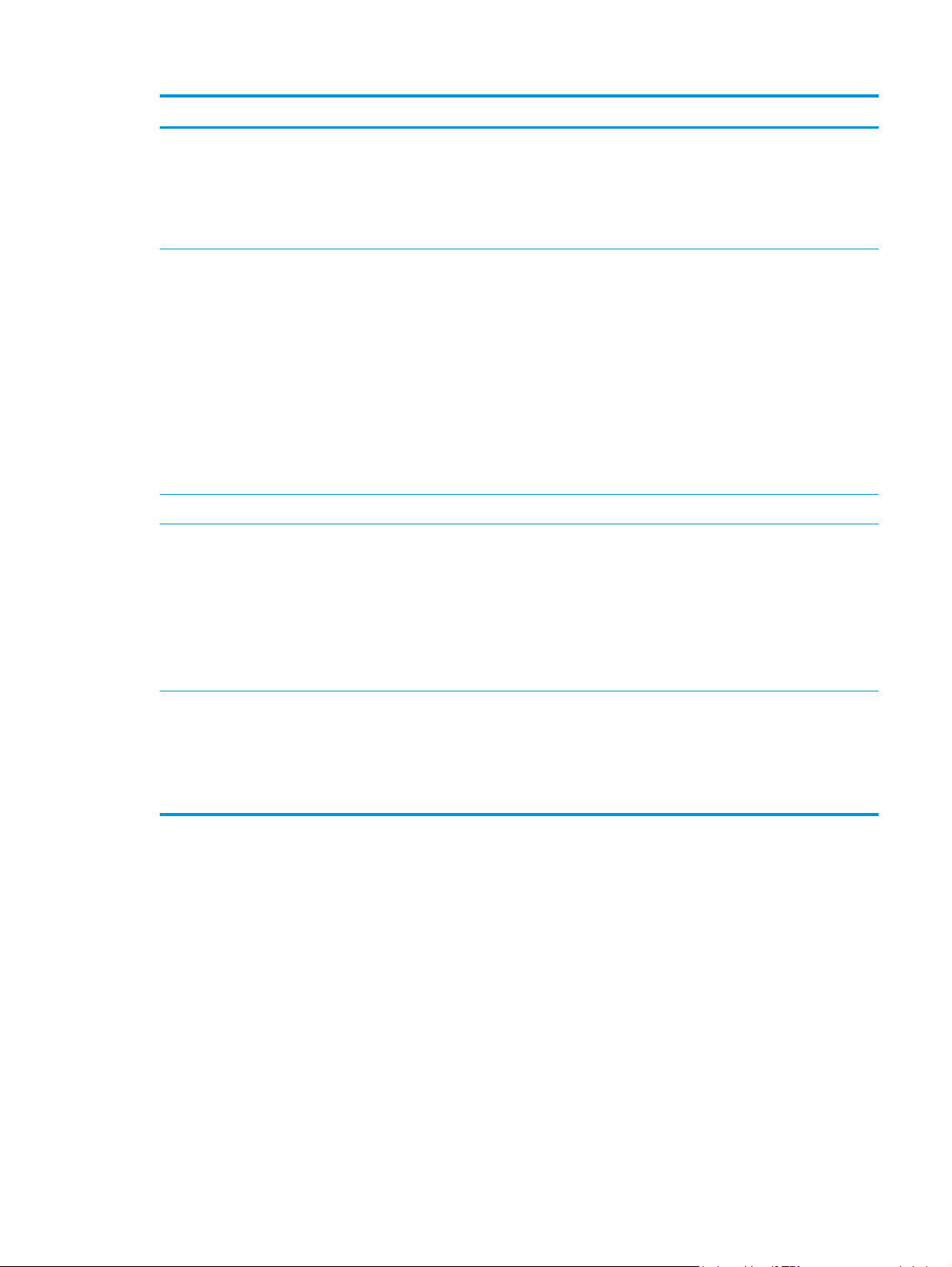
Nabídka Popis
●
●
◦
PostScript (.PS)
◦
Text (.TXT)
HP Connected: Přístup na web služby HP Connected.
Odeslání písem: Odeslání písem z počítače do produktu.
Nastavení tiskárny
Informace Centrum zpráv: Zobrazuje chybové události, které se na produktu vyskytly.
Nastavení faxu
(pouze modely s faxem)
Nastavení skenování
(pouze pro zařízení MFP)
●
Automatické vypnutí: Slouží k nastavení produktu na automatické vypnutí po
době nečinnosti. Lze upravit počet minut, po jejichž uplynutí se produkt vypne.
●
Síťová nastavení: Slouží ke konfiguraci nastavení sítě, např. protokolu IPv4, IPv6,
Bonjour a dalších.
●
Správa spotřebního materiálu: Slouží ke konfiguraci požadovaného chování
produktu ve chvíli, kdy se blíží konec odhadované životnosti spotřebního
materiálu.
●
Konfigurace zásobníků: Změna formátu a typu papíru pro jednotlivé zásobníky.
●
Další nastavení: Spuštění integrovaného webového serveru HP (EWS) pro produkt.
POZNÁMKA: Připojení USB není podporováno.
●
Základní nastavení faxu: Nastavte pole v hlavičce faxu a nakonfigurujte, jak bude
produkt odpovídat na příchozí hovory.
●
Blokování nevyžádaných faxů: Uložte faxová čísla, která chcete blokovat.
●
Předávání faxů: Nastavte produkt, aby odesílal příchozí fax na jiné číslo.
●
Protokoly faxu: Zobrazení protokolů pro všechny faxy.
●
Rychlé volby faxu: Přidání faxových čí
●
Skenování do e-mailu: Otevře stránku integrovaného webového serveru HP (EWS)
pro konfiguraci nastavení skenování do e-mailu.
●
Skenovat do síťové složky: Otevře stránku integrovaného webového serveru HP
(EWS) pro konfiguraci nastavení skenování do síťové složky.
s
el do seznamu rychlých voleb.
POZNÁMKA: Připojení USB není podporováno.
CSWW Pokročilá konfigurace pomocí nástroje HP Utility pro operační systém Mac OS X 83
Page 94

HP Web Jetadmin
HP Web Jetadmin je oceňovaný, špičkový nástroj pro efektivní správu široké škály produktů HP propojených
sítí, včetně tiskáren, multifunkčních zařízení a zařízení pro digitální odesílání. Toto řešení vám umožňuje
vzdálenou instalaci, monitorování, údržbu a zabezpečení tiskového a zobrazovacího prostředí a také
odstraňování potíží s tímto prostředím. Tím vám šetří čas a náklady na správu a chrání vaše investice, takže
významně přispívá ke zvýšení produktivity firmy.
Pravidelně jsou zveřejňovány aktualizace nástroje HP Web Jetadmin, které poskytují podporu pro konkrétní
funkce produktu. Další informace o upgradech naleznete na stránce
kliknutí na odkaz Self Help and Documentation (Samoobslužná pomoc a dokumentace).
www.hp.com/go/webjetadmin po
84 Kapitola 8 Správa produktu CSWW
Page 95

Funkce zabezpečení produktu
Produkt podporuje standardy zabezpečení a doporučené protokoly, které pomáhají zajistit jeho bezpečnost a
ochranu důležitých informací v síti a zjednodušují kontrolu a údržbu produktu.
Podrobné informace o řešeních bezpečného zpracování obrázků a tisku společnosti HP najdete na stránce
www.hp.com/go/secureprinting. Tato stránka nabízí odkazy na technické informace a časté dotazy týkající se
funkcí zabezpečení.
Nastavení nebo změna hesla zařízení pomocí integrovaného webového serveru HP
K nastavení hesla nebo změně stávajícího hesla produktu v síti slouží integrovaný webový server HP.
1. Otevřete integrovaný webový server HP EWS:
a. Na hlavní obrazovce ovládacího panelu produktu stisknutím tlačítka Síť
nebo název hostitele produktu.
b. Otevřete webový prohlížeč a do adresního řádku zadejte IP adresu nebo název hostitele v přesném
tvaru, v jakém se zobrazil na ovládacím panelu zařízení. Na klávesnici počítače stiskněte klávesu
Enter. Otevře se server EWS.
2. Klikněte na kartu Systém a poté buď na odkaz Zabezpečení produktu, nebo na odkaz Správa.
POZNÁMKA: Pokud bylo dříve nastaveno heslo, zobrazí se výzva k jeho zadání. Zadejte heslo
a klikněte na tlačítko Použít.
3. Zadejte nové heslo do pole Heslo a potom je zadejte znovu do pole Potvrdit heslo.
4. V dolní části okna kliknutím na tlačítko Použít uložte heslo.
POZNÁMKA: U produktů připojených kabelem rozhraní USB k počítači se systémem Windows použijte
ke změně hesla produktu aplikaci HP Device Toolbox:
1. Klikněte na tlačítko Start a poté klikněte na položku Programy.
2. Klikněte na skupinu produktů HP a na položku HP Device Toolbox.
3. Klikněte na kartu Systém.
zobrazte IP adresu
4. Klikněte na možnost Správa a vyhledejte oblast pro změnu hesla.
CSWW Funkce zabezpečení produktu 85
Page 96

Úsporné nastavení
●
Tisk v režimu EconoMode
●
Nastavení Zpoždění spánku
●
Nastavení automatického zpoždění vypnutí
Tisk v režimu EconoMode
Toto zařízení je vybaveno možností režimu EconoMode pro tisk konceptu dokumentů. Režim EconoMode šetří
toner. Při používání režimu EconoMode však může dojít ke snížení kvality tisku.
Společnost HP nedoporučuje trvalé používání režimu EconoMode. Při trvalém provozu tiskárny v režimu
EconoMode hrozí, že zásoba toneru překoná životnost mechanických součástí tonerové kazety. Pokud se
kvalita tisku začíná zhoršovat a nejsou-li výtisky přijatelné, je vhodné vyměnit tonerovou kazetu.
POZNÁMKA: Pokud tato možnost není v ovladači tisku k dispozici, můžete ji nastavit pomocí integrovaného
webového serveru HP.
1. Vyberte ze softwarového programu možnost Tisk.
2. Vyberte produkt a klikněte na tlačítko Vlastnosti nebo Předvolby.
3. Klikněte na kartu Papír/Kvalita.
4. Zaškrtněte políčko EconoMode.
Nastavení Zpoždění spánku
1. Na hlavní obrazovce ovládacího panelu produktu stiskněte tlačítko Nastavení .
2. Otevřete následující nabídky:
●
Nastavení systému
●
Nastavení úspory energie
●
Zpoždění spánku
3. Vyberte čas pro zpoždění spánku.
POZNÁMKA: Výchozí hodnota je 15 minut.
Nastavení automatického zpoždění vypnutí
POZNÁMKA: Toto nastavení není pro některá zařízení nedostupné.
1. Na hlavní obrazovce ovládacího panelu produktu stiskněte tlačítko Nastavení .
2. Otevřete následující nabídky:
●
Nastavení systému
●
Nastavení úspory energie
86 Kapitola 8 Správa produktu CSWW
Page 97

●
Automatické vypnutí napájení
●
Zpoždění při vypnutí
3. Vyberte čas pro zpoždění vypnutí.
POZNÁMKA: Výchozí hodnota je 30 minut.
4. Produkt se z režimu vypnutého napájení automaticky probudí, pokud odešlete úlohu nebo se dotknete
displeje na ovládacím panelu produktu. Můžete vybrat, které události produkt probudí. Otevřete
následující nabídky:
●
Nastavení systému
●
Nastavení úspory energie
●
Automatické vypnutí napájení
●
Události probuzení
Pro vypnutí události probuzení vyberte událost, zrušte zaškrtnutí políčka vedle ní a stiskněte tlačítko
Hotovo.
CSWW Úsporné nastavení 87
Page 98

Aktualizace firmwaru
Společnost HP pravidelně vydává aktualizace produktů, nové aplikace webových služeb a nové funkce pro
existující aplikace webových služeb. Podle následujících kroků proveďte aktualizaci firmwaru jednoho
produktu. Při aktualizaci firmwaru se automaticky aktualizují i aplikace webových služeb.
Aktualizaci firmwaru zařízení lze provést pomocí jednoho ze dvou podporovaných způsobů. K aktualizaci
firmwaru zařízení použijte pouze jednu z těchto metod.
První metoda: Aktualizace firmwaru z ovládacího panelu
Pomocí následujícího postupu načtěte firmware z ovládacího panelu (pouze pro produkty připojené k síti) a
nastavte, aby zařízení automaticky načetlo budoucí aktualizace firmwaru. V případě zařízení připojeného
pomocí kabelu USB přejděte k části Druhá metoda.
1. Ujistěte se, že je zařízení připojené ke kabelové síti (Ethernet) nebo k bezdrátové síti s aktivním
připojením k internetu.
POZNÁMKA: Zařízení musí být připojeno k internetu, aby bylo možné aktualizovat firmware přes
připojení k síti.
2. Na hlavní obrazovce ovládacího panelu produktu otevřete nabídku Nastavení.
●
Na ovládacím panelu s dotykovou obrazovkou stiskněte tlačítko Nastavení
●
Na standardním ovládacím panelu stiskněte tlačítko s šipkou doleva nebo doprava.
3. Přejděte na nabídku Servis a otevřete ji. Poté otevřete nabídku LaserJet Update.
POZNÁMKA: Pokud v ní nenajdete možnost LaserJet Update, přejděte k části Druhá metoda.
4. Vyhledejte aktualizace.
●
Na ovládacím panelu s dotykovou obrazovkou stiskněte tlačítko Vyhledat aktualizace.
●
Na ovládacím panelu se standardní obrazovkou zvolte možnost Vyhledat aktualizace.
POZNÁMKA: Zařízení automaticky ověří dostupnost aktualizací, a pokud detekuje novější verzi,
automaticky se spustí proces aktualizace.
5. Nastavte zařízení tak, aby automaticky aktualizovalo firmware, jakmile bude aktualizace k dispozici.
Na hlavní obrazovce ovládacího panelu produktu otevřete nabídku Nastavení.
●
Na ovládacím panelu s dotykovou obrazovkou stiskněte tlačítko Nastavení
●
Na standardním ovládacím panelu stiskněte tlačítko s šipkou doleva nebo doprava.
Přejděte na nabídku Servis a otevřete ji. Poté otevřete nabídku LaserJet Update a zvolte nabídku Správa
aktualizací.
.
.
Nastavte automatické aktualizace firmwaru produktu.
●
Na ovládacím panelu s dotykovou obrazovkou nastavte možnost Povolit aktualizace na hodnotu
ANO a pak nastavte možnost Automaticky kontrolovat na hodnotu Zapnuto.
●
Na standardním ovládacím panelu nastavte možnost Povolit aktualizace na hodnotu ANO a pak
nastavte možnost Automaticky kontrolovat na hodnotu Zapnuto.
88 Kapitola 8 Správa produktu CSWW
Page 99

Druhá metoda: Aktualizace firmwaru pomocí nástroje pro aktualizaci firmwaru
Pomocí následujícího postupu manuálně stáhněte a nainstalujte nástroj pro aktualizaci firmwaru ze stránek
HP.com.
POZNÁMKA: Tato metoda je jedinou možnou metodou aktualizace firmwaru pro zařízení připojená
k počítači kabelem USB. Lze ji použít i pro zařízení připojená k síti.
1. Přejděte na stránku www.hp.com/go/support, klikněte na odkaz Drivers & Software (Ovladače a
software), do pole pro hledání vepište název produktu, stiskněte klávesu ENTER a v seznamu
vyhledaných produktů zvolte své zařízení.
2. Vyberte operační systém.
3. V části Firmware vyhledejte Firmware Update Utility (Nástroj pro aktualizaci firmwaru).
4. Klikněte na tlačítko Download (Stáhnout), pak na možnost Run (Spustit) a poté ještě jednou na možnost
Run (Spustit).
5. Jakmile se nástroj spustí, vyberte v rozevíracím seznamu produkt a klikněte na možnost Send Firmware
(Odeslat firmware).
POZNÁMKA: Kliknutím na možnost Print Config (Tisk konfigurační stránky) vytiskněte stránku
konfigurace a ověřte verzi instalovaného firmwaru.
6. Dokončete instalaci podle pokynů na obrazovce a kliknutím na tlačítko Exit (Konec) zavřete nástroj.
CSWW Aktualizace firmwaru 89
Page 100

90 Kapitola 8 Správa produktu CSWW
